Page 1

Mobiltelefon
STYLE VIEW
Page 2
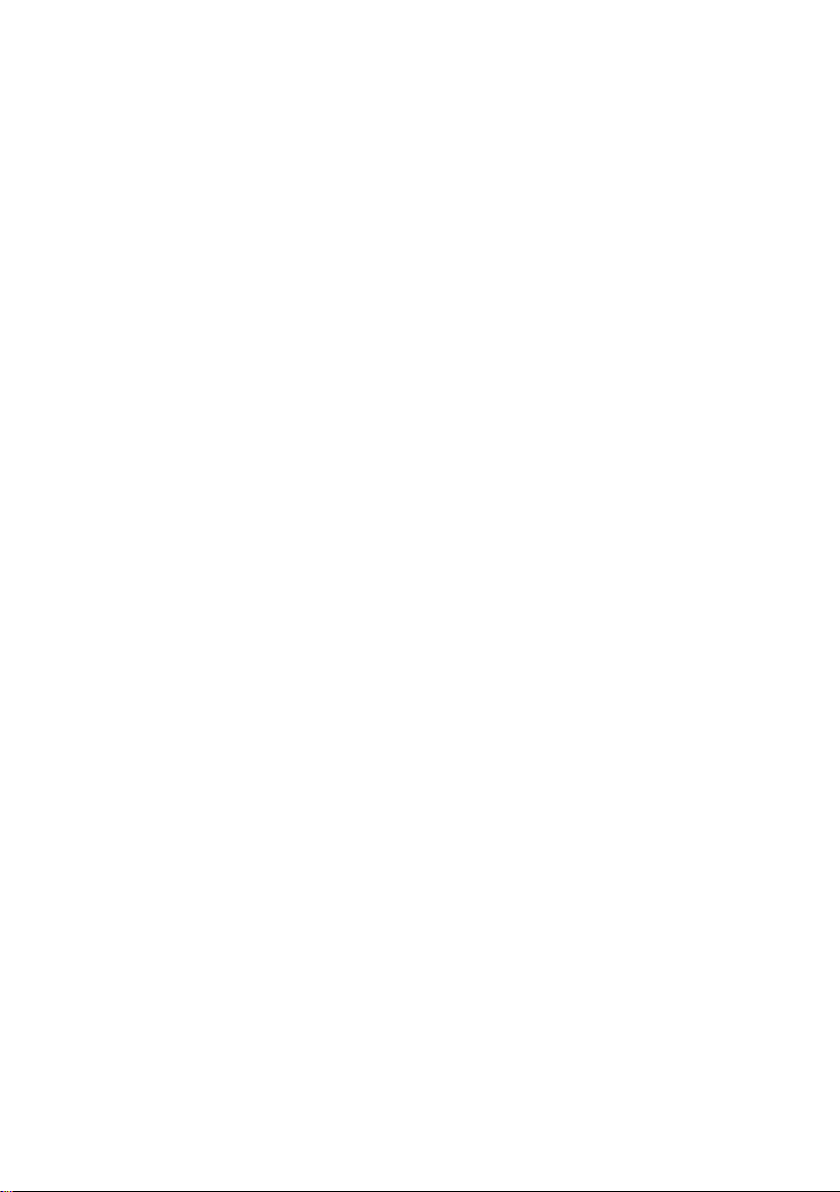
Page 3
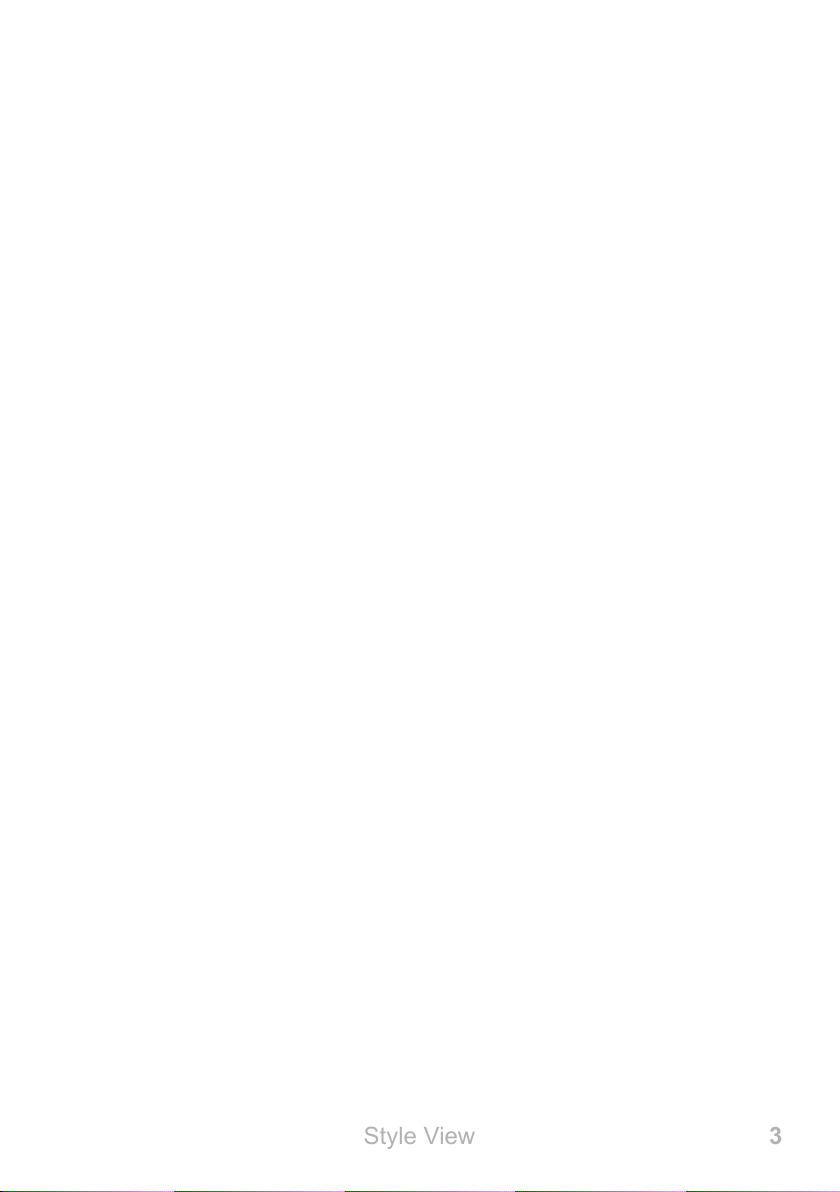
3
Style View
Zu Ihrer Sicherheit � � � � � � � � � � � � � � � � � � � � � � � � � � � � � �8
Sicherheitshinweise beachten � � � � � � � � � � � � � � � � � � � � � � � � � � � � � 9
Bestimmungsgemäß verwenden � � � � � � � � � � � � � � � � � � � � � � � � � � 14
Verpackungsinhalt prüfen � � � � � � � � � � � � � � � � � � � � � � � � � � � � � � � 14
Ihr Mobiltelefon im Detail � � � � � � � � � � � � � � � � � � � � � � �16
Ansicht Vorderseite � � � � � � � � � � � � � � � � � � � � � � � � � � � � � � � � � � � � 16
Ansicht Rückseite und Unterseite � � � � � � � � � � � � � � � � � � � � � � � � � 18
So nehmen Sie Ihr Mobiltelefon in Betrieb � � � � � � � � �20
SIM-Karten einsetzen � � � � � � � � � � � � � � � � � � � � � � � � � � � � � � � � � � 21
microSD-Speicherkarte einsetzen � � � � � � � � � � � � � � � � � � � � � � � � � 22
Akku einsetzen � � � � � � � � � � � � � � � � � � � � � � � � � � � � � � � � � � � � � � � 22
Akku auaden � � � � � � � � � � � � � � � � � � � � � � � � � � � � � � � � � � � � � � � � 23
Akku auaden mit Ladeadapter � � � � � � � � � � � � � � � � � � � � � � � � � � � � � � � � � � � � � � 23
Akku auaden mit Ladeschale� � � � � � � � � � � � � � � � � � � � � � � � � � � � � � � � � � � � � � � 24
Mobiltelefon ein- und ausschalten � � � � � � � � � � � � � � � � � � � � � � � � � 25
Startbildschirm � � � � � � � � � � � � � � � � � � � � � � � � � � � � � � � � � � � � � � � � 26
Weitere Symbole auf dem Startbildschirm � � � � � � � � � � � � � � � � � � � � � � � � � � � � � 28
So bedienen Sie Ihr Mobiltelefon � � � � � � � � � � � � � � � � �29
Im Menü navigieren � � � � � � � � � � � � � � � � � � � � � � � � � � � � � � � � � � � � 29
Rufnummern und Buchstaben eingeben � � � � � � � � � � � � � � � � � � � � 30
Anrufe tätigen � � � � � � � � � � � � � � � � � � � � � � � � � � � � � � � � � � � � � � � � 32
Anrufe annehmen, beenden und abweisen � � � � � � � � � � � � � � � � � � 32
Einen Notruf absetzen � � � � � � � � � � � � � � � � � � � � � � � � � � � � � � � � � � 33
Schnellzugriff � � � � � � � � � � � � � � � � � � � � � � � � � � � � � � � � � � � � � � � � � 34
Page 4
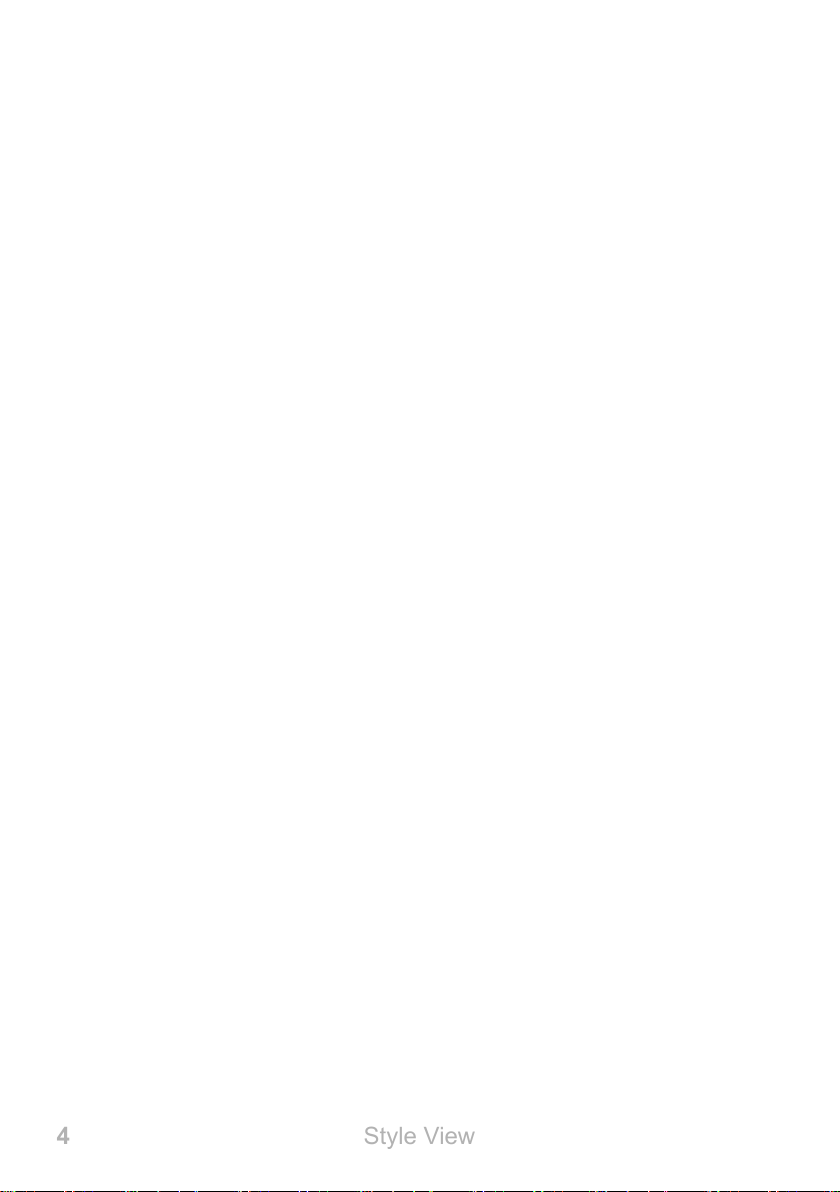
4
Style View
Das Menü Ihres Mobiltelefons � � � � � � � � � � � � � � � � � � �35
Menüstruktur � � � � � � � � � � � � � � � � � � � � � � � � � � � � � � � � � � � � � � � � � 35
Displaytexte � � � � � � � � � � � � � � � � � � � � � � � � � � � � � � � � � � � � � � � � � � 35
Menü während eines Gesprächs � � � � � � � � � � � � � � � � � � � � � � � � � � 36
Lautstärke während eines Gesprächs � � � � � � � � � � � � � � � � � � � � � � � � � � � � � � � � � 36
Freisprechen � � � � � � � � � � � � � � � � � � � � � � � � � � � � � � � � � � � � � � � � � � � � � � � � � � � � 36
Mikrofon stummschalten � � � � � � � � � � � � � � � � � � � � � � � � � � � � � � � � � � � � � � � � � � � 37
Gespräch halten � � � � � � � � � � � � � � � � � � � � � � � � � � � � � � � � � � � � � � � � � � � � � � � � � 37
Konferenz � � � � � � � � � � � � � � � � � � � � � � � � � � � � � � � � � � � � � � � � � � � � � � � � � � � � � � 38
Anruisten � � � � � � � � � � � � � � � � � � � � � � � � � � � � � � � � � � � � � � � � � � � 39
Anruistenoptionen � � � � � � � � � � � � � � � � � � � � � � � � � � � � � � � � � � � � � � � � � � � � � � � 40
Telefonbuch � � � � � � � � � � � � � � � � � � � � � � � � � � � � � � � � � � � � � � � � � � 45
Telefonbucheinstellungen � � � � � � � � � � � � � � � � � � � � � � � � � � � � � � � � � � � � � � � � � � 48
Kurzwahl � � � � � � � � � � � � � � � � � � � � � � � � � � � � � � � � � � � � � � � � � � � � � � � � � � � � � � � 48
Kurzmitteilungen � � � � � � � � � � � � � � � � � � � � � � � � � � � � � � � � � � � � � � 50
Kurzmitteilung schreiben � � � � � � � � � � � � � � � � � � � � � � � � � � � � � � � � � � � � � � � � � � � 51
Kurzmitteilung ansehen � � � � � � � � � � � � � � � � � � � � � � � � � � � � � � � � � � � � � � � � � � � � 52
Kurzmitteilung beantworten � � � � � � � � � � � � � � � � � � � � � � � � � � � � � � � � � � � � � � � � � 52
Absender der Kurzmitteilung anrufen � � � � � � � � � � � � � � � � � � � � � � � � � � � � � � � � � 53
Kurzmitteilung weiterleiten� � � � � � � � � � � � � � � � � � � � � � � � � � � � � � � � � � � � � � � � � � 53
Kurzmitteilung löschen � � � � � � � � � � � � � � � � � � � � � � � � � � � � � � � � � � � � � � � � � � � � 54
Rufnummer im Telefonbuch speichern � � � � � � � � � � � � � � � � � � � � � � � � � � � � � � � � 54
Kurzmitteilung als Entwurf speichern � � � � � � � � � � � � � � � � � � � � � � � � � � � � � � � � � 55
Einstellungen für Kurzmitteilungen � � � � � � � � � � � � � � � � � � � � � � � � � � � � � � � � � � � 55
Einstellungen � � � � � � � � � � � � � � � � � � � � � � � � � � � � � � � � � � � � � � � � � 57
Telefoneinstellungen � � � � � � � � � � � � � � � � � � � � � � � � � � � � � � � � � � � 58
Uhrzeit und Datum einstellen � � � � � � � � � � � � � � � � � � � � � � � � � � � � � � � � � � � � � � � 58
Sprache einstellen � � � � � � � � � � � � � � � � � � � � � � � � � � � � � � � � � � � � � � � � � � � � � � � � 58
Weitere Telefoneinstellungen � � � � � � � � � � � � � � � � � � � � � � � � � � � � � � � � � � � � � � � 59
Page 5
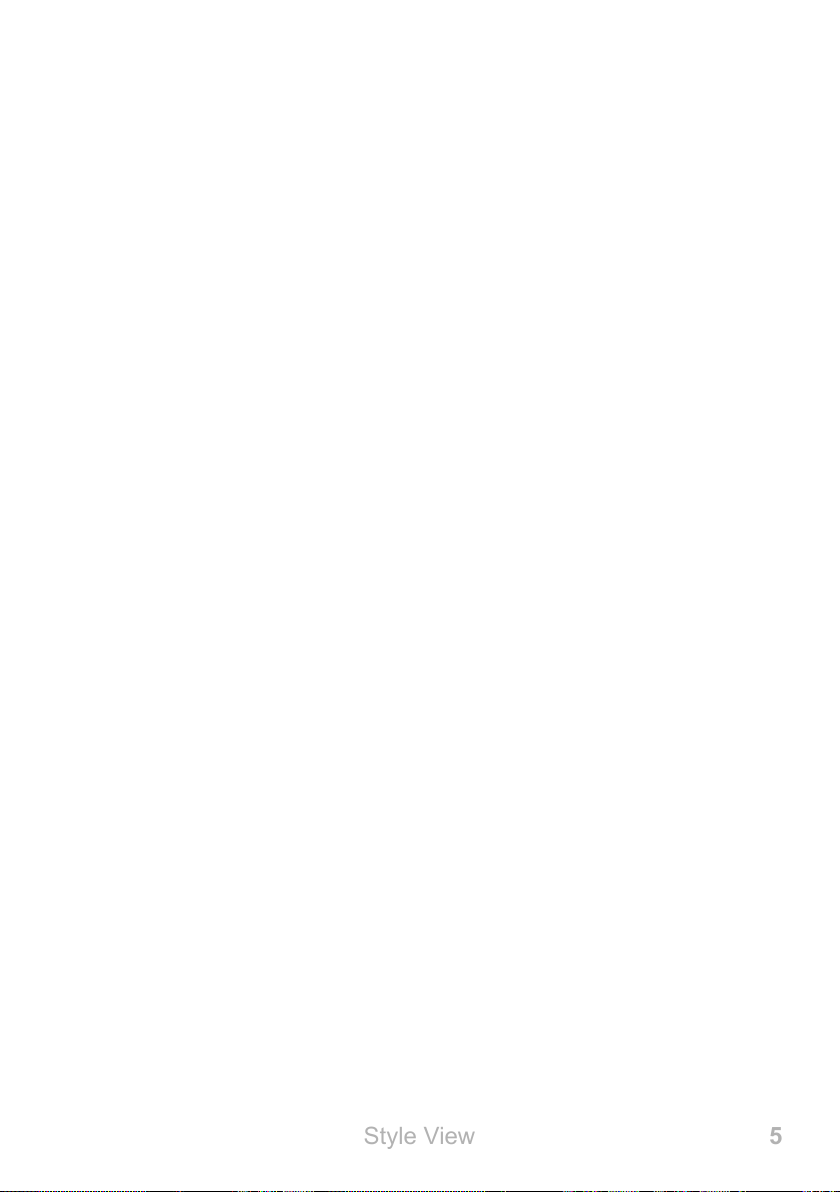
5
Style View
Anrufeinstellungen � � � � � � � � � � � � � � � � � � � � � � � � � � � � � � � � � � � � � 61
Eigene Rufnummer senden � � � � � � � � � � � � � � � � � � � � � � � � � � � � � � � � � � � � � � � � � 61
Anklopfen� � � � � � � � � � � � � � � � � � � � � � � � � � � � � � � � � � � � � � � � � � � � � � � � � � � � � � � 62
Rufumleitung � � � � � � � � � � � � � � � � � � � � � � � � � � � � � � � � � � � � � � � � � � � � � � � � � � � � 63
Sicherheitseinstellungen � � � � � � � � � � � � � � � � � � � � � � � � � � � � � � � � 64
PIN-Abfrage ein-/ausschalten � � � � � � � � � � � � � � � � � � � � � � � � � � � � � � � � � � � � � � � 64
PIN ändern � � � � � � � � � � � � � � � � � � � � � � � � � � � � � � � � � � � � � � � � � � � � � � � � � � � � � 65
Telefonsperre ein-/ausschalten � � � � � � � � � � � � � � � � � � � � � � � � � � � � � � � � � � � � � � 66
Code für Telefonsperre ändern � � � � � � � � � � � � � � � � � � � � � � � � � � � � � � � � � � � � � � 66
Netzwerkeinstellungen � � � � � � � � � � � � � � � � � � � � � � � � � � � � � � � � � 67
Bluetooth � � � � � � � � � � � � � � � � � � � � � � � � � � � � � � � � � � � � � � � � � � � � 68
Bluetooth ein-/ausschalten � � � � � � � � � � � � � � � � � � � � � � � � � � � � � � � � � � � � � � � � � 68
Sichtbarkeit � � � � � � � � � � � � � � � � � � � � � � � � � � � � � � � � � � � � � � � � � � � � � � � � � � � � � 68
Geräte über Bluetooth verbinden � � � � � � � � � � � � � � � � � � � � � � � � � � � � � � � � � � � � 69
Gerätenamen ändern � � � � � � � � � � � � � � � � � � � � � � � � � � � � � � � � � � � � � � � � � � � � � 69
Notruftaste (SOS) � � � � � � � � � � � � � � � � � � � � � � � � � � � � � � � � � � � � � 70
Notruffunktion ein-/ausschalten � � � � � � � � � � � � � � � � � � � � � � � � � � � � � � � � � � � � � � 70
Telefonkette einrichten� � � � � � � � � � � � � � � � � � � � � � � � � � � � � � � � � � � � � � � � � � � � � 71
Notruf abbrechen � � � � � � � � � � � � � � � � � � � � � � � � � � � � � � � � � � � � � � � � � � � � � � � � � 71
Einstellungen für Notruffunktion � � � � � � � � � � � � � � � � � � � � � � � � � � � � � � � � � � � � � 72
Erinnerung bei leerem Akku einrichten � � � � � � � � � � � � � � � � � � � � � 74
Erinnerungsfunktion ein-/ausschalten � � � � � � � � � � � � � � � � � � � � � � � � � � � � � � � � � 74
Einstellungen für Erinnerung bei leerem Akku� � � � � � � � � � � � � � � � � � � � � � � � � � � 75
Werkseinstellungen wiederherstellen � � � � � � � � � � � � � � � � � � � � � � 76
Organisator � � � � � � � � � � � � � � � � � � � � � � � � � � � � � � � � � � � � � � � � � � 77
Kalender � � � � � � � � � � � � � � � � � � � � � � � � � � � � � � � � � � � � � � � � � � � � � � � � � � � � � � � 77
Wecker � � � � � � � � � � � � � � � � � � � � � � � � � � � � � � � � � � � � � � � � � � � � � � � � � � � � � � � � 79
Dateimanager � � � � � � � � � � � � � � � � � � � � � � � � � � � � � � � � � � � � � � � � 82
Page 6
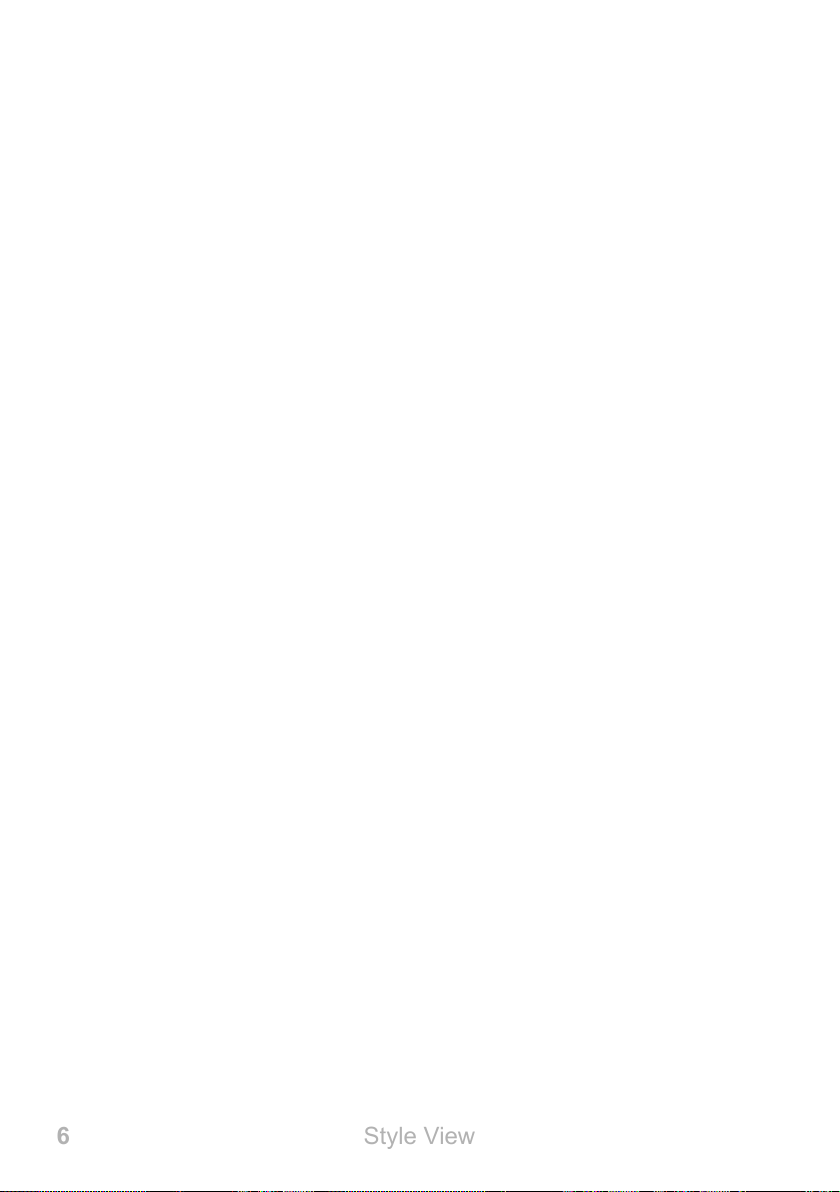
6
Style View
Kamera � � � � � � � � � � � � � � � � � � � � � � � � � � � � � � � � � � � � � � � � � � � � � 83
Radio � � � � � � � � � � � � � � � � � � � � � � � � � � � � � � � � � � � � � � � � � � � � � � � 85
Benutzerprole � � � � � � � � � � � � � � � � � � � � � � � � � � � � � � � � � � � � � � � 90
Benutzerprol einschalten � � � � � � � � � � � � � � � � � � � � � � � � � � � � � � � � � � � � � � � � � � 90
Benutzerprol anpassen � � � � � � � � � � � � � � � � � � � � � � � � � � � � � � � � � � � � � � � � � � � 91
Bildwahl � � � � � � � � � � � � � � � � � � � � � � � � � � � � � � � � � � � � � � � � � � � � � 94
Bilder vom Computer übertragen � � � � � � � � � � � � � � � � � � � � � � � � � � � � � � � � � � � � 95
Kontakt zur Bildwahl hinzufügen � � � � � � � � � � � � � � � � � � � � � � � � � � � � � � � � � � � � � 95
Bild zum Bildwahl-Kontakt hinzufügen � � � � � � � � � � � � � � � � � � � � � � � � � � � � � � � � 96
Über Bildwahl anrufen � � � � � � � � � � � � � � � � � � � � � � � � � � � � � � � � � � � � � � � � � � � � � 96
Kurzmitteilung an Bildwahl-Kontakt senden � � � � � � � � � � � � � � � � � � � � � � � � � � � � 97
Weitere Einstellungen � � � � � � � � � � � � � � � � � � � � � � � � � � � � � � � � � � � � � � � � � � � � � 98
Was Sie sonst noch wissen müssen � � � � � � � � � � � � � �99
Technische Daten � � � � � � � � � � � � � � � � � � � � � � � � � � � � � � � � � � � � � 99
Konformitätserklärung � � � � � � � � � � � � � � � � � � � � � � � � � � � � � � � � � 100
Garantie � � � � � � � � � � � � � � � � � � � � � � � � � � � � � � � � � � � � � � � � � � � � 100
Pegehinweise � � � � � � � � � � � � � � � � � � � � � � � � � � � � � � � � � � � � � � 101
Entsorgung � � � � � � � � � � � � � � � � � � � � � � � � � � � � � � � � � � � � � � � � � 101
Häug gestellte Fragen (FAQ) � � � � � � � � � � � � � � � � � � � � � � � � � � � 102
Page 7
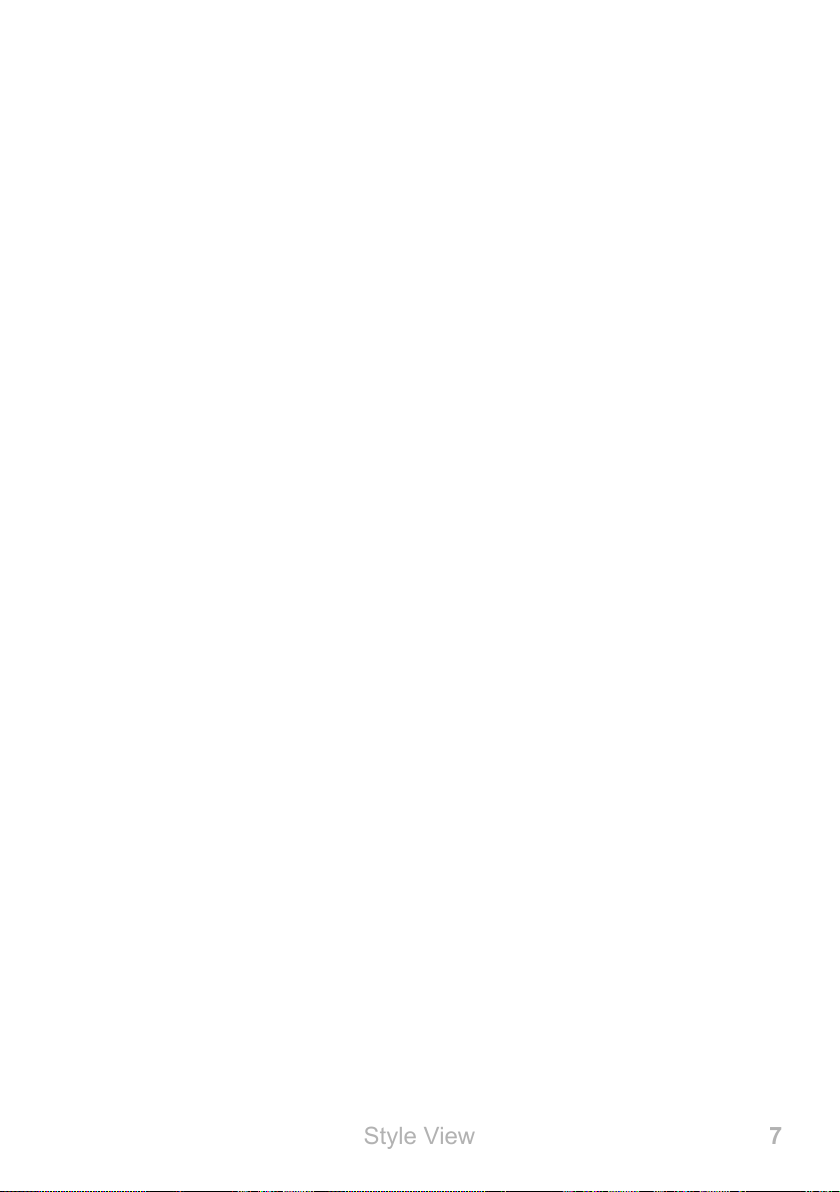
7
Style View
Page 8
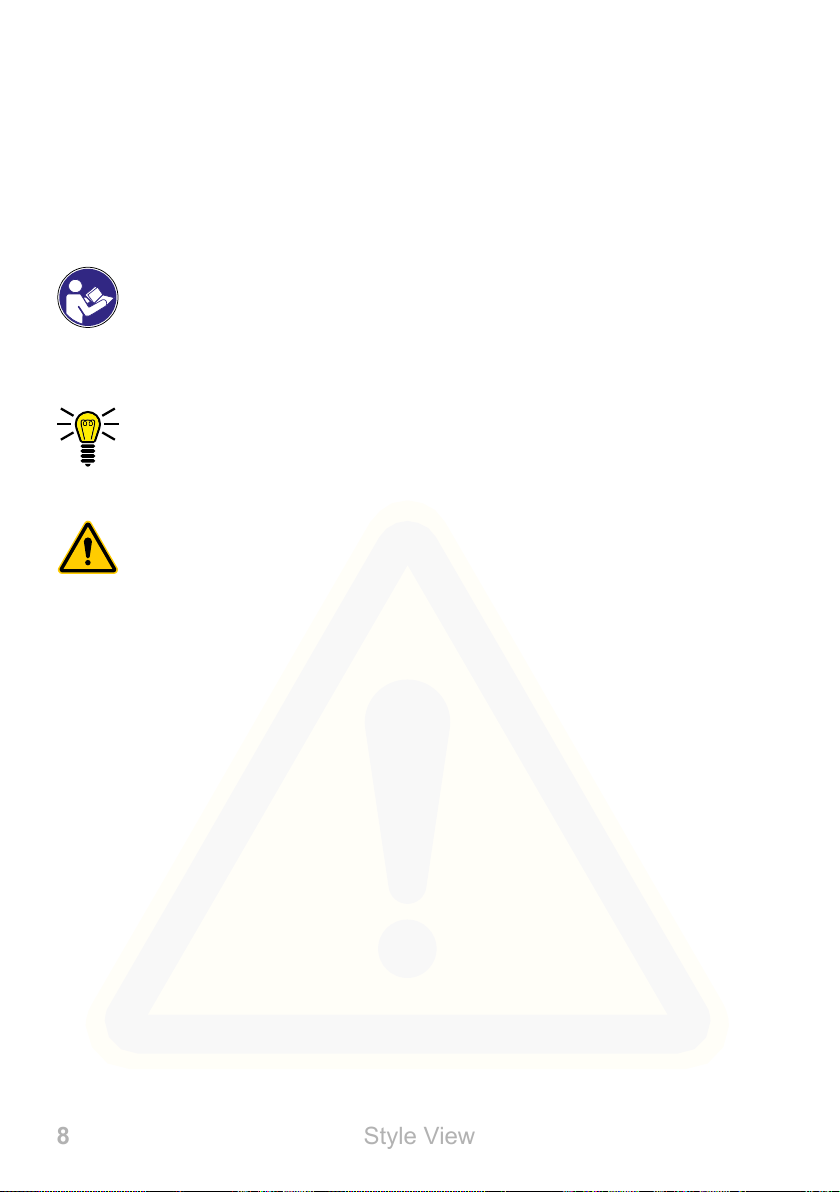
8
ZU IHRER SICHERHEIT
Style View
Zu Ihrer Sicherheit
Die folgenden Seiten helfen Ihnen beim sicheren Umgang mit Ihrem
Mobiltelefon�
Lesen Sie die Bedienungsanleitung aufmerksam durch und
beachten Sie die Hinweise bei der Handhabung Ihres Mobiltelefons� Bewahren Sie die Bedienungsanleitung für eine
spätere Verwendung auf�
Achten Sie auf dieses Symbol� Die mit diesem Symbol gekennzeichneten Texte geben Ihnen nützliche Hinweise im
Umgang mit Ihrem Mobiltelefon�
Diese Symbole warnen Sie vor Situationen, die zu Verletzungen oder zu Schäden an Ihrem Mobiltelefon führen können�
Page 9
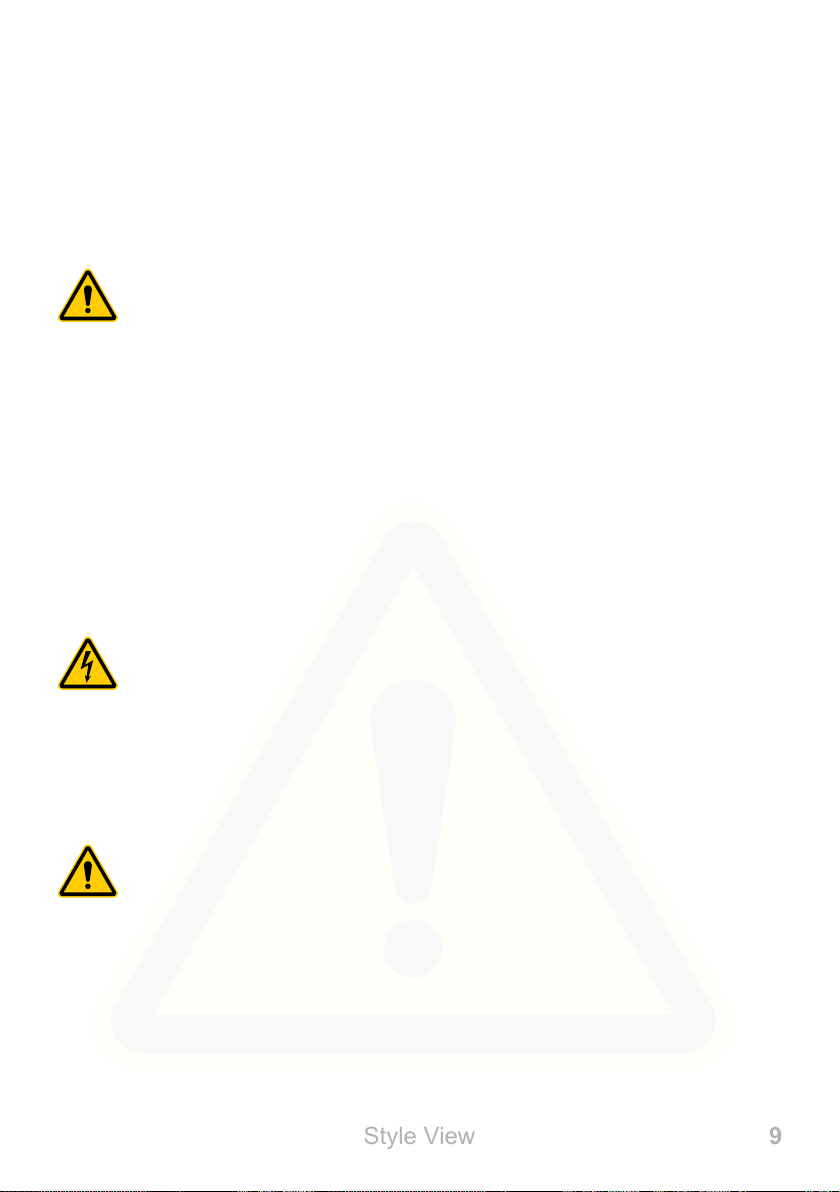
9
ZU IHRER SICHERHEIT
Style View
SICHERHEITSHINWEISE BEACHTEN
Sicherheitshinweise beachten
Beachten Sie die folgenden Sicherheitshinweise, damit Sie sich vor
eventuellen körperlichen Schäden schützen können�
WARNUNG!
Das Mobiltelefon kann von Kindern ab einem Alter von acht
Jahren und von Personen mit eingeschränkten physischen,
sensorischen oder geistigen Fähigkeiten oder einem Mangel
an Erfahrung und/oder Wissen verwendet werden, wenn sie
beaufsichtigt werden oder bezüglich des sicheren Gebrauchs
des Mobiltelefons unterwiesen wurden und die daraus resultierenden Gefahren verstanden haben� Kinder dürfen nicht
mit dem Mobiltelefon spielen� Reinigung und Benutzerwartung dürfen nicht durch Kinder ohne Beaufsichtigung durchgeführt werden�
WARNUNG!
Es besteht die Gefahr eines elektrischen Schlags! Niemals
selbst das Mobiltelefon oder Komponenten öffnen oder
reparieren� Niemals blanke Kontakte mit metallischen Gegenständen berühren� Niemals mit nassen Händen den
Ladeadapter stecken oder lösen.
WARNUNG!
Es besteht Erstickungsgefahr! Gefährdung der Gesundheit
durch Verpackungs- und Schutzfolien! Verpackungs- und
Schutzfolien außerhalb der Reichweite von Kindern aufbewahren� Kleinkinder könnten Kleinteile verschlucken�
Page 10
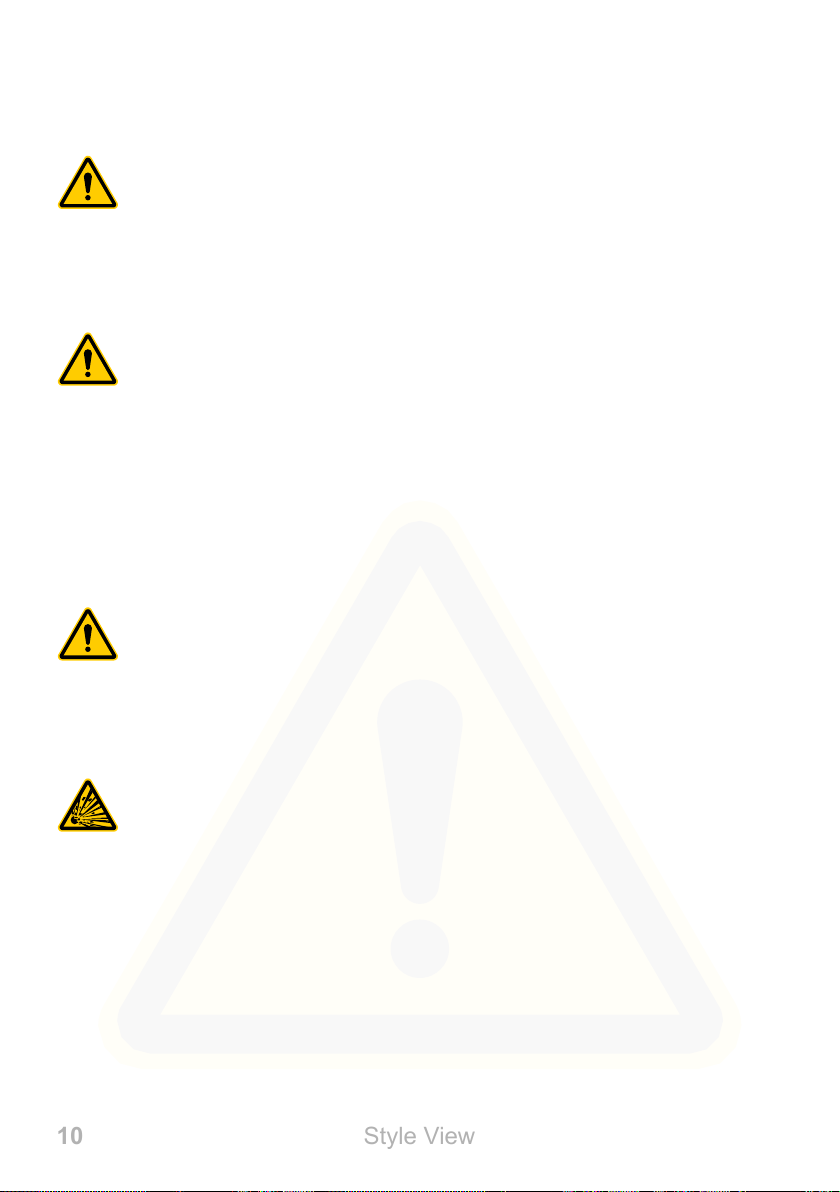
10
ZU IHRER SICHERHEIT
Style View
SICHERHEITSHINWEISE BEACHTEN
WARNUNG!
Es besteht Erstickungsgefahr! Gefährdung der Gesundheit
durch Akkus! Akkus außerhalb der Reichweite von Kindern
aufbewahren� Akkus nicht verschlucken� Falls ein Akku
verschluckt wurde, ist umgehend ein Arzt aufzusuchen�
WARNUNG!
Lebensbedrohliche Störungen von Herzschrittmachern
vermeiden! Halten Sie einen Sicherheitsabstand von mindestens 15 cm! Tragen Sie das eingeschaltete Mobiltelefon nicht
in der Brusttasche� Halten Sie das Mobiltelefon bei Benutzung an das vom Herzschrittmacher entgegengesetzte Ohr�
Schalten Sie das Mobiltelefon sofort aus, wenn Sie Beeinträchtigungen spüren oder vermuten�
VORSICHT!
Entfernen Sie den Akku nicht, während das Mo biltelefon
geladen wird� Das Mobiltelefon kann dadurch beschädigt
werden. Entfernen Sie das Ladekabel von Ihrem Mobiltelefon, bevor Sie den Akku austauschen oder entnehmen�
VORSICHT!
Explosionsgefahr durch unsachgemäßes Austauschen oder
Entnehmen des Lithium-Ionen-Akkus! Ersetzen Sie den
Lithium-Ionen-Akku nur durch einen vom Hersteller freigege-
benen Typ�
Page 11
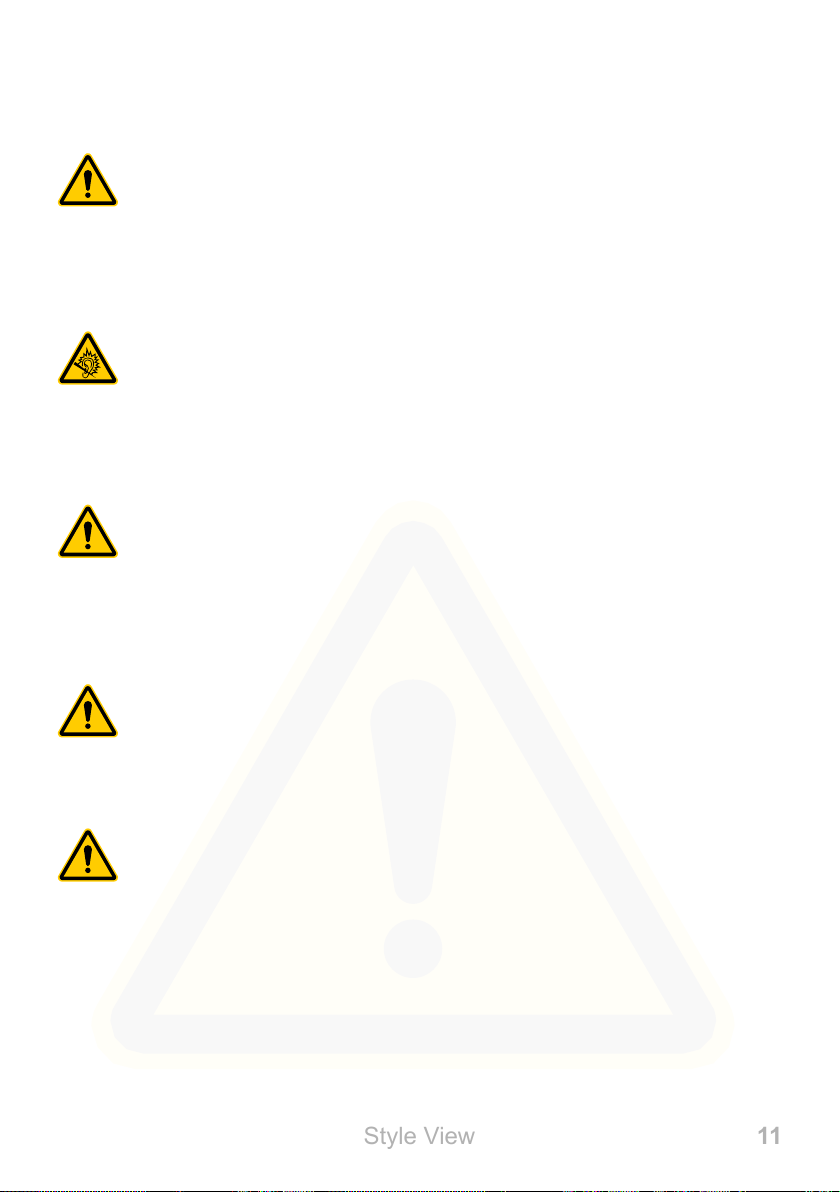
11
ZU IHRER SICHERHEIT
Style View
SICHERHEITSHINWEISE BEACHTEN
VORSICHT!
Verletzungsgefahr für die Netzhaut. Die LED der Taschenlampe ist sehr hell und kann Ihre Augen schädigen� Blicken
Sie nicht direkt in die LED der Taschenlampe, wenn die
Taschenlampe eingeschaltet ist�
VORSICHT!
Der Rufton wird über den Lautsprecher wiedergegeben.
Nehmen Sie zuerst den Anruf an und halten Sie dann das
Mobiltelefon an Ihr Ohr� So vermeiden Sie eine eventuelle
Schädigung Ihres Gehörs�
VORSICHT!
Verwenden Sie das Mobiltelefon nicht in verbotenen Bereichen! Verbotene Bereiche können z� B� Krankenhäuser,
Tankstellen, Flugzeuge und ähnliches sein� Befolgen Sie die
örtlichen Vorschriften!
VORSICHT!
Reduzieren Sie die Belastung durch Funkwellen� Verwenden
Sie bei längeren Telefonaten ein passendes Headset� Bewahren Sie das Mobiltelefon nicht in Kopfnähe auf�
VORSICHT!
Bei der Absicherung für Notfälle nicht allein auf das Mobiltelefon verlassen! Aus technischen Gründen ist es nicht möglich, in jeder Situation sichere Verbindungen zu garantieren�
Page 12
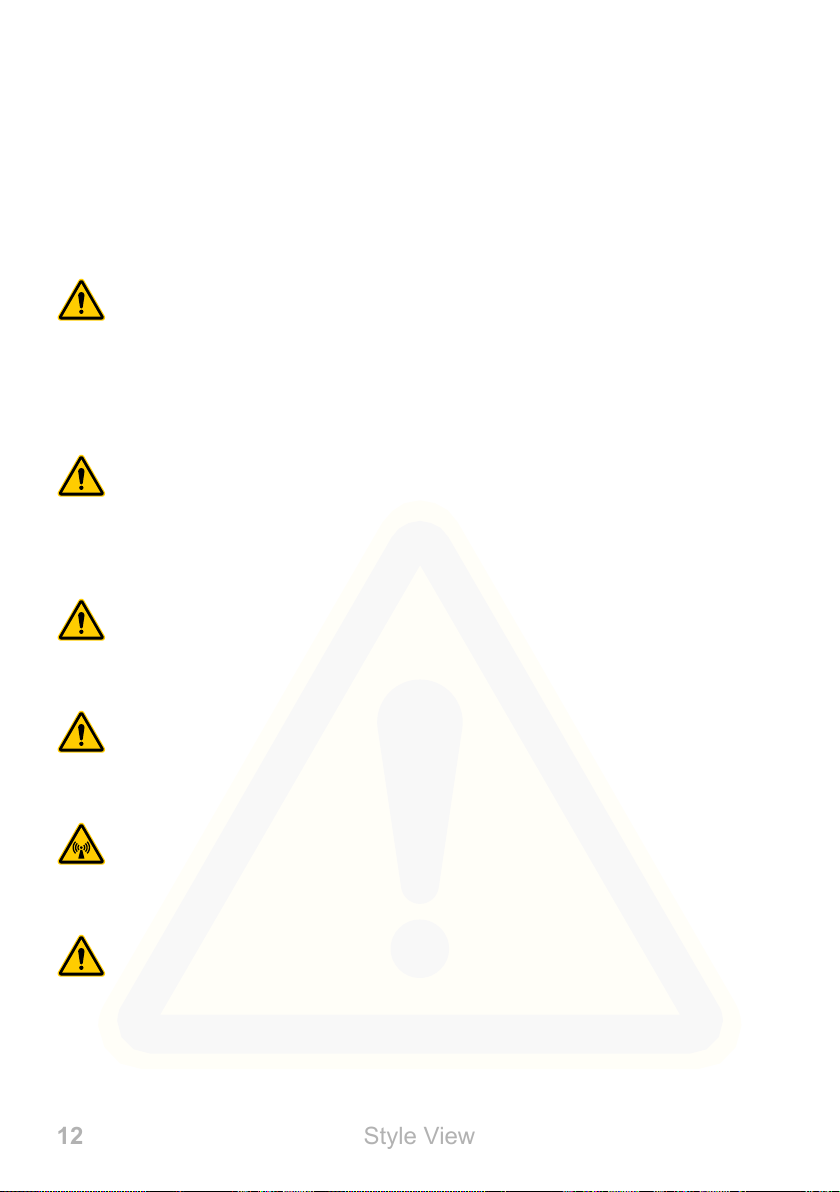
12
ZU IHRER SICHERHEIT
Style View
SICHERHEITSHINWEISE BEACHTEN
Vermeiden Sie Sachschäden an Ihrem Mobiltelefon und beachten
Sie die Hinweise!
WICHTIG!
Schützen Sie Ihr Mobiltelefon vor Nässe, Staub, Flüssigkeiten,
Chemikalien, Dämpfe, Hitze und direkte Sonneneinstrahlung�
Das Mobiltelefon ist nicht wasserdicht, halten Sie das Mobiltelefon trocken�
WICHTIG! Bei der Absicherung für Notfälle nicht allein auf das
Mobiltelefon verlassen! Aus technischen Gründen ist es nicht
möglich, in jeder Situation sichere Verbindungen zu garantieren�
WICHTIG!
Verwenden Sie ausschließlich das Originalzubehör� Schließen
Sie nur vom Hersteller freigegebenes Zubehör an�
WICHTIG!
Reparaturen an diesem Mobiltelefon dürfen nur von qualiziertem Kundendienstpersonal durchgeführt werden�
WICHTIG!
Bei der Nutzung von Mobilfunkgeräten kann es zu Störungen
durch Interferenzen kommen�
WICHTIG!
Telefonieren am Steuer ist nur unter Beachtung landesspezischer Regelungen erlaubt�
Page 13
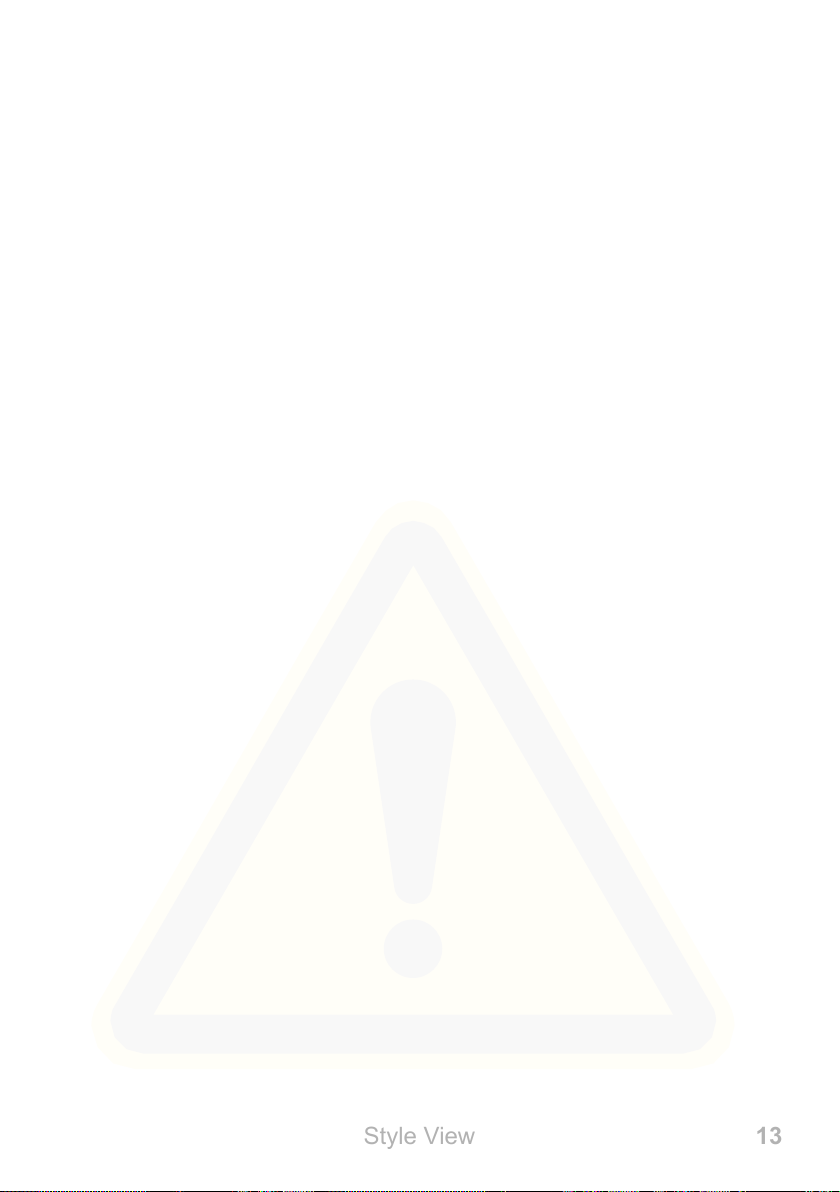
13
ZU IHRER SICHERHEIT
Style View
SICHERHEITSHINWEISE BEACHTEN
Tipps rund um den Akku
Die folgenden Tipps und Hinweise helfen dabei, dass der Akku Ihres
Mobiltelefons optimal funktioniert�
■ Verwenden Sie ausschließlich vom Hersteller zugelassene Akkus
und Netzteile, da sonst der Akku beschädigt werden kann�
■ Schließen Sie den Akku nicht kurz. Lassen Sie den Akku immer
im Mobiltelefon, um einen versehentlichen Kurzschluss der Akkukontakte zu vermeiden�
■ Halten Sie die Akkukontakte sauber und frei von Schmutz�
■ Der Akku kann hunderte Male ge- und entladen werden, die Le-
bensdauer ist jedoch begrenzt� Tauschen Sie den Akku aus, wenn
die Akkuleistung merklich gesunken ist�
■ Um eine unnötige Leistungsaufnahme des Netzteils zu vermei-
den, entfernen Sie das Netzteil aus der Steckdose, wenn der
Akku nicht geladen wird�
■ Der Akku erreicht erst nach mehreren vollständigen Ladevorgän-
gen die volle Kapazität�
Page 14
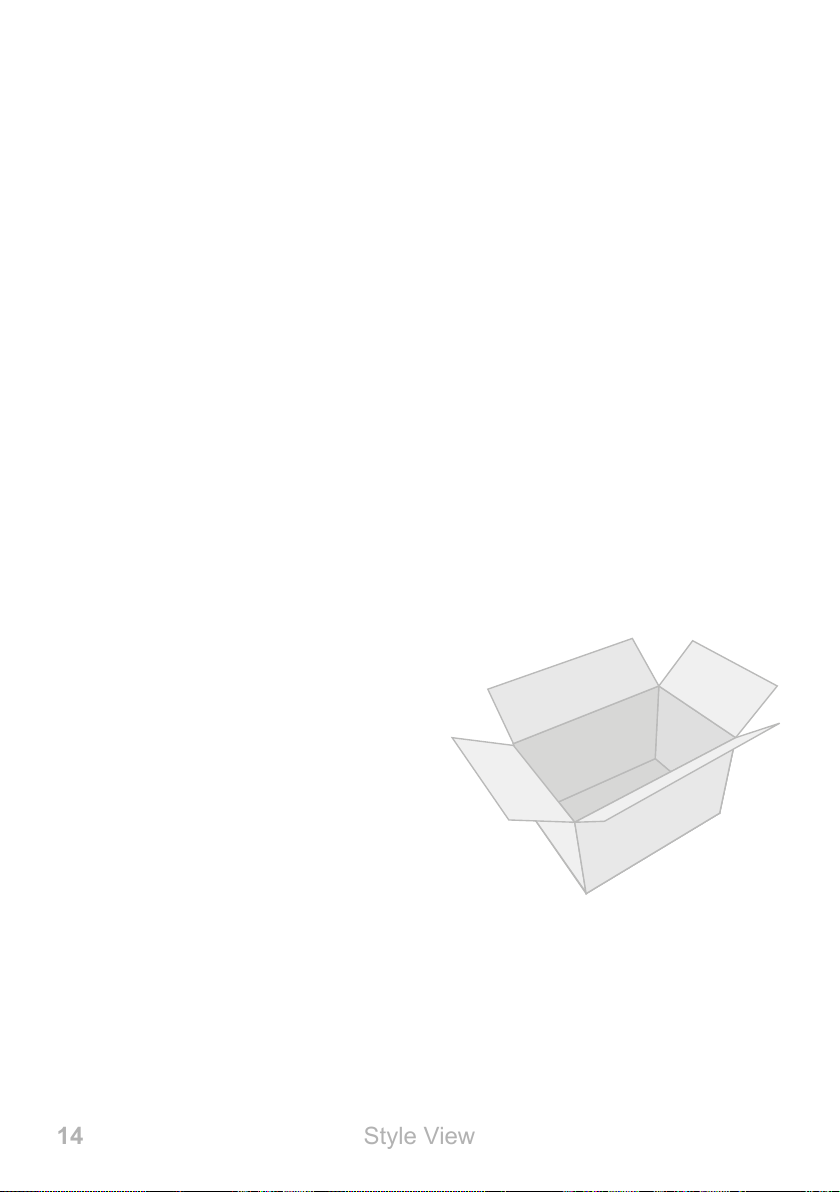
14
ZU IHRER SICHERHEIT
Style View
BESTIMMUNGSGEMÄß VERWENDEN
Bestimmungsgemäß verwenden
Ihr Mobiltelefon ist geeignet für das Telefonieren innerhalb eines
Mobilfunknetzes� Jede andere Verwendung gilt als nicht bestimmungsgemäß�
Eigenmächtige Veränderungen oder Umbauten sind nicht zulässig�
Öffnen Sie Ihr Mobiltelefon in keinem Fall selbst und führen Sie keine eigenen Reparaturversuche durch�
Verpackungsinhalt prüfen
Prüfen Sie den Verpackungsinhalt Ihres Mobiltelefons, bevor Sie Ihr
Mobiltelefon in Betrieb nehmen. Zum Lieferumfang Ihres Mobiltelefons gehören:
■ Mobiltelefon STYLE VIEW
■ USB-Anschlusskabel
■ Ladeschale
■ Ladeadapter
■ Lithium-Ionen-Akku
■ Bedienungsanleitung
Page 15
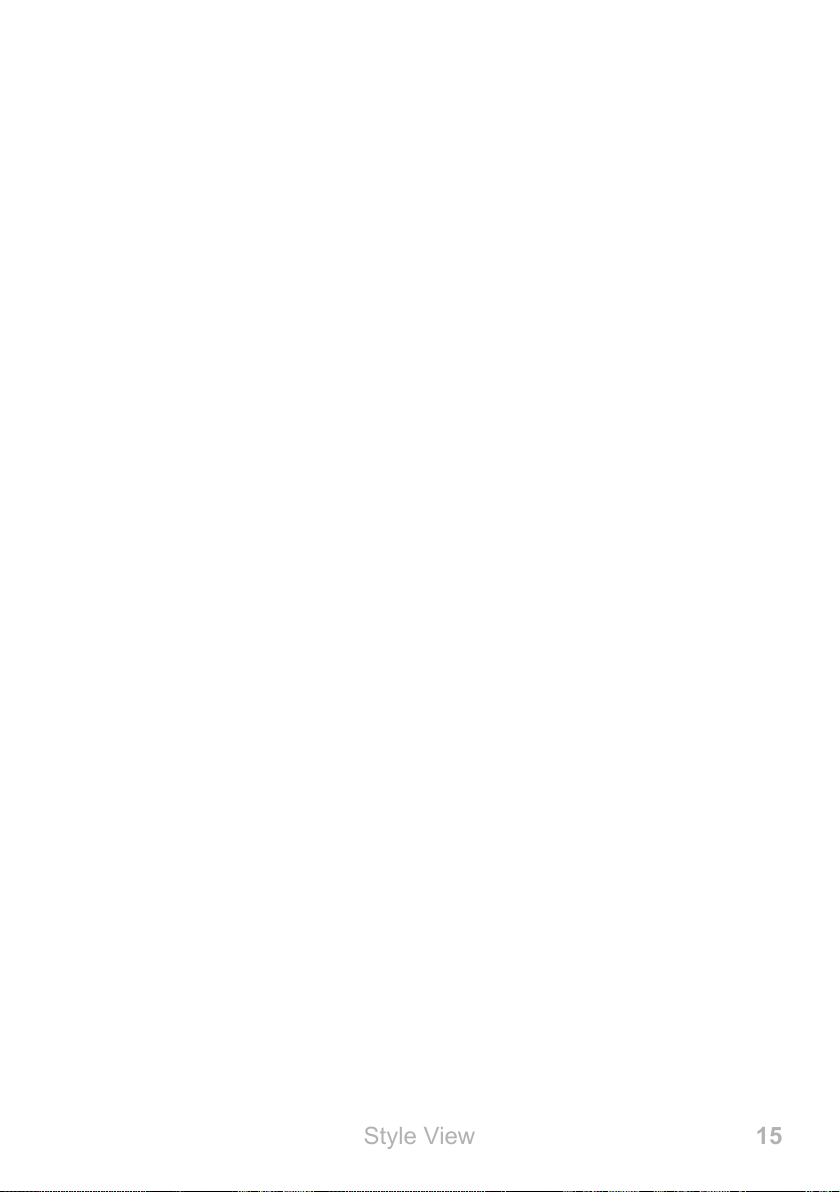
15
ZU IHRER SICHERHEIT
Style View
VERPACKUNGSINHALT PRÜFEN
Page 16

16
IHR MOBILTELEFON IM DETAIL
Style View
ANSICHT VORDERSEITE
Ihr Mobiltelefon im Detail
Machen Sie sich mit den Elementen Ihres Mobiltelefons vertraut,
bevor Sie Ihr Mobiltelefon verwenden�
Ansicht Vorderseite
Die folgenden Abbildungen zeigen Ihnen die Tasten und Bedienelemente, mit denen Sie den vollen Funktionsumfang Ihres Mobiltelefons nutzen können�
1 Lautsprecher
2 Display
3 Softkey links
4 Taste Annehmen
5 Navigationstaste oben / unten
6 Tastatur
7 Taste Stern
8 Mikrofon
9 microUSB-Anschluss
10 Softkey rechts
11 Taste Auegen / Abweisen
12 Taste Raute
Page 17

17
Style View
1
2
IHR MOBILTELEFON IM DETAIL
ANSICHT VORDERSEITE
3
4
5
6
8
10
11
127
9
Page 18
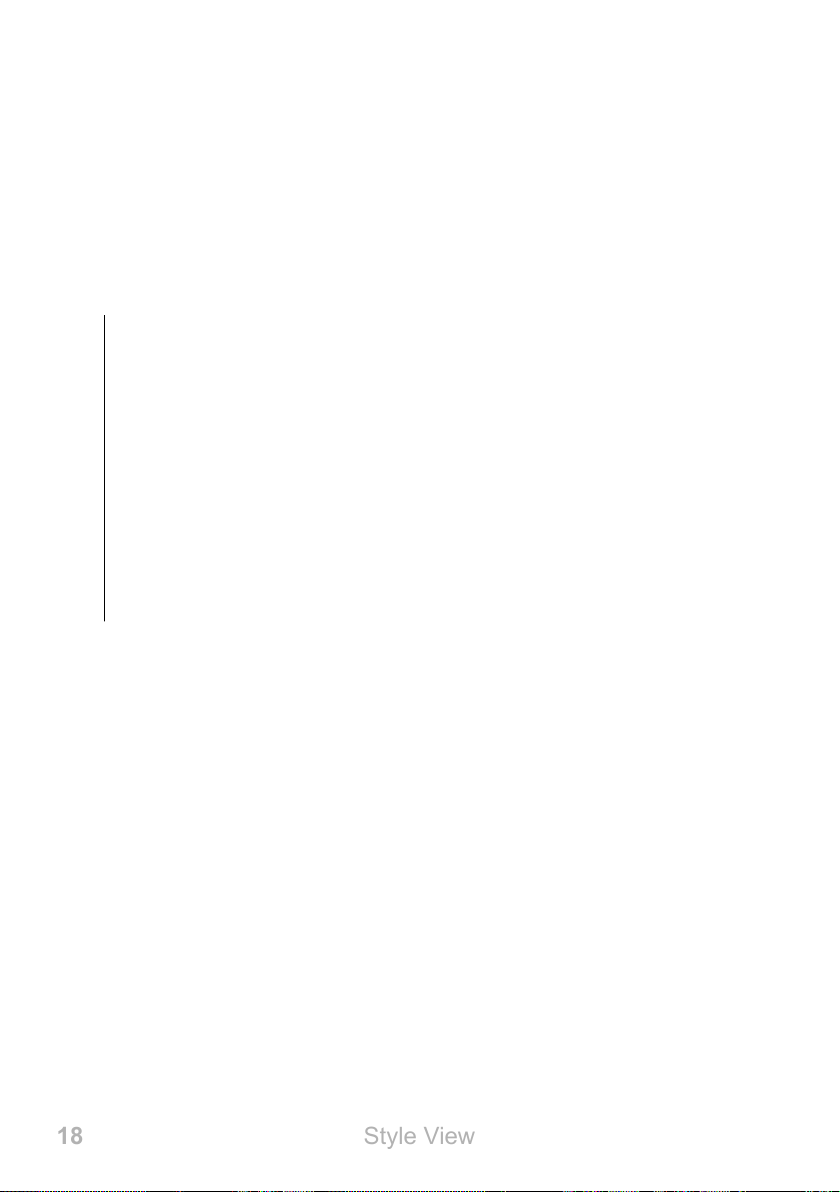
18
IHR MOBILTELEFON IM DETAIL
Style View
ANSICHT RÜCKSEITE UND UNTERSEITE
Ansicht Rückseite und Unterseite
Auf der Rückseite und der Unterseite Ihres Mobiltelefons nden Sie
weitere Elemente, mit denen Sie unterschiedliche Funktionen Ihres
Mobiltelefons ausführen können�
13 Außendisplay
14 Kopfhöreranschluss
15 Taste für die Taschenlampe
16 Tasten für Lautstärke
17 Notruf-Taste (SOS)
18 Kamera
Page 19
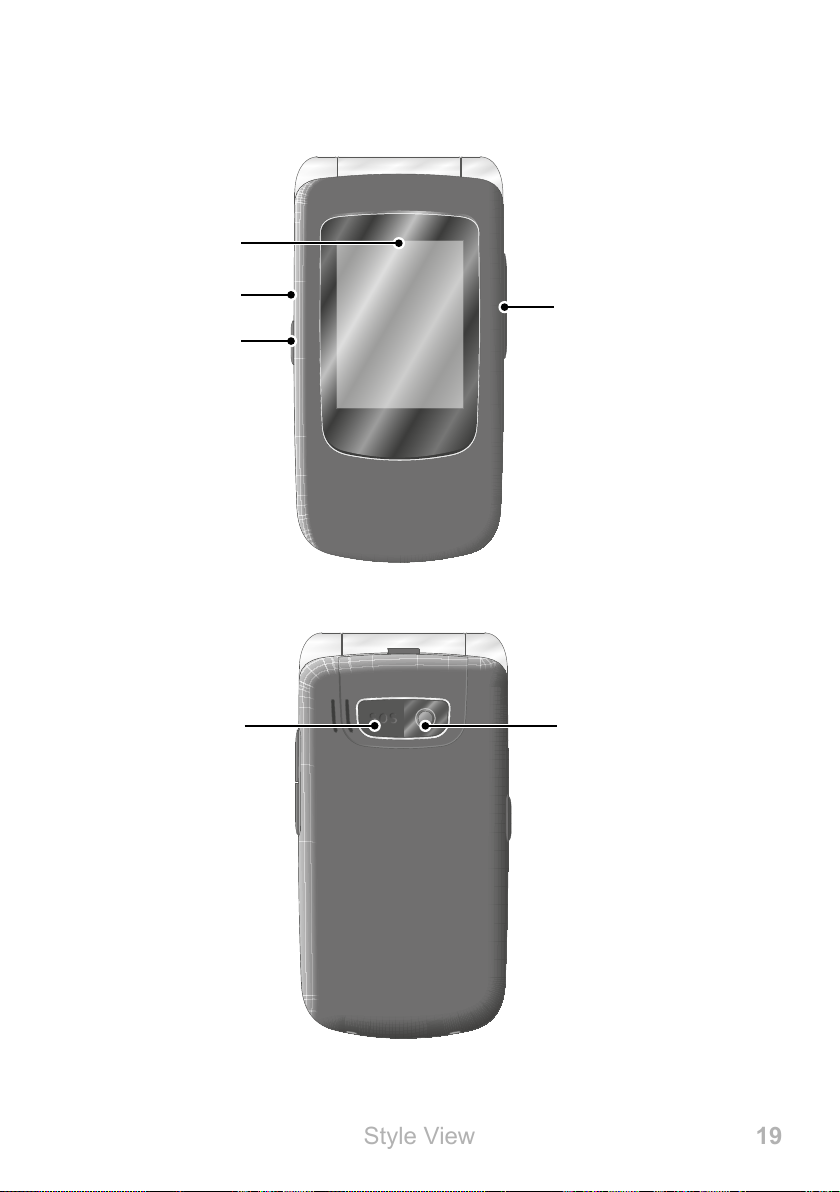
19
Style View
13
IHR MOBILTELEFON IM DETAIL
ANSICHT RÜCKSEITE UND UNTERSEITE
14
15
17
16
18
Page 20
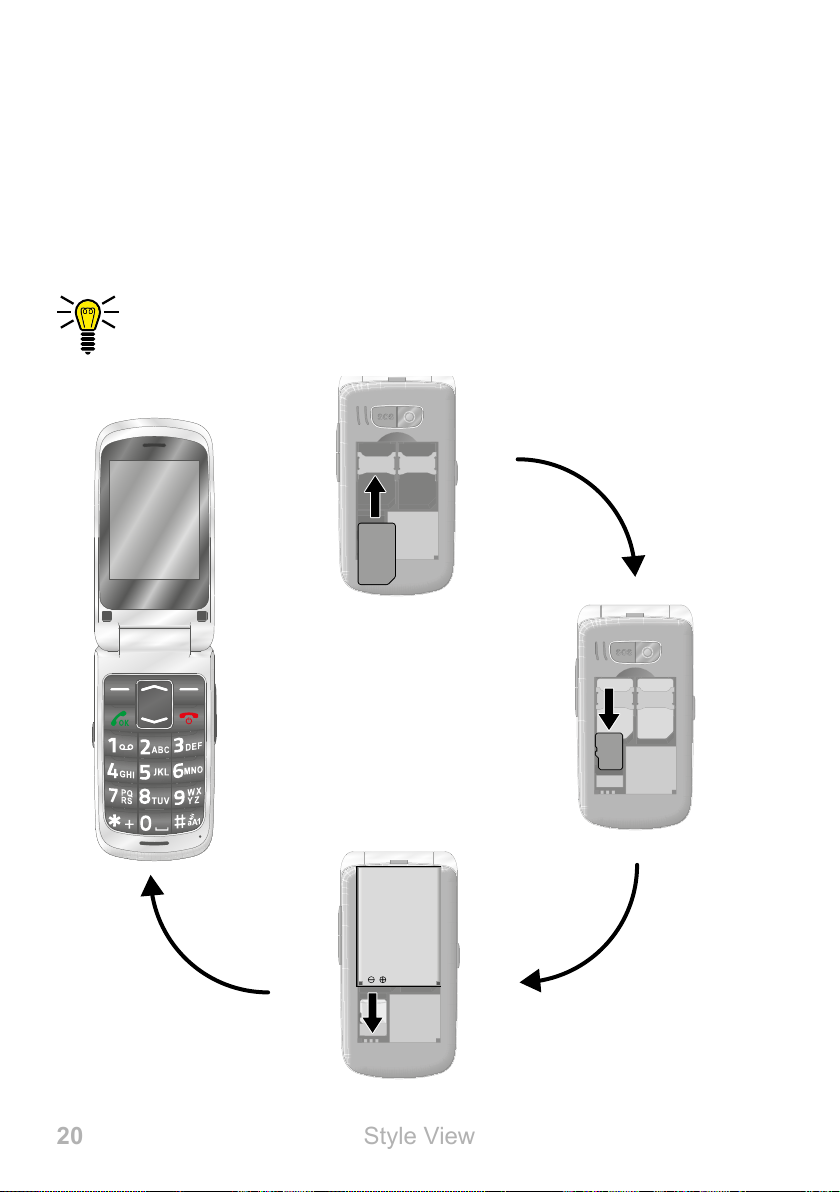
20
SO NEHMEN SIE IHR MOBILTELEFON IN BETRIEB
Style View
SIM 2
SIM-KARTEN EINSETZEN
So nehmen Sie Ihr Mobiltelefon in Betrieb
Dieses Kapitel informiert Sie darüber, wie Sie Ihr Mobiltelefon in
Betrieb nehmen� In wenigen Schritten ist Ihr Mobiltelefon betriebsbereit�
Bevor Sie beginnen, lesen Sie bitte die Hinweise im Abschnitt
Sicherheitshinweise beachten auf Seite 9�
SIM 1
SD
Page 21
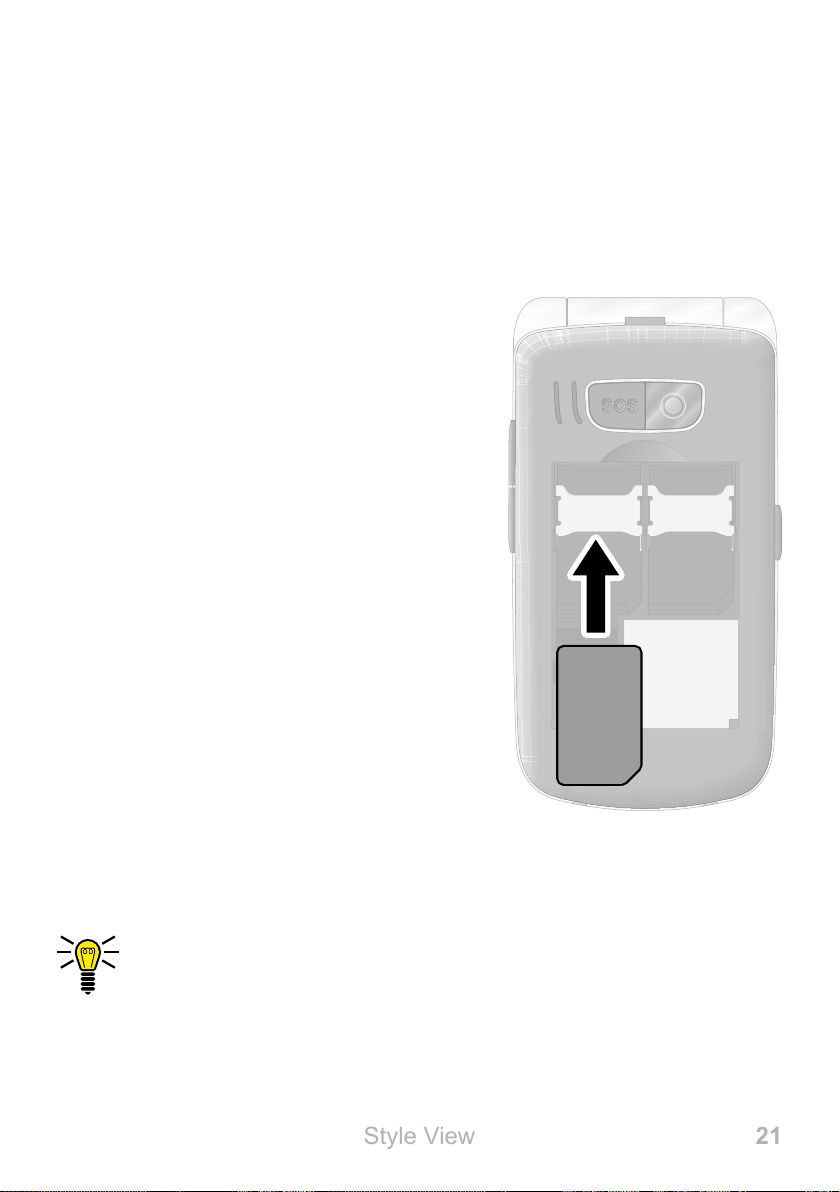
21
SO NEHMEN SIE IHR MOBILTELEFON IN BETRIEB
Style View
SIM 2
SIM-KARTEN EINSETZEN
SIM-Karten einsetzen
Bevor Sie Ihr Mobiltelefon verwenden können, müssen Sie Ihre
SIM-Karte (nicht im Lieferumfang enthalten) in Ihr Mobiltelefon
einsetzen�
Verwenden Sie nur SIM-Karten im abgebildeten Format (Mini-SIM)� Bereits
herausgebrochene micro- oder nano-SIM-Karten können zu Kontaktproblemen oder Funktionsausfällen führen�
Wenn Sie eine micro- oder nano-SIM-Karte für Ihr Mobiltelefon verwenden möchten, benötigen Sie einen entsprechenden
Adapter�
Im Akkufach nden Sie ein hilfreiches
Formfach, das Ihnen zeigt, in welcher
Lage und Ausrichtung die SIM-Karte in
das Fach eingesetzt wird�
1 Nehmen Sie die Akkufachabdeckung
ab� Nutzen Sie die Aussparung der
Akkufachabdeckung an der Rückseite
Ihres Mobiltelefons�
2 Setzen Sie die SIM-Karte wie abgebildet ein�
Die Form des Fachs verhindert ein falsches Einsetzen�
SIM 1
Page 22
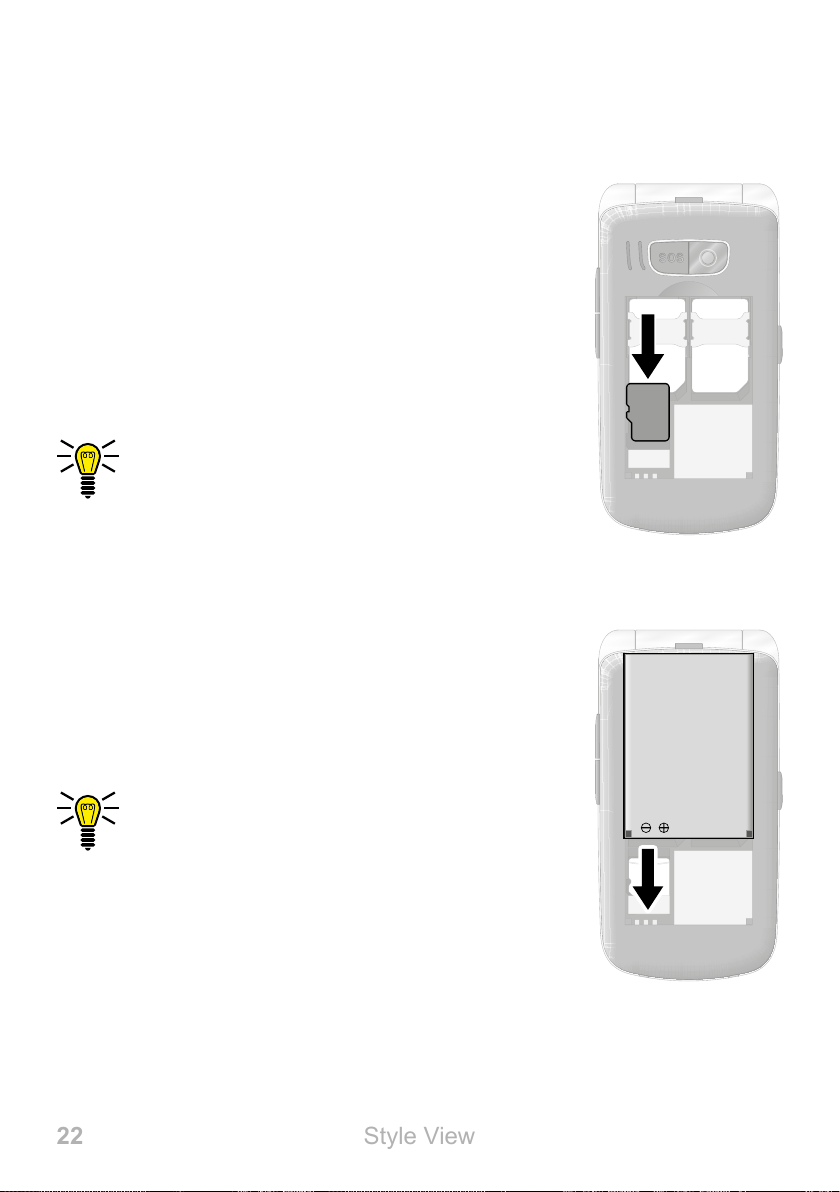
22
SO NEHMEN SIE IHR MOBILTELEFON IN BETRIEB
Style View
MICROSD-SPEICHERKARTE EINSETZEN
microSD-Speicherkarte einsetzen
Optional können Sie eine microSD-Speicherkarte
(nicht im Lieferumfang enthalten) in Ihr Mobiltelefon einsetzen� Dies erhöht die Menge an Daten
(wie etwa für Fotos), die Sie auf Ihrem Mobiltelefon speichern können�
1 Setzen Sie die microSD-Speicherkarte wie
abgebildet in das geöffnete Fach�
Die Form des Fachs verhindert ein falsches Einsetzen�
Akku einsetzen
SD
Bevor Sie Ihr Mobiltelefon verwenden können,
müssen Sie den Akku in Ihr Mobiltelefon einsetzen�
1 Setzen Sie den Akku wie abgebildet ein�
Die Form des Fachs verhindert ein falsches Einsetzen�
2 Setzen Sie die Akkufachabdeckung auf� Die
Akkufachabdeckung rastet hörbar ein�
Page 23
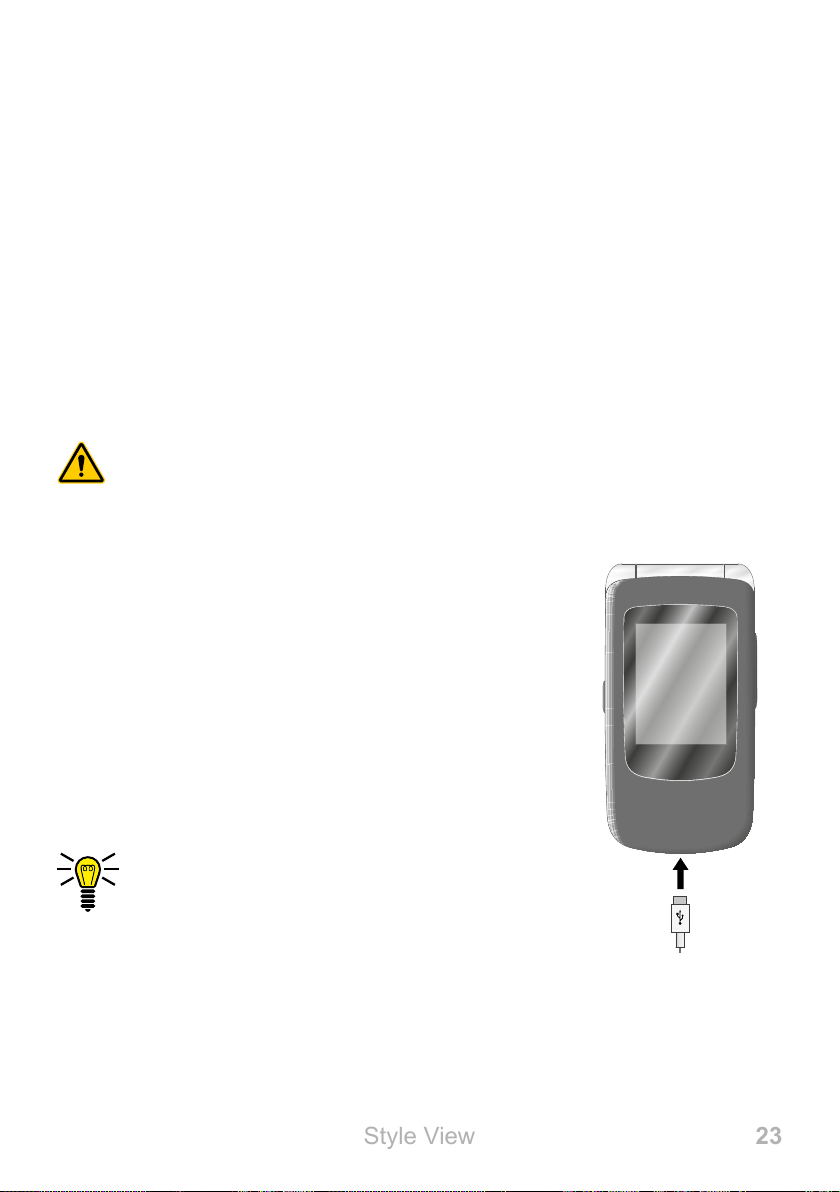
23
SO NEHMEN SIE IHR MOBILTELEFON IN BETRIEB
Style View
AKKU AUFLADEN
Akku auaden
Der Akku Ihres Mobiltelefons ist nach etwa 2 Stunden vollständig
geladen� Einige Akkus erreichen erst nach mehreren vollständigen
Lade-/Entladezyklen die volle Leistung. Bei vollständig entladenem
Akku kann es einige Zeit dauern, bis Ihr Mobiltelefon sich einschal-
tet und der Ladevorgang angezeigt wird.
Stellen Sie vor dem Laden des Akkus sicher, dass der Akku korrekt
eingesetzt ist�
WICHTIG! Entfernen Sie den Akku nicht, während der Akku
geladen wird� Ihr Mobiltelefon kann dabei beschädigt werden�
Akku auaden mit Ladeadapter
1 Verbinden Sie den Netzstecker mit einer
ordnungsgemäß installierten Steckdose�
2 Verbinden Sie den microUSB-Stecker
mit der microUSB-Anschluss buchse Ihres Mobiltelefons� Achten Sie darauf, den
microUSB-Stecker in der richtigen Ausrichtung mit der microUSB-Anschlussbuchse zu
verbinden�
Der Ladevorgang wird auf dem Display
in Form eines sich ladenden Akku-Symbols dargestellt�
Page 24
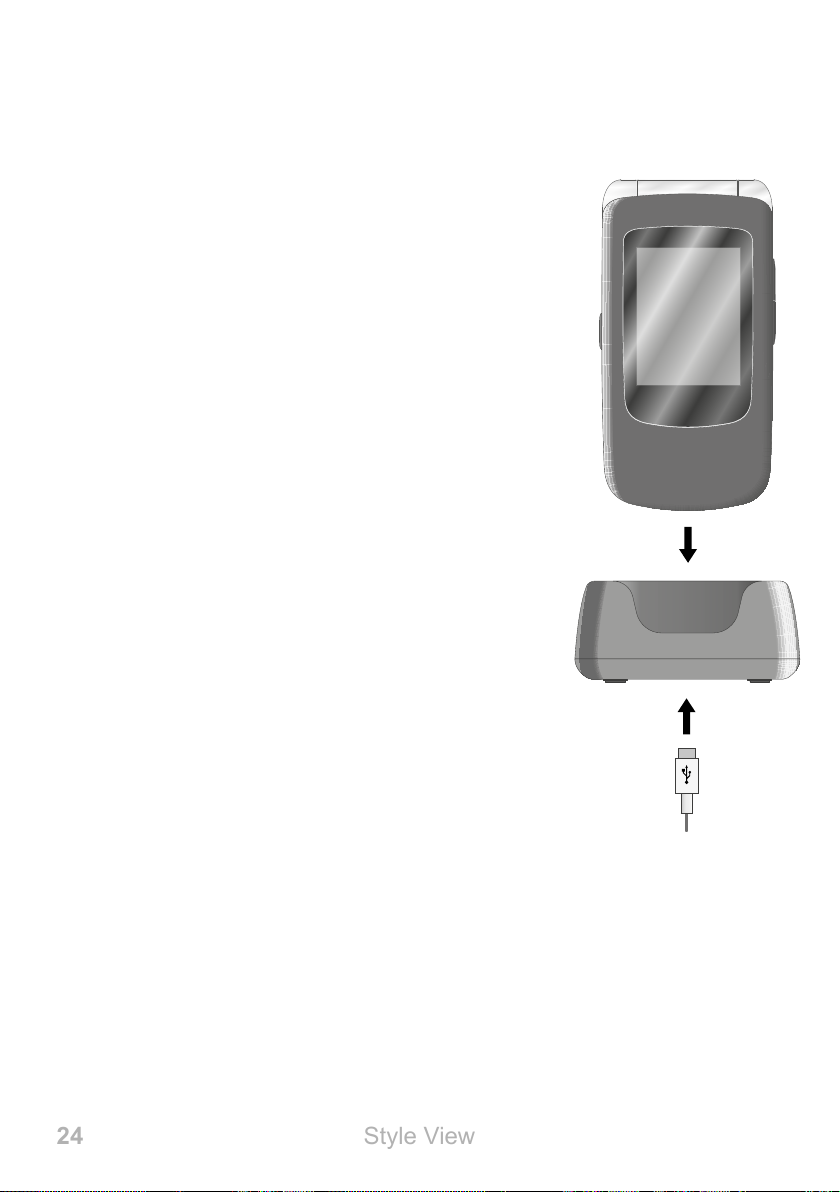
24
SO NEHMEN SIE IHR MOBILTELEFON IN BETRIEB
Style View
AKKU AUFLADEN
Akku auaden mit Ladeschale
1 Verbinden Sie den Netzstecker mit einer
ordnungsgemäß installierten Steckdose�
2 Verbinden Sie den microUSB-Stecker mit
der USB-Anschlussbuchse auf der Rück-
seite der Ladeschale.
3 Stellen Sie Ihr Mobiltelefon wie abgebildet
in die Ladeschale.
Page 25

25
SO NEHMEN SIE IHR MOBILTELEFON IN BETRIEB
Style View
MOBILTELEFON EIN- UND AUSSCHALTEN
Mobiltelefon ein- und ausschalten
1 Drücken und halten Sie die Taste Auegen für 3 Sekunden�
Einige SIM-Karten fordern Sie zur Eingabe Ihrer PIN auf� Folgen Sie
den Anweisungen auf dem Display�
2 Das Display zeigt eine animierte Grak und anschließend den
Startbildschirm�
3 Sobald das Display den Namen Ihres Netzbetreibers anzeigt, hat
sich die SIM-Karte mit dem Mobilfunknetz verbunden�
Page 26
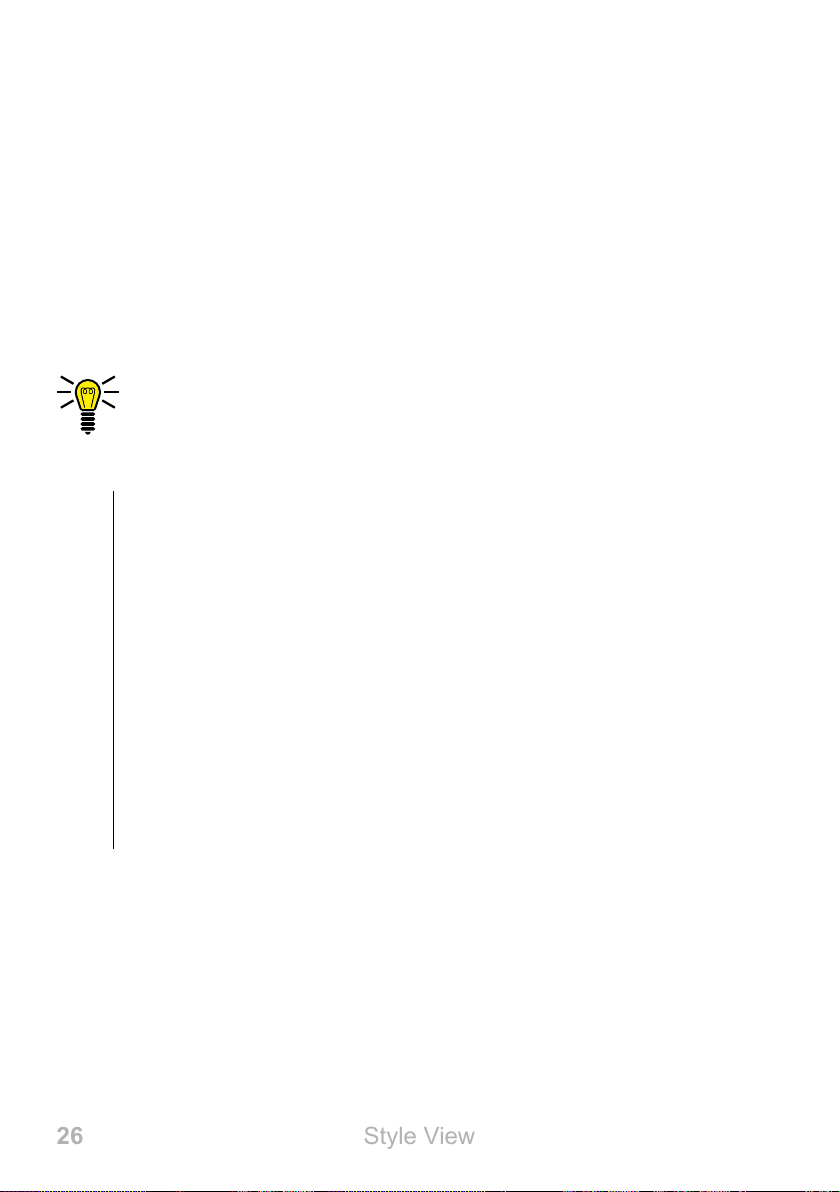
26
SO NEHMEN SIE IHR MOBILTELEFON IN BETRIEB
Style View
STARTBILDSCHIRM
Startbildschirm
Die standardmäßige Anzeige Ihres eingeschalteten Mobiltelefons
ist der Startbildschirm. Auf dem Startbildschirm nden Sie nützliche
Anzeigen�
Klappen Sie Ihr Mobiltelefon auf, um den Startbildschirm auf dem
Display Ihres Mobiltelefons einzuschalten�
Sie erreichen den Startbildschirm jederzeit, indem Sie die
Taste Auegen drücken�
1 Netzverfügbarkeit
2 Netzbetreiber
3 Uhrzeit
4 Datum
5 Displaytext ┣MENÜ┫ - ändert sich im Kontext
6 Akkuladestand
7 Displaytext ┣BILD┫ - ändert sich im Kontext
Page 27
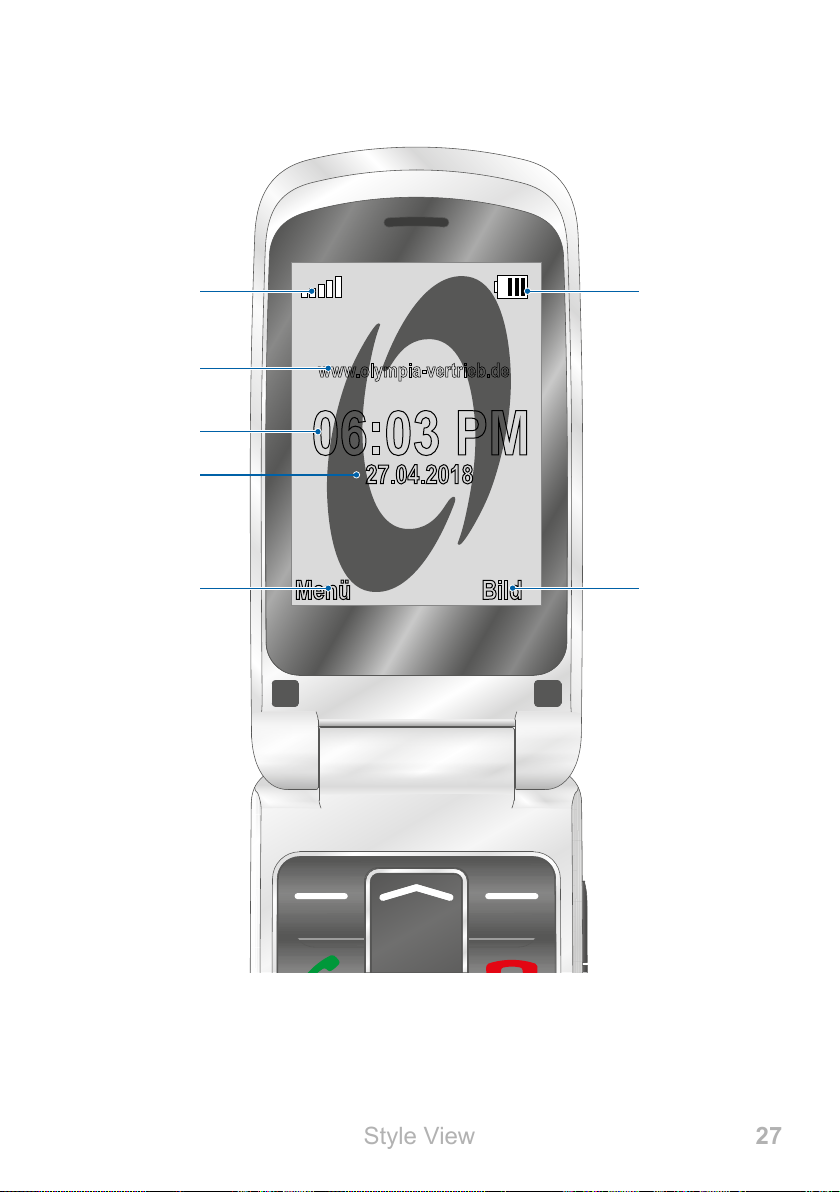
27
SO NEHMEN SIE IHR MOBILTELEFON IN BETRIEB
Style View
STARTBILDSCHIRM
1
2
3
4
5
www.olympia-vertrieb.de
06:03 PM
27.04.2018
Menü Bild
6
7
Page 28
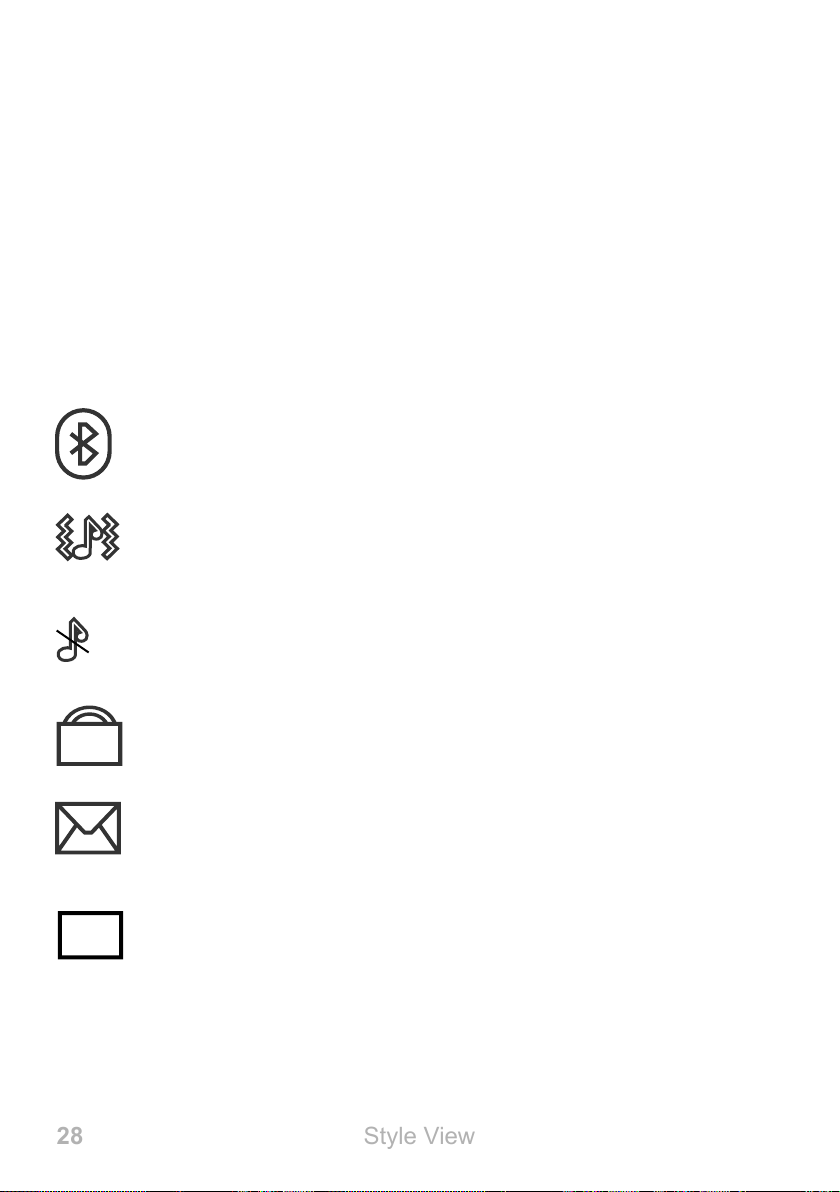
28
SO NEHMEN SIE IHR MOBILTELEFON IN BETRIEB
Style View
R
STARTBILDSCHIRM
Weitere Symbole auf dem Startbildschirm
Neben den Symbolen auf dem Startbildschirm werden je nach aktueller Einstellung weitere Symbole am oberen Rand des Startbildschirms dargestellt�
Die folgende Übersicht zeigt Ihnen eine Auswahl der häugsten
Symbole�
Die Funktion Bluetooth ist eingeschaltet�
Ihr Mobiltelefon klingelt und vibriert bei eingehenden Anrufen oder Kurzmitteilungen�
Ihr Mobiltelefon ist stummgeschaltet�
Die Tastensperre ist eingeschaltet�
In Ihrem Posteingang bendet sich eine ungelesene Kurzmitteilung�
Der Roaming-Dienst (Verwendung eines fremden Mobilfunknetzes bspw� im Ausland) ist aktiv�
Beachten Sie, dass bei der Nutzung von Roaming-Diensten zusätzliche Kosten entstehen können�
Page 29
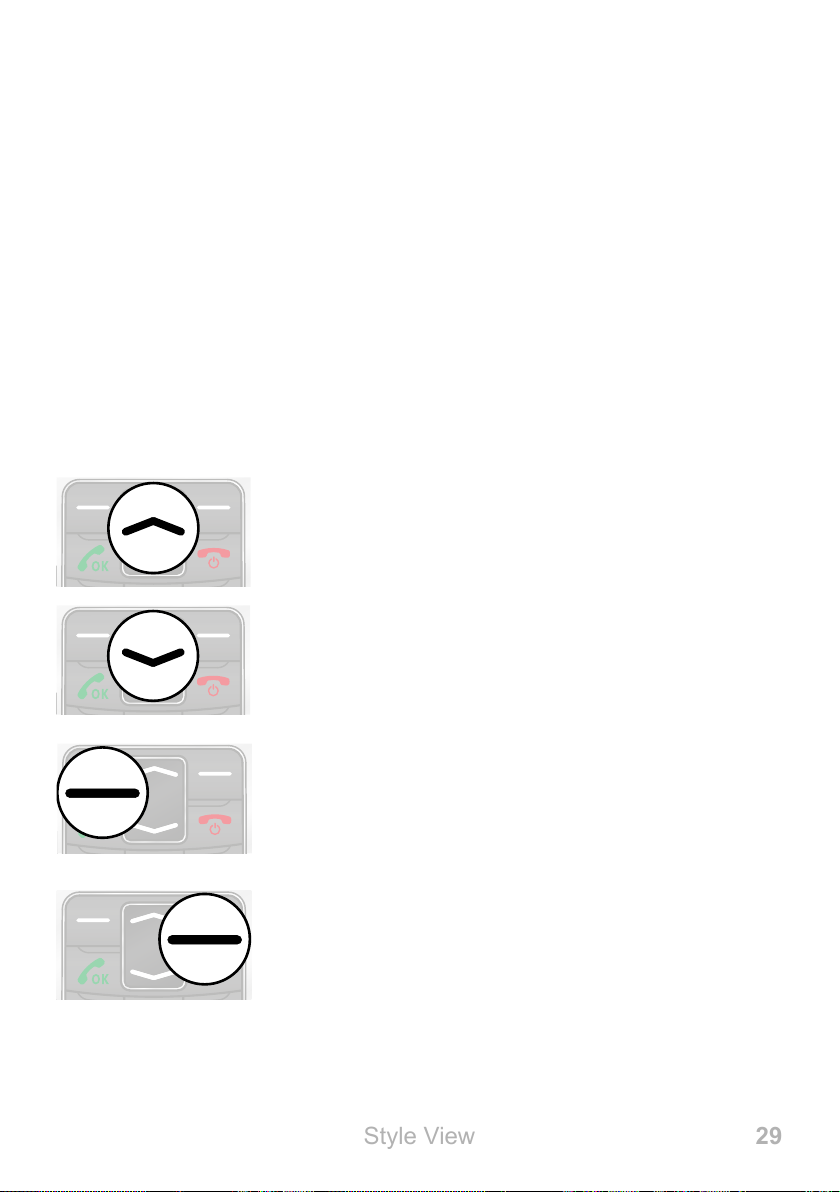
29
SO BEDIENEN SIE IHR MOBILTELEFON
Style View
IM MENÜ NAVIGIEREN
So bedienen Sie Ihr Mobiltelefon
Erfahren Sie in diesem Abschnitt, wie Sie im Menü Ihres Mobiltelefons navigieren, Rufnummern und Buchstaben eingeben und wie
Sie auf ein- und ausgehende Anrufe reagieren können�
Im Menü navigieren
Navigieren Sie mit den folgenden Tasten durch das Menü Ihres
Mobiltelefons:
Navigieren Sie im Menü nach oben�
Navigieren Sie im Menü nach unten�
Öffnen Sie Untermenüs bzw� bestätigen Sie Ihre
Eingaben�
Navigieren Sie eine Menüebene zurück bzw�
verwerfen Sie Ihre Eingaben und Einstellungen�
Page 30
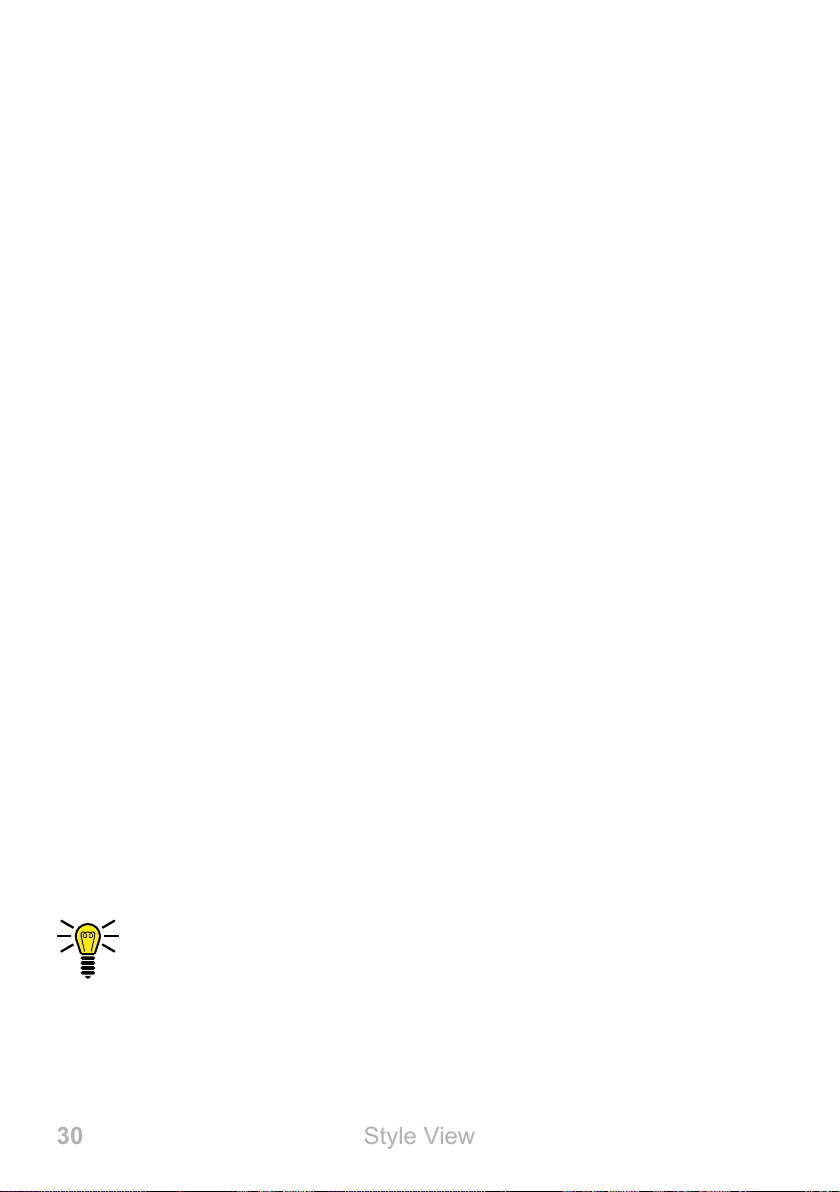
30
SO BEDIENEN SIE IHR MOBILTELEFON
Style View
RUFNUMMERN UND BUCHSTABEN EINGEBEN
Rufnummern und Buchstaben eingeben
Wenn Sie Rufnummern bzw� Ziffern eingeben oder Eingaben löschen möchten, verwenden Sie dafür die Zifferntasten bzw� die
Softkeys auf der Tastatur Ihres Mobiltelefons�
Multitap
Im Auslieferungszustand Ihres Mobiltelefons ist die Eingabemethode Multitap_de (deutsch) eingestellt� Ändern Sie die Eingabemethode (bspw� in GROSSBUCHSTABEN, kleinbuchstaben oder Ziffern 123), indem Sie im Textmodus die Taste Raute gegebenenfalls
mehrfach drücken�
Möchten Sie Text im Multitap-Modus eingeben, drücken Sie die Taste mit der entsprechenden Buchstaben-/Zeichengruppe� Die Buchstaben-/Zeichengruppe ist auf jeder Taste mit abgebildet�
Mit der Taste 4 erzeugen Sie zum Beispiel die Ziffer 4 sowie die
Buchstaben G, H und I� Wird das erste Zeichen der Gruppe benötigt, wird die Taste einmal gedrückt� Wird das zweite Zeichen benötigt, wird die Taste zweimal gedrückt usw�
Um einen weiteren Buchstaben einzugeben, der sich auf derselben
Taste bendet, geben Sie zunächst den ersten Buchstaben wie gewohnt ein� Warten Sie, bis der Cursor weiterspringt und geben Sie
dann den nächsten Buchstaben ein�
Sie können Ihre bevorzugte Eingabemethode im Menü
┣EINSTELLUNGEN┫ è ┣TELEFON┫ è ┣BEVORZUGTE EINGABEMETHODEN┫
ändern und speichern�
Page 31

31
SO BEDIENEN SIE IHR MOBILTELEFON
Style View
RUFNUMMERN UND BUCHSTABEN EINGEBEN
Interpunktion und Sonderzeichen
Drücken Sie die Taste Stern, während Sie eine Kurzmitteilung
schreiben oder sonstigen Text eingeben�
Alle verfügbaren Interpunktionen und Sonderzeichen werden angezeigt� Wählen Sie das gewünschte Zeichen mit den Navigations-
tasten aus und übernehmen Sie mit dem linken Softkey�
Eine Reihe häug gebrauchter Interpunktionen und Sonderzeichen
erzeugen Sie im Bearbeitungsmodus auch durch mehrfaches Drücken der Taste 1�
Sonstige Eingaben und Funktionen
Drücken Sie die Taste 0, um Leerzeichen einzugeben.
Drücken Sie den rechten Softkey, um Zeichen zu löschen�
Drücken und halten Sie den rechten Softkey für 2 Sekunden, um
alle Zeichen zu löschen�
Page 32

32
SO BEDIENEN SIE IHR MOBILTELEFON
Style View
ANRUFE TÄTIGEN
Anrufe tätigen
Wenn Sie einen Anruf tätigen möchten, gehen Sie wie folgt vor:
Geben Sie über die Tastatur die gewünschte
Rufnummer ein und drücken Sie die Taste
Annehmen�
Anrufe annehmen, beenden und abweisen
Wenn Sie Anrufe annehmen, beenden oder abweisen möchten,
verwenden Sie dafür die folgenden Tasten:
Nehmen Sie einen eingehenden Anruf an�
Beenden Sie ein laufendes Gespräch�
Weisen Sie einen eingehenden Anruf ab�
Page 33

33
SO BEDIENEN SIE IHR MOBILTELEFON
Style View
EINEN NOTRUF ABSETZEN
Einen Notruf absetzen
Wenn Sie einen Notruf absetzen möchten bzw� müssen, verwenden
Sie dafür die folgende Taste auf der Rückseite Ihres Mobiltelefons:
Drücken und halten Sie die Notruftaste (SOS)
für 3 Sekunden�
Wenn Sie den Notruf aus irgendeinem Grund abbrechen
möchten, drücken und halten Sie die Notruftaste (SOS)
erneut für etwa 5 Sekunden�
Page 34

34
SO BEDIENEN SIE IHR MOBILTELEFON
Style View
SCHNELLZUGRIFF
Schnellzugriff
Einige Tasten auf Ihrem Mobiltelefon können für einen Schnellzugriff
genutzt werden� Ein Schnellzugriff wird direkt auf dem Startbildschirm ausgeführt�
Benutzerprole
Drücken und halten Sie die Taste Raute, um
zwischen den verfügbaren Benutzerprolen zu
wechseln. Weitere Informationen nden Sie im
Abschnitt Benutzerprole auf Seite 90�
Telefonbuch
Öffnen Sie das Menü Telefonbuch� Weitere
Informationen nden Sie im Abschnitt Telefonbuch auf Seite 45
Kamera
Öffnen Sie die Kamera� Weitere Informationen
nden Sie im Abschnitt Kamera auf Seite 83�
Page 35

35
DAS MENÜ IHRES MOBILTELEFONS
Style View
MENÜSTRUKTUR
Das Menü Ihres Mobiltelefons
Das Menü Ihres Mobiltelefons ist in thematisch geordnete Gruppen
(Untermenüs) unterteilt�
Die folgenden Beschreibungen gehen immer davon aus, dass Sie
sich auf dem Startbildschirm Ihres Mobiltelefons benden.
Menüstruktur
Die übergeordneten Menüs - wie etwa das Telefonbuch, Kurzmittei-
lungen oder die Einstellungen - nden Sie auf dem Startbildschirm
Ihres Mobiltelefons�
Navigieren Sie mit den Navigationstasten und den Softkeys durch
das gesamte Menü Ihres Mobiltelefons�
Displaytexte
In dieser Bedienungsanleitung werden Ihnen alle wichtigen Funktionen mit Hilfe von Texten, Abbildungen und Beispielen erklärt�
An vielen Stellen dieser Bedienungsanleitung nden Sie Displaytexte� Die Displaytexte entsprechen den Texten auf dem Display Ihres
Mobiltelefons�
Sind mehrere Displaytexte nacheinander abgebildet, navigieren Sie
mit den Navigationstasten und den Softkeys nacheinander zu den
dargestellten Displaytexten�
Page 36

36
DAS MENÜ IHRES MOBILTELEFONS
Style View
MENÜ WÄHREND EINES GESPRÄCHS
Menü während eines Gesprächs
Während eines laufenden Gesprächs können Sie die Lautstärke
ändern, die Freisprechfunktion einschalten, das Mikrofon
stummschalten und eine Konferenz mit mehreren Gesprächsteilnehmern einrichten�
Lautstärke während eines Gesprächs
Verändern Sie die Lautstärke während eines
laufenden Gesprächs mit den Navigationstasten oben und unten�
Freisprechen
Stellen Sie ein, ob Ihr Gesprächspartner über den Lautsprecher zu
hören sein soll�
1 Wählen Sie während eines aktiven Gesprächs ┣FREISPR.┫� Die Wie-
dergabe über den Lautsprecher wird eingeschaltet.
2 Wählen Sie ┣FREISPR.┫, um die Wiedergabe über den Lautsprecher
wieder auszuschalten�
Page 37

37
DAS MENÜ IHRES MOBILTELEFONS
Style View
MENÜ WÄHREND EINES GESPRÄCHS
Mikrofon stummschalten
Stellen Sie ein, ob das Mikrofon während eines aktiven Gesprächs
stummgeschaltet werden soll� Stummschalten bedeutet, dass das
Gespräch weiterhin aktiv ist, Sie Ihren Gesprächspartner hören können, dieser Sie aber nicht�
1 Wählen Sie während eines aktiven Gesprächs ┣OPTION.┫ è
┣LAUTLOS┫ aus� Das Mikrofon ist stummgeschaltet, Ihr Gesprächs-
partner kann Sie nicht hören�
2 Wählen Sie ┣OPTION.┫ è ┣STUMMSCHALTUNG AUFHEBEN┫� Die Stumm-
schaltung ist aufgehoben und Ihr Gesprächspartner kann Sie
wieder hören�
Gespräch halten
Stellen Sie ein, ob ein Gespräch gehalten werden soll� Ein Gespräch halten bedeutet, das Gespräch in einen Haltezustand zu
bringen� Das gehaltene Gespräch wird in eine Warteschleife gelegt,
während Sie ein Gespräch mit einem Dritten aufbauen können� Der
erste Teilnehmer kann dieses Gespräch nicht mithören�
1 Wählen Sie während eines aktiven Gesprächs ┣OPTION.┫ è ┣HALTEN┫
aus� Der Gesprächspartner wird gehalten�
2 Navigieren Sie zu ┣OPTION.┫ è ┣ZURÜCKHOLEN┫, um das gehaltene
Gespräch fortzusetzen�
Page 38
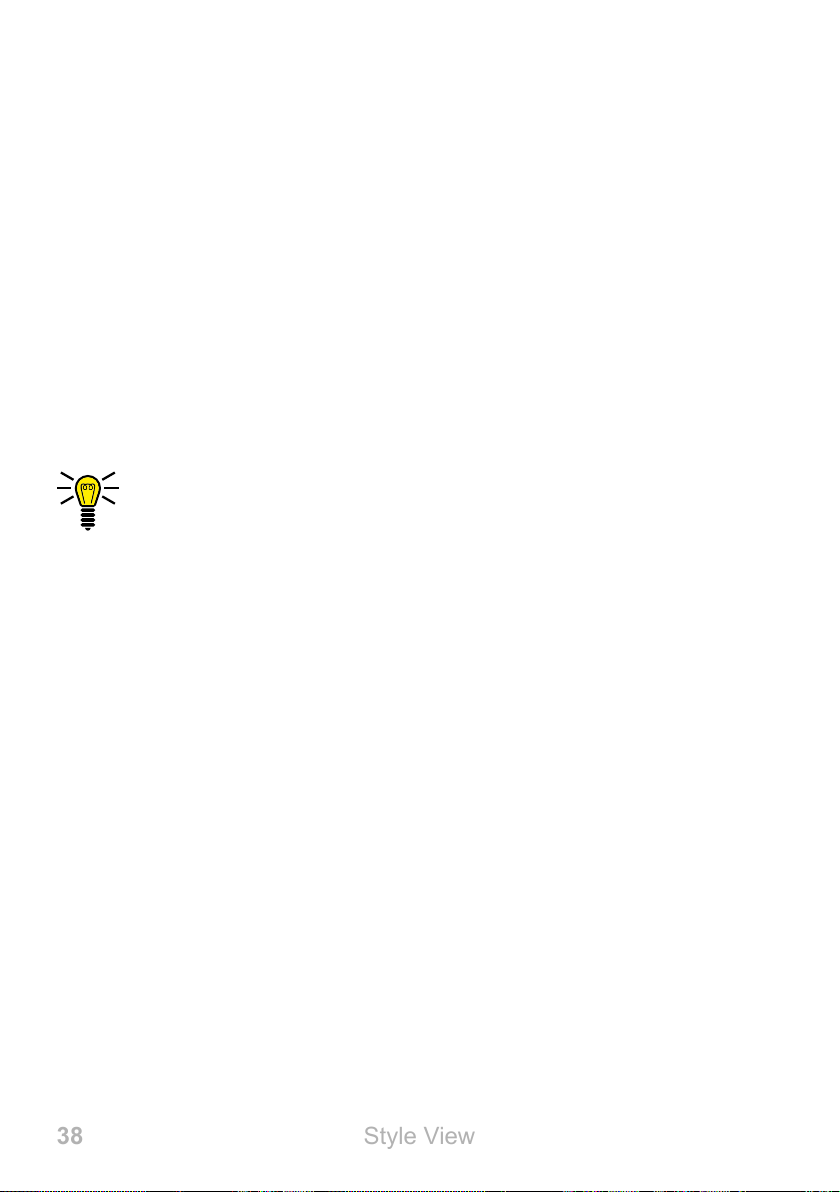
38
DAS MENÜ IHRES MOBILTELEFONS
Style View
MENÜ WÄHREND EINES GESPRÄCHS
Konferenz
Führen Sie ein Gespräch in einer Konferenz, das heißt mit mindestens zwei weiteren Teilnehmern�
1 Wählen Sie während eines aktiven Gesprächs ┣OPTION.┫è
┣TELEFONBUCH┫ aus und wählen Sie die Rufnummer eines dritten
Teilnehmers�
2 Drücken Sie die Taste Annehmen�
3 Der zweite Gesprächspartner wird angerufen�
In dieser Zeit wird das Gespräch mit dem ersten Gesprächspartner gehalten, bis der zweite Gesprächspartner den Anruf
entgegengenommen hat und Sie die Konferenz starten�
4 Warten Sie bis der zweite Gesprächspartner den Anruf entge-
gengenommen hat und wählen Sie ┣OPTION.┫ è ┣KONFERENZ┫� Das
Konferenzgespräch wird hergestellt, Sie sprechen jetzt mit beiden (oder weiteren) Gesprächspartnern�
5 Drücken Sie die Taste Auegen, um die Konferenz zu beenden�
Wählen Sie alternativ ┣OPTION.┫ è ┣KONFERENZANRUF BEENDEN┫, wenn
Sie das Gespräch mit einem einzelnen Teilnehmer der Konferenz
beenden möchten�
Page 39

39
DAS MENÜ IHRES MOBILTELEFONS
Style View
ANRUFLISTEN
Anruisten
Das Menü ┣ANRUFLISTEN┫ zeigt Ihre zuletzt gewählten Rufnummern
sowie die eingegangenen und entgangenen Anrufe in unterschiedli-
chen Anruisten an.
Wenn eine Rufnummer in einer der Anruisten mit einem Eintrag
in Ihrem Telefonbuch übereinstimmt, wird der dazugehörige Name
angezeigt�
Page 40

40
DAS MENÜ IHRES MOBILTELEFONS
Style View
ANRUFLISTEN
Anruistenoptionen
Die folgenden Beschreibungen der Anruistenoptionen gelten für
die entgangenen Anrufe, eingegangenen Anrufe und die gewählten
Rufnummern� Die Navigation und Handhabung ist in allen Untermenüs identisch�
Anrufen
Rufen Sie einen Eintrag aus der Anruiste an.
1 Drücken Sie den linken Softkey, um das Hauptmenü zu öffnen�
2 Navigieren Sie zu ┣ANRUFLISTEN┫�
3 Wählen Sie die gewünschte Anruiste.
4 Wählen Sie den gewünschten Eintrag�
5 Drücken Sie die Taste Annehmen� Der ausgewählte Eintrag
wird angerufen�
Page 41

41
DAS MENÜ IHRES MOBILTELEFONS
Style View
ANRUFLISTEN
Ansicht
Erhalten Sie nähere Informationen (wie Uhrzeit und Datum des Anrufs und Anzahl der Anrufe) zu dem ausgewählten Eintrag�
1 Drücken Sie den linken Softkey, um das Hauptmenü zu öffnen�
2 Navigieren Sie zu ┣ANRUFLISTEN┫�
3 Wählen Sie die gewünschte Anruiste.
4 Wählen Sie den gewünschten Eintrag�
5 Wählen Sie ┣OPTION.┫ è ┣ANZEIGEN┫� Eine Übersicht von näheren
Informationen zum ausgewählten Eintrag wird angezeigt�
Page 42
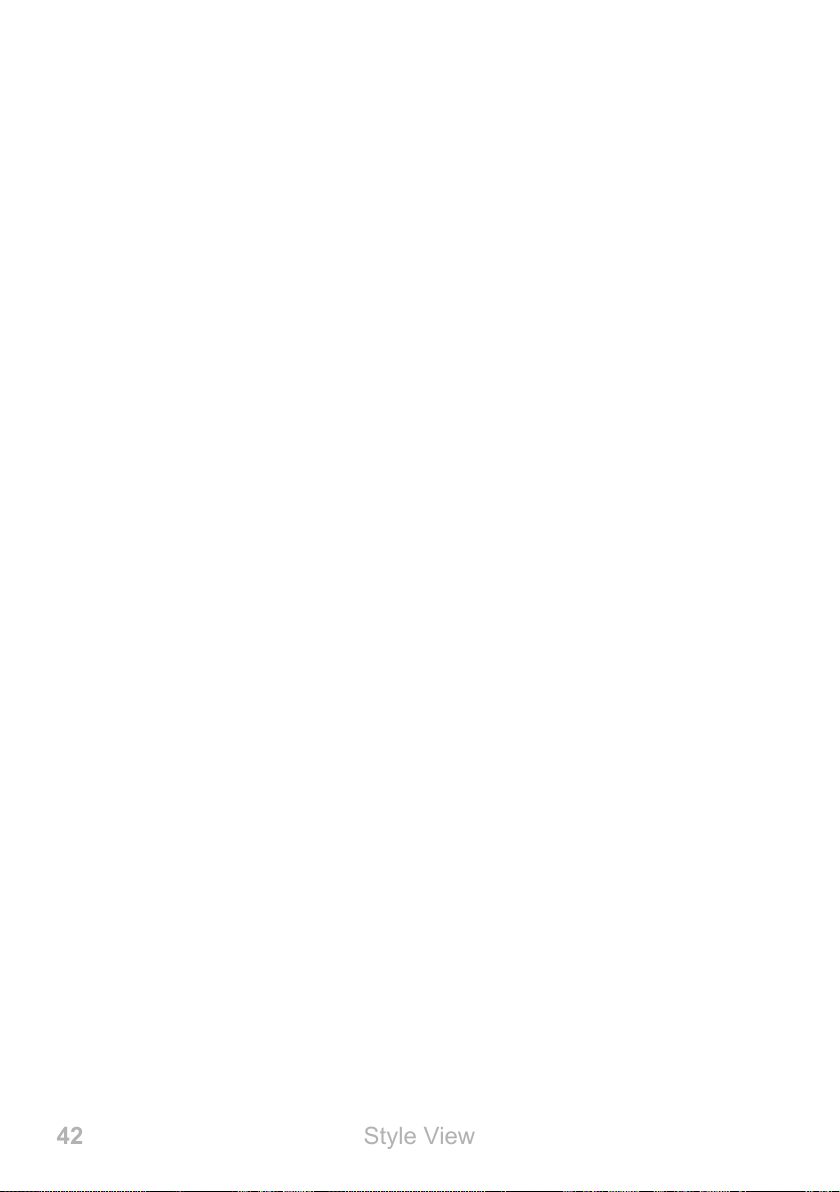
42
DAS MENÜ IHRES MOBILTELEFONS
Style View
ANRUFLISTEN
Kurzmitteilung schreiben
Schreiben und senden Sie dem ausgewählten Eintrag eine Kurzmitteilung�
1 Drücken Sie den linken Softkey, um das Hauptmenü zu öffnen�
2 Navigieren Sie zu ┣ANRUFLISTEN┫�
3 Wählen Sie die gewünschte Anruiste.
4 Wählen Sie den gewünschten Eintrag�
5 Wählen Sie ┣OPTION.┫ è ┣MITTEILUNG SENDEN┫�
6 Geben Sie den gewünschten Text ein�
7 Wählen Sie ┣OPTION.┫ è ┣EMPFÄNGER HINZUFÜGEN┫�
8 Wählen Sie den gewünschten Kontakt�
9 Wählen Sie ┣OPTION.┫ è ┣SENDEN┫� Die Kurzmitteilung wird gesen-
det�
Page 43

43
DAS MENÜ IHRES MOBILTELEFONS
Style View
ANRUFLISTEN
Im Telefonbuch speichern
Speichern Sie Einträge aus den Anruisten in Ihrem Telefonbuch.
1 Drücken Sie den linken Softkey, um das Hauptmenü zu öffnen�
2 Navigieren Sie zu ┣ANRUFLISTEN┫�
3 Wählen Sie die gewünschte Anruiste.
4 Wählen Sie den gewünschten Eintrag�
5 Wählen Sie ┣OPTION.┫ è ┣IM TELEFONBUCH SPEICHERN┫�
6 Wählen Sie einen Speicherort für den Telefonbucheintrag�
7 Geben Sie einen Namen für Ihren Telefonbucheintrag ein�
8 Bestätigen Sie mit ┣OPTION.┫ è ┣GESPEICHERT┫� Die Einstellung wird
gespeichert�
Page 44

44
DAS MENÜ IHRES MOBILTELEFONS
Style View
ANRUFLISTEN
Einträge löschen
Löschen Sie einen Eintrag aus der Anruiste.
1 Drücken Sie den linken Softkey, um das Hauptmenü zu öffnen�
2 Navigieren Sie zu ┣ANRUFLISTEN┫�
3 Wählen Sie die gewünschte Anruiste.
4 Wählen Sie den gewünschten Eintrag�
5 Wählen Sie ┣OPTION.┫ è ┣LÖSCHEN┫ und bestätigen Sie die Abfrage�
Der Eintrag wird gelöscht�
Alternativ können Sie auch alle Anruisten auf einmal löschen. Navigieren Sie zu ┣ANRUFLISTEN┫ è ┣ANRUFLISTEN LÖSCHEN┫� Bestätigen Sie
die Abfrage. Alle Einträge in den Anruisten werden gelöscht.
Page 45

45
DAS MENÜ IHRES MOBILTELEFONS
Style View
TELEFONBUCH
Telefonbuch
Speichern Sie im Telefonbuch Ihres Mobiltelefons bis zu 300 Kontakte� Sie können weitere Kontakte auf Ihrer SIM-Karte speichern�
Ist der Speicher Ihres Mobiltelefons oder der SIM-Karte voll, zeigt
Ihnen das Display eine entsprechende Meldung an� Für neue Einträge müssen Sie zuerst alte Einträge löschen oder einen anderen
Speicherort auswählen�
Die gespeicherten Kontakte sind in alphabetischer Reihenfolge
geordnet�
Page 46

46
DAS MENÜ IHRES MOBILTELEFONS
Style View
TELEFONBUCH
Kontakt hinzufügen
Speichern Sie Ihre Kontakte im Telefonbuch ab, um schnellen Zugriff auf wichtige Rufnummern zu haben�
1 Drücken Sie den linken Softkey, um das Hauptmenü zu öffnen�
2 Navigieren Sie zu ┣TELEFONBUCH┫ è ┣OPTION.┫ è ┣NEUER KONTAKT┫�
3 Wählen Sie den Speicherort für den neuen Kontakt aus�
4 Geben Sie den Namen und die Rufnummer ein�
5 Bestätigen Sie mit ┣OPTION.┫ è ┣SPEICHERN┫� Der neue Kontakt ist
gespeichert�
Ihre gespeicherten Kontakte können Sie auch einer Bildwahl zuweisen� Nähere Informationen erhalten Sie im Abschnitt Kurzwahl auf
Seite 48 bzw� Bildwahl auf Seite 94�
Kontakt anrufen
Rufen Sie Ihre Kontakte aus dem Telefonbuch an�
1 Drücken Sie den linken Softkey, um das Hauptmenü zu öffnen�
2 Navigieren Sie zu ┣TELEFONBUCH┫ und wählen Sie einen Kontakt
aus�
Geben Sie den Anfangsbuchstaben des gespeicherten Namens
über die Tastatur ein, um zu einem bestimmten Eintrag zu springen�
Eventuell müssen Sie eine Taste mehrfach drücken� Weitere Informationen erhalten Sie im Abschnitt Rufnummern und Buchstaben
eingeben auf Seite 30�
3 Drücken Sie die Taste Annehmen� Die Rufnummer wird ge-
wählt�
Page 47

47
DAS MENÜ IHRES MOBILTELEFONS
Style View
TELEFONBUCH
Kontakt löschen
Löschen Sie Kontakte aus dem Telefonbuch.
1 Drücken Sie den linken Softkey, um das Hauptmenü zu öffnen�
2 Navigieren Sie zu ┣TELEFONBUCH┫ �
3 Wählen Sie den gewünschten Kontakt aus�
4 Wählen Sie ┣OPTION.┫ è ┣LÖSCHEN┫ und bestätigen Sie die Abfrage�
Der Kontakt ist gelöscht�
Kontakt bearbeiten
Bearbeiten Sie Kontakte aus dem Telefonbuch�
1 Drücken Sie den linken Softkey, um das Hauptmenü zu öffnen�
2 Navigieren Sie zu ┣TELEFONBUCH┫�
3 Wählen Sie den gewünschten Kontakt aus�
4 Wählen Sie ┣OPTION.┫ è ┣BEARBEITEN┫�
5 Bearbeiten Sie den Kontakt�
6 Bestätigen Sie mit ┣OPTION.┫ è ┣SPEICHERN┫� Die Änderungen sind
gespeichert�
Page 48
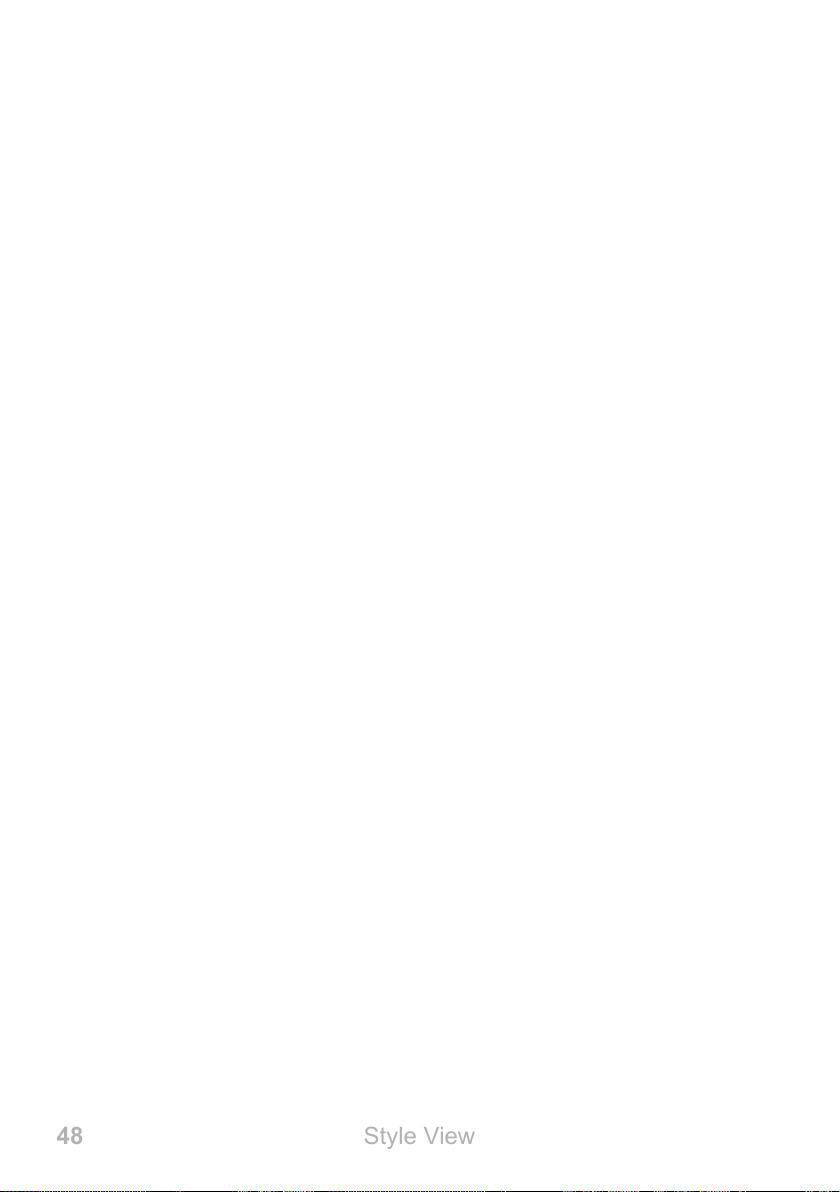
48
DAS MENÜ IHRES MOBILTELEFONS
Style View
TELEFONBUCH
Telefonbucheinstellungen
In den Telefonbucheinstellungen können Sie erweiterte Einstellun-
gen zum Telefonbuch vornehmen. Legen Sie beispielsweise fest,
wo neue Telefonbucheinträge gespeichert werden�
Speicherstatus
Erhalten Sie Auskunft über die Anzahl der gespeicherten Kontakte
und die verfügbaren Speicherplätze�
1 Drücken Sie den linken Softkey, um das Hauptmenü zu öffnen�
2 Navigieren Sie zu ┣TELEFONBUCH┫ è ┣OPTION.┫ è
┣EINSTELLUNGEN TELEFONBUCH ┫ è ┣SPEICHERSTATUS┫� Die noch verfügbaren Speicherplätze werden angezeigt�
Kurzwahl
Wenn Sie ausgewählte Rufnummern noch schneller erreichen
möchten, belegen Sie die Tasten 2 bis 9 mit den entsprechenden
Telefonbucheinträgen�
Die Funktion Kurzwahl muss zunächst eingeschaltet werden�
Kurzwahl einschalten
Sie können Kurzwahlnummern nur Kontakten zuordnen, die bereits
in Ihrem Telefonbuch gespeichert sind�
1 Drücken Sie den linken Softkey, um das Hauptmenü zu öffnen�
2 Navigieren Sie zu ┣TELEFONBUCH┫ è ┣OPTION.┫ è
┣EINSTELLUNGEN TELEFONBUCH ┫ è ┣KURZWAHL┫ è ┣STATUS┫�
3 Wählen Sie ┣EIN┫� Die Funktion ┣KURZWAHL┫ ist eingeschaltet�
Page 49

49
DAS MENÜ IHRES MOBILTELEFONS
Style View
TELEFONBUCH
Kontakt zur Kurzwahl hinzufügen
Legen Sie auf den Tasten 2 bis 9 Kontakte fest, die Sie über die
Kurzwahl anrufen möchten�
1 Drücken Sie den linken Softkey, um das Hauptmenü zu öffnen�
2 Navigieren Sie zu ┣TELEFONBUCH┫ è ┣OPTION.┫ è
┣EINSTELLUNGEN TELEFONBUCH ┫ è ┣KURZWAHL┫ è┣NUMMER EINSTELLEN┫�
Die angezeigten Speicherplätze entsprechen den Tasten auf Ihrem
Mobiltelefon�
3 Wählen Sie einen freien Speicherplatz und bestätigen Sie mit
┣BEARBEITEN┫�
4 Wählen Sie einen beliebigen Kontakt aus Ihrem Telefonbuch�
5 Bestätigen Sie mit ┣OK┫� Der Kontakt ist zur Kurzwahl hinzugefügt�
Kontakt über Kurzwahl anrufen
Nutzen Sie die Kurzwahl aus dem Startbildschirm heraus�
Drücken und halten Sie eine der Tasten 2 bis 9 für drei Sekunden�
Die als Kurzwahl gespeicherte Rufnummer wird gewählt�
Page 50

50
DAS MENÜ IHRES MOBILTELEFONS
Style View
KURZMITTEILUNGEN
Kurzmitteilungen
Im Menü ┣KURZMITTEILUNGEN┫ können Sie Kurzmitteilungen (auch
„SMS“ genannt) schreiben, empfangene und gesendete Kurzmitteilungen ansehen, beantworten, weiterleiten, löschen, Entwürfe
erstellen und weitere Einstellungen festlegen�
Die folgenden Beschreibungen gelten für die Untermenüs
┣POSTEINGANG┫, ┣ENTWÜRFE┫, ┣POSTAUSGANG┫ und
┣GESENDETE KURZMITTEILUNGEN┫� Die Navigation und Handhabung ist in
allen Untermenüs identisch�
Eine Kurzmitteilung enthält in der Regel maximal 160 Zeichen�
Abhängig von den Konditionen Ihrer SIM-Karte können beim Versenden einer Kurzmitteilung mit mehr als 160 Zeichen zusätzliche
Kosten entstehen�
Es werden eventuell nicht alle angebotenen Funktionen von jedem
Mobilfunkanbieter unterstützt� Wenden Sie sich für detaillierte Informationen an Ihren Mobilfunkanbieter�
Page 51

51
DAS MENÜ IHRES MOBILTELEFONS
Style View
KURZMITTEILUNGEN
Kurzmitteilung schreiben
Schreiben Sie eine Kurzmitteilung�
1 Drücken Sie den linken Softkey, um das Hauptmenü zu öffnen�
2 Navigieren Sie zu ┣KURZMITTEILUNGEN┫ è ┣MITTEILUNG SCHREIBEN┫�
3 Geben Sie den gewünschten Text ein�
4 Wählen Sie ┣OPTION.┫ è ┣EMPFÄNGER HINZUFÜGEN┫�
5 Wählen Sie ┣VON TELEFONBUCH HINZUFÜGEN┫ und dann den ge-
wünschten Telefonbuchkontakt�
Wählen Sie alternativ ┣KURZMITTEILUNGEN┫ è
┣MITTEILUNG SCHREIBEN┫ è ┣OPTION.┫ è
┣EMPFÄNGER HINZUFÜGEN┫ è ┣RUFNUMMER EINGEBEN┫ und geben Sie
die Rufnummer manuell ein�
6 Wählen Sie ┣OPTION.┫ è ┣SENDEN┫� Die Kurzmitteilung wird gesen-
det�
Page 52

52
DAS MENÜ IHRES MOBILTELEFONS
Style View
KURZMITTEILUNGEN
Kurzmitteilung ansehen
Öffnen Sie eine beliebige Kurzmitteilung, um den vollständigen Inhalt der Kurzmitteilung anzuzeigen�
1 Drücken Sie den linken Softkey, um das Hauptmenü zu öffnen�
2 Navigieren Sie zu ┣KURZMITTEILUNGEN┫ è ┣POSTEINGANG┫�
3 Wählen Sie die gewünschte Kurzmitteilung�
4 Wählen Sie ┣ANZEIGEN┫� Die Kurzmitteilung wird geöffnet�
Kurzmitteilung beantworten
Antworten Sie dem Absender einer empfangenen Kurzmitteilung�
1 Drücken Sie den linken Softkey, um das Hauptmenü zu öffnen�
2 Navigieren Sie zu ┣KURZMITTEILUNGEN┫ è ┣POSTEINGANG┫�
3 Wählen Sie die gewünschte Kurzmitteilung�
4 Wählen Sie ┣OPTION.┫ è ┣ANTWORTEN┫�
5 Geben Sie den gewünschten Text ein�
6 Wählen Sie ┣OPTION.┫ è ┣EMPFÄNGER HINZUFÜGEN┫�
7 Wählen Sie den Absender der empfangenen Kurzmitteilung�
8 Wählen Sie ┣OPTION.┫ è ┣SENDEN┫� Die Kurzmitteilung wird gesen-
det�
Page 53

53
DAS MENÜ IHRES MOBILTELEFONS
Style View
KURZMITTEILUNGEN
Absender der Kurzmitteilung anrufen
Rufen Sie den Absender einer empfangenen Kurzmitteilung an�
1 Drücken Sie den linken Softkey, um das Hauptmenü zu öffnen�
2 Navigieren Sie zu ┣KURZMITTEILUNGEN┫ è ┣POSTEINGANG┫�
3 Wählen Sie die gewünschte Kurzmitteilung�
4 Wählen Sie ┣OPTION.┫ è ┣SENDER ANRUFEN┫� Der Absender der emp-
fangenen Kurzmitteilung wird angerufen�
Kurzmitteilung weiterleiten
Leiten Sie eine Kurzmitteilung weiter.
1 Drücken Sie den linken Softkey, um das Hauptmenü zu öffnen�
2 Navigieren Sie zu ┣KURZMITTEILUNGEN┫ è ┣POSTEINGANG┫�
3 Wählen Sie die gewünschte Kurzmitteilung�
4 Wählen Sie ┣OPTION.┫ è ┣WEITERLEITEN┫�
5 Bearbeiten Sie die ausgewählte Kurzmitteilung bei Bedarf�
6 Wählen Sie ┣OPTION.┫ è ┣EMPFÄNGER HINZUFÜGEN┫�
7 Wählen Sie ┣VON TELEFONBUCH HINZUFÜGEN┫ und dann den ge-
wünschten Telefonbuchkontakt�
Wählen Sie alternativ ┣KURZMITTEILUNGEN┫ è ┣POSTEINGANG┫ è
┣OPTION.┫ è ┣WEITERLEITEN┫ è ┣OPTION.┫ è
┣EMPFÄNGER HINZUFÜGEN┫ è ┣RUFNUMMER EINGEBEN┫ und geben Sie
die Rufnummer manuell ein�
8 Wählen Sie ┣OPTION.┫ è ┣SENDEN┫� Die Kurzmitteilung wird gesen-
det�
Page 54

54
DAS MENÜ IHRES MOBILTELEFONS
Style View
KURZMITTEILUNGEN
Kurzmitteilung löschen
Löschen Sie eine Kurzmitteilung.
1 Drücken Sie den linken Softkey, um das Hauptmenü zu öffnen�
2 Navigieren Sie zu ┣KURZMITTEILUNGEN┫ è ┣POSTEINGANG┫�
3 Wählen Sie die gewünschte Kurzmitteilung�
4 Wählen Sie ┣OPTION.┫ è ┣LÖSCHEN┫ und bestätigen Sie die Abfrage�
Die Kurzmitteilung wird gelöscht�
Rufnummer im Telefonbuch speichern
Speichern Sie eine Rufnummer, von der Sie eine Kurzmitteilung
erhalten haben, in Ihrem Telefonbuch�
1 Drücken Sie den linken Softkey, um das Hauptmenü zu öffnen�
2 Navigieren Sie zu ┣KURZMITTEILUNGEN┫ è ┣POSTEINGANG┫�
3 Wählen Sie die gewünschte Kurzmitteilung�
4 Wählen Sie ┣OPTION.┫ è ┣IM TELEFONBUCH SPEICHERN┫�
5 Wählen Sie den Speicherort aus�
6 Wählen Sie ┣OPTION.┫ è ┣BEARBEITEN┫ und geben Sie einen Namen
ein�
7 Bestätigen Sie mit ┣OPTION.┫ è ┣SPEICHERN┫� Die Rufnummer, von
der Sie eine Kurzmitteilung erhalten haben, ist als Telefonbucheintrag gespeichert�
Page 55

55
DAS MENÜ IHRES MOBILTELEFONS
Style View
KURZMITTEILUNGEN
Kurzmitteilung als Entwurf speichern
Schreiben Sie eine Kurzmitteilung, deren Inhalt Sie als Entwurf speichern möchten�
1 Drücken Sie den linken Softkey, um das Hauptmenü zu öffnen�
2 Navigieren Sie zu ┣KURZMITTEILUNGEN┫ è ┣MITTEILUNG SCHREIBEN┫�
3 Geben Sie den gewünschten Text ein�
4 Bestätigen Sie mit ┣OPTION.┫ è ┣SPEICHERN┫� Die Kurzmitteilung wird
als Entwurf gespeichert�
Einstellungen für Kurzmitteilungen
Nehmen Sie weitere Einstellungen wie den bevorzugten Speicherort
Ihrer Kurzmitteilungen oder das Erhalten von Sendeberichten Ihrer
gesendeten Kurzmitteilungen vor�
Bevorzugter Speicherort
Legen Sie fest, ob Ihre Kurzmitteilungen auf dem Mobiltelefon oder
Ihrer SIM-Karte gespeichert werden�
1 Drücken Sie den linken Softkey, um das Hauptmenü zu öffnen�
2 Navigieren Sie zu ┣KURZMITTEILUNGEN┫ è
┣EINSTELLUNGEN KURZMITTEILUNGEN┫ è ┣BEVORZUGTER SPEICHERORT┫�
3 Wählen Sie ┣OPTION.┫ è ┣OK┫�
4 Wählen Sie den gewünschten Speicherort für Ihre Kurzmitteilun-
gen�
5 Bestätigen Sie mit ┣OK┫�
Page 56

56
DAS MENÜ IHRES MOBILTELEFONS
Style View
KURZMITTEILUNGEN
Sendeberichte
Legen Sie fest, ob Sie einen Sendebericht für gesendete Kurzmitteilungen erhalten wollen�
1 Drücken Sie den linken Softkey, um das Hauptmenü zu öffnen�
2 Navigieren Sie zu ┣KURZMITTEILUNGEN┫ è
┣EINSTELLUNGEN KURZMITTEILUNGEN┫ è ┣GESENDETE KURZMITTEILUNGEN┫�
3 Wählen Sie ┣OPTION.┫ è ┣OK┫�
4 Wählen Sie die gewünschte Einstellung für die gesendeten Kurz-
mitteilungen�
5 Bestätigen Sie mit ┣OK┫�
In den Standardeinstellungen werden die gesendeten Kurzmitteilungen gespeichert�
Speicherstatus
Prüfen Sie, wie viel Speicherkapazität für Ihre Kurzmitteilungen zur
Verfügung steht�
1 Drücken Sie den linken Softkey, um das Hauptmenü zu öffnen�
2 Navigieren Sie zu ┣KURZMITTEILUNGEN┫ è
┣EINSTELLUNGEN KURZMITTEILUNGEN┫ è ┣SPEICHERSTATUS┫ è ┣OK┫� Die
Speicherkapazität Ihrer SIM-Karte und Ihres Mobiltelefons wird
angezeigt�
Page 57

57
DAS MENÜ IHRES MOBILTELEFONS
Style View
EINSTELLUNGEN
Einstellungen
In den ┣EINSTELLUNGEN┫ passen Sie Grundeinstellungen Ihres Mobiltelefons wie Uhrzeit, Sprache, Anrufeinstellungen, Telefoneinstellungen, Netzwerk- und Sicherheitseinstellungen an�
Außerdem nden Sie in den Einstellungen beispielsweise die Notruffunktion (SOS), die Funktionen Erinnerung bei leerem Akku und
Dual-SIM-Einstellungen�
Page 58

58
DAS MENÜ IHRES MOBILTELEFONS
Style View
TELEFONEINSTELLUNGEN
Telefoneinstellungen
Uhrzeit und Datum einstellen
Stellen Sie vor der ersten Verwendung Ihres Mobiltelefons die Uhrzeit und das Datum ein�
1 Drücken Sie den linken Softkey, um das Hauptmenü zu öffnen�
2 Navigieren Sie zu ┣EINSTELLUNGEN┫ è ┣TELEFON┫ è
┣UHRZEIT UND DATUM┫ è ┣UHRZEIT UND DATUM EINSTELLEN┫�
3 Geben Sie die Uhrzeit und das Datum über die Tastatur ein�
Passen Sie die Einstellungen zur Zeitzone und zum Uhrzeitund Datumsformat Ihren Bedürfnissen an�
4 Bestätigen Sie mit ┣SPEICHERN┫� Die Einstellungen werden gespei-
chert�
Sprache einstellen
Stellen Sie eine der vier Menüsprachen Ihres Mobiltelefons ein�
1 Drücken Sie den linken Softkey, um das Hauptmenü zu öffnen�
2 Navigieren Sie zu ┣EINSTELLUNGEN┫ è ┣TELEFON┫ è ┣SPRACHE┫�
3 Wählen Sie die gewünschte Sprache�
4 Bestätigen Sie mit ┣OK┫� Das Menü Ihres Mobiltelefons wird in der
ausgewählten Sprache dargestellt�
Page 59

59
DAS MENÜ IHRES MOBILTELEFONS
Style View
TELEFONEINSTELLUNGEN
Weitere Telefoneinstellungen
Bevorzugte Eingabemethode einstellen
Stellen Sie ein, auf welche Art Sie Ihre Texte eingeben wollen� Diese
Einstellung wirkt sich auf alle Menüs aus, in denen Sie Text eingeben (Telefonbuchkontakte anlegen, Kurzmitteilung schreiben usw�)�
1 Drücken Sie den linken Softkey, um das Hauptmenü zu öffnen�
2 Navigieren Sie zu ┣EINSTELLUNGEN┫ è ┣TELEFON┫ è
┣BEVORZUGTE EINGABEMETHODEN┫�
3 Wählen Sie die gewünschte Einstellung�
4 Bestätigen Sie mit ┣OK┫� Die Einstellung wird gespeichert und wirkt
sich auf alle relevanten Menüs aus�
Hintergrundbeleuchtung einstellen
Stellen Sie ein, wie hell und wie lange die Hintergrundbeleuchtung
des Displays eingeschaltet sein soll�
1 Drücken Sie den linken Softkey, um das Hauptmenü zu öffnen�
2 Navigieren Sie zu ┣EINSTELLUNGEN┫ è ┣TELEFON┫ è
┣DISPLAY-EINSTELLUNGEN┫ è ┣LCD-BELEUCHTUNG┫�
3 Wählen Sie die gewünschten Einstellungen� Ändern Sie die Ein-
stellungen mit der Taste Stern und der Taste Raute�
4 Bestätigen Sie mit ┣OK┫� Die Einstellungen werden gespeichert�
Page 60

60
DAS MENÜ IHRES MOBILTELEFONS
Style View
TELEFONEINSTELLUNGEN
Hintergrundbild einrichten
Wählen Sie ein Bild aus, das Sie auf Ihrem Startbildschirm sehen
möchten�
1 Drücken Sie den linken Softkey, um das Hauptmenü zu öffnen�
2 Navigieren Sie zu ┣EINSTELLUNGEN┫ è ┣TELEFON┫ è ┣ANZEIGE┫ è
┣HINTERGRUNDBILD┫�
3 Navigieren Sie zum Speicherort der Hintergrundbilder�
4 Wählen Sie aus insgesamt acht gespeicherten Hintergrundbil-
dern aus�
5 Bestätigen Sie mit ┣OK┫� Die Einstellungen werden gespeichert�
Das ausgewählte Hintergrundbild ist dauerhaft auf Ihrem Startbildschirm zu sehen�
Wenn Sie eine microSD-Speicherkarte in Ihr Mobiltelefon eingesetzt
haben und ein geeignetes Bild darauf gespeichert haben, können
Sie auch dieses Bild als Hintergrundbild verwenden�
Page 61

61
DAS MENÜ IHRES MOBILTELEFONS
Style View
ANRUFEINSTELLUNGEN
Anrufeinstellungen
Legen Sie diverse Einstellungen zum Anrufverhalten bzw. Leistungsmerkmale Ihres Mobiltelefons fest�
Eigene Rufnummer senden
Stellen Sie ein, ob Ihre eigene Rufnummer bei einem ausgehenden
Gespräch an den Gesprächspartner übertragen, nicht übertragen
oder diese Einstellung von Ihrem Mobilfunkanbieter festgelegt werden soll�
1 Drücken Sie den linken Softkey, um das Hauptmenü zu öffnen�
2 Navigieren Sie zu ┣EINSTELLUNGEN┫ è ┣ANRUFEINSTELLUNGEN┫ è
┣SIM1┫ è ┣RUFNUMMERÜBERTRAGUNG┫�
3 Wählen Sie die gewünschte Einstellung ┣AUTOMATISCH┫,
┣RUFNUMMER SENDEN┫ oder ┣RUFNUMMER NICHT SENDEN┫�
4 Bestätigen Sie mit ┣OK┫� Die Einstellung wird gespeichert�
Page 62
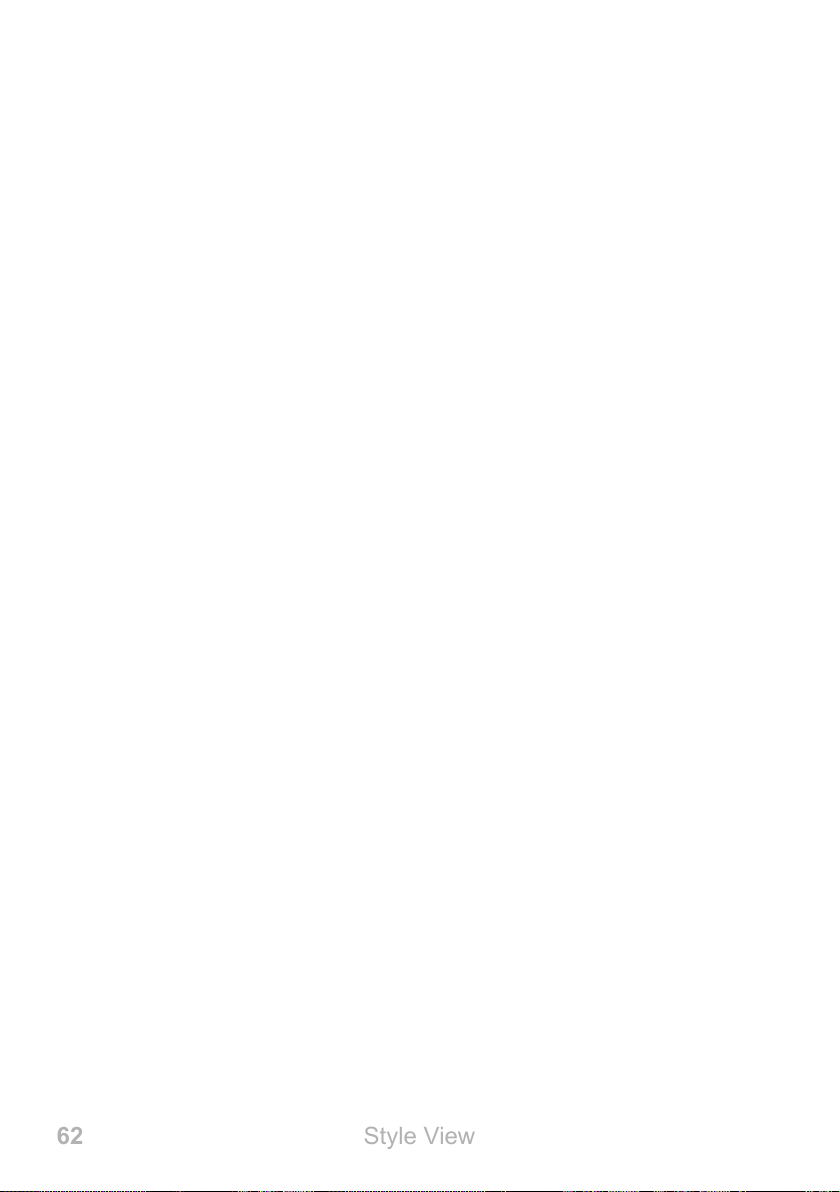
62
DAS MENÜ IHRES MOBILTELEFONS
Style View
ANRUFEINSTELLUNGEN
Anklopfen
Stellen Sie ein, ob Sie während eines aktiven Gesprächs durch ein
Anklopfzeichen über einen weiteren eingehenden Anruf informiert
werden möchten�
1 Drücken Sie den linken Softkey, um das Hauptmenü zu öffnen�
2 Navigieren Sie zu ┣EINSTELLUNGEN┫ è ┣ANRUFEINSTELLUNGEN┫ è
┣SIM1┫ è ┣ANKLOPFEN┫�
3 Wählen Sie ┣EINSCHALTEN┫ bzw� ┣AUSSCHALTEN┫� Die Einstellung wird
gespeichert�
Prüfen Sie unter ┣STATUS PRÜFEN┫, ob der Dienst verfügbar ist� Wenden Sie sich an Ihren Mobilfunkanbieter, wenn Sie den Dienst
freischalten lassen möchten� Beachten Sie, dass der Umfang der
verfügbaren Funktionen sich je nach Mobilfunkanbieter unterscheiden kann�
Page 63

63
DAS MENÜ IHRES MOBILTELEFONS
Style View
ANRUFEINSTELLUNGEN
Rufumleitung
Stellen Sie ein, ob und in welchen Situationen eingehende Anrufe
auf Ihr Mobiltelefon zu einer anderen festgelegten Rufnummer weitergeleitet werden sollen�
1 Drücken Sie den linken Softkey, um das Hauptmenü zu öffnen�
2 Navigieren Sie zu ┣EINSTELLUNGEN┫ è ┣ANRUFEINSTELLUNGEN┫è
┣SIM1┫ è ┣RUFUMLEITUNG┫�
3 Wählen Sie die gewünschte Rufumleitung�
4 Wählen Sie ┣EINSCHALTEN┫ è ┣RUFNUMMER EINGEBEN┫ und geben Sie
eine Rufnummer ein, zu der Ihre Anrufe umgeleitet werden sollen�
Wählen Sie alternativ ┣EINSCHALTEN┫ è ┣RUFNUMMER EINGEBEN┫ è
┣OPTION.┫ è ┣TELEFONBUCHKONTAKT┫ und wählen Sie einen Kontakt aus
Ihrem Telefonbuch�
5 Bestätigen Sie mit ┣OPTION.┫ è ┣SPEICHERN┫� Die Einstellung wird
gespeichert�
Deaktivieren Sie bei Bedarf alle eingerichteten Rufumleitungen�
Navigieren Sie zu ┣EINSTELLUNGEN┫ è ┣ANRUFEINSTELLUNGEN┫ è ┣SIM1┫ è
┣RUFUMLEITUNG┫ è ┣ALLE RUFUMLEITUNGEN AUFHEBEN┫�
Page 64

64
DAS MENÜ IHRES MOBILTELEFONS
Style View
SICHERHEITSEINSTELLUNGEN
Sicherheitseinstellungen
Legen Sie eine individuelle PIN (Persönliche Identikationsnummer)
zur Sicherung der SIM-Karte und einen Telefonsperrcode zur Sicherung Ihres Mobiltelefons fest�
Wenn Sie Ihre PIN oder Ihren Telefonsperrcode ändern,
empfehlen wir Ihnen dringend, die neue PIN bzw� den neuen
Telefonsperrcode zu notieren und für Dritte unzugänglich
aufzubewahren�
PIN-Abfrage ein-/ausschalten
Sie können die PIN-Abfrage Ihrer SIM-Karte auch deaktivieren� Dies
birgt im Fall eines Verlusts Ihres Mobiltelefons die Gefahr, dass Ihre
Daten von Dritten missbraucht und Kosten zu Ihren Lasten entstehen können�
1 Drücken Sie den linken Softkey, um das Hauptmenü zu öffnen�
2 Navigieren Sie zu ┣EINSTELLUNGEN┫ è ┣SICHERHEIT┫ è
┣SIM1-SICHERHEIT┫ è ┣SIM-PIN┫�
3 Geben Sie den PIN-Code ein� Den standardmäßigen PIN-Code
erfahren Sie in den beiliegenden Unterlagen Ihrer SIM-Karte�
4 Bestätigen Sie mit ┣OK┫� Die Einstellung wird gespeichert� Die Ab-
frage Ihres PIN-Codes ist ein- bzw� ausgeschaltet�
Page 65

65
DAS MENÜ IHRES MOBILTELEFONS
Style View
SICHERHEITSEINSTELLUNGEN
PIN ändern
Ändern Sie die voreingestellte PIN in eine Zahlenkombination, die
Sie sich gut merken können�
Wir empfehlen Ihnen Ihre PIN so zu wählen, dass es für
einen unbefugten Dritten nicht möglich ist, die Zahlenkombination durch schlichtes Ausprobieren einfacher Kombinatio-
nen (bspw. 1-2-3-4 oder 0-0-0-0) herauszunden.
1 Drücken Sie den linken Softkey, um das Hauptmenü zu öffnen�
2 Navigieren Sie zu ┣EINSTELLUNGEN┫ è ┣SICHERHEIT┫ è
┣SIM1-SICHERHEIT┫ è ┣PIN ÄNDERN┫ �
3 Geben Sie Ihre PIN ein�
Die standardmäßige PIN erfahren Sie in den Unterlagen Ihrer
SIM-Karte�
4 Geben Sie Ihren neuen PIN-Code ein�
5 Geben Sie Ihren neuen PIN-Code erneut ein�
6 Bestätigen Sie die Abfrage� Ihre Einstellung wird gespeichert�
Die PIN wird auf Ihrer SIM-Karte gespeichert� Wenn Sie Ihre
SIM-Karte an Dritte weitergeben oder selbst ein anderes Mobiltelefon verwenden, gilt die zuletzt eingestellte PIN�
Wenn Sie Ihre PIN vergessen, können Sie Ihre SIM-Karte mit dem
PUK auf die Werkseinstellungen zurücksetzen� Nähere Informationen hierzu erhalten Sie bei Ihrem Mobilfunkanbieter�
Page 66
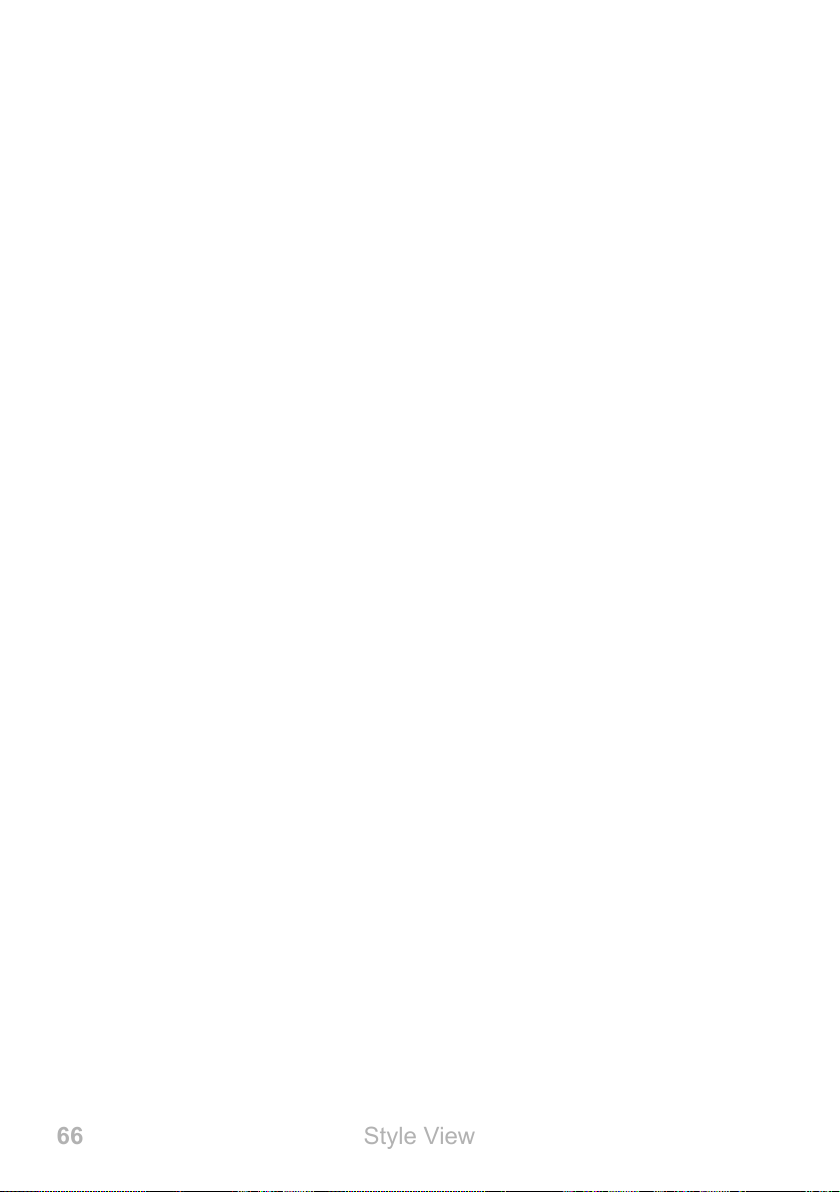
66
DAS MENÜ IHRES MOBILTELEFONS
Style View
SICHERHEITSEINSTELLUNGEN
Telefonsperre ein-/ausschalten
1 Drücken Sie den linken Softkey, um das Hauptmenü zu öffnen�
2 Navigieren Sie zu ┣EINSTELLUNGEN┫ è ┣SICHERHEIT┫ è
┣TELEFONSICHERHEIT┫ è ┣TELEFONSPERRE┫ �
3 Geben Sie den Telefonsperrcode ein� Die Einstellung wird ge-
speichert�
In den Standardeinstellungen lautet der Telefonsperrcode 1122�
Die Telefonsperre ist auch aktiv, wenn keine SIM-Karte in Ihrem
Mobiltelefon eingesetzt ist�
Code für Telefonsperre ändern
1 Drücken Sie den linken Softkey, um das Hauptmenü zu öffnen�
2 Navigieren Sie zu ┣EINSTELLUNGEN┫ è ┣SICHERHEIT┫ è
┣TELEFONSICHERHEIT┫ è ┣TELEFONSPERRCODE ÄNDERN┫ �
3 Geben Sie Ihren Telefonsperrcode ein�
4 Geben Sie Ihren neuen Telefonsperrcode ein�
5 Geben Sie Ihren neuen Telefonsperrcode erneut ein� Die Einstel-
lung wird gespeichert�
Page 67

67
DAS MENÜ IHRES MOBILTELEFONS
Style View
NETZWERKEINSTELLUNGEN
Netzwerkeinstellungen
Ihr Mobiltelefon sucht und wählt automatisch das zu Ihrer SIM-Karte
bzw� Ihrem Mobilfunkanbieter (Netzbetreiber) passende Mobilfunknetz�
Die Voreinstellungen in diesem Menü werden von Ihrer SIM-Karte
bzw� Ihrem Netzbetreiber bereitgestellt�
Wir empfehlen, die Einstellungen in diesem Menü nicht zu
verändern�
Page 68

68
DAS MENÜ IHRES MOBILTELEFONS
Style View
BLUETOOTH
Bluetooth
Mit der Funktion Bluetooth, einem Standard zur Datenübertragung
über Funk, können Sie mit anderen Bluetooth-fähigen Geräten kostenlos Daten austauschen�
Bluetooth ein-/ausschalten
1 Drücken Sie den linken Softkey, um das Hauptmenü zu öffnen�
2 Navigieren Sie zu ┣EINSTELLUNGEN┫ è ┣BLUETOOTH┫ è ┣STATUS┫�
3 Wählen Sie ┣EIN┫ bzw� ┣AUS┫� Die Funktion Bluetooth wird ein- bzw�
ausgeschaltet�
Sichtbarkeit
Stellen Sie ein, ob Ihr Mobiltelefon für andere Bluetooth-fähige Geräte in der Umgebung sichtbar sein soll�
1 Drücken Sie den linken Softkey, um das Hauptmenü zu öffnen�
2 Navigieren Sie zu ┣EINSTELLUNGEN┫ è ┣BLUETOOTH┫ è
┣SICHTBARKEIT MEINES GERÄTS┫�
3 Wählen Sie ┣EIN┫ bzw� ┣AUS┫� Ihr Mobiltelefon ist für andere Blue-
tooth-fähige Geräte sichtbar bzw� nicht sichtbar�
Page 69

69
DAS MENÜ IHRES MOBILTELEFONS
Style View
BLUETOOTH
Geräte über Bluetooth verbinden
Suchen Sie andere Bluetooth-fähige Geräte in Ihrer Umgebung, mit
denen Sie Ihr Mobiltelefon verbinden wollen�
1 Drücken Sie den linken Softkey, um das Hauptmenü zu öffnen�
2 Navigieren Sie zu ┣EINSTELLUNGEN┫ è ┣BLUETOOTH┫ è ┣MEIN GERÄT┫ è
┣MIT BLUETOOTH-GERÄT VERBINDEN┫�
3 Folgen Sie den Anweisungen auf dem Display� Ihr Mobiltelefon
wird mit dem ausgewählten Gerät verbunden�
Gerätenamen ändern
Sie können Ihrem Mobiltelefon einen Namen geben, unter dem an-
dere Bluetooth-fähige Geräte Ihr Mobiltelefon nden können.
1 Drücken Sie den linken Softkey, um das Hauptmenü zu öffnen�
2 Navigieren Sie zu ┣EINSTELLUNGEN┫ è ┣BLUETOOTH┫ è ┣NAMEN ÄNDERN┫ �
Der Name Ihres Mobiltelefons ist auf 18 Zeichen beschränkt�
3 Geben Sie einen Namen für Ihr Mobiltelefon ein�
4 Bestätigen Sie mit ┣OPTION.┫è ┣SPEICHERN┫� Die Einstellung wird
gespeichert�
Page 70
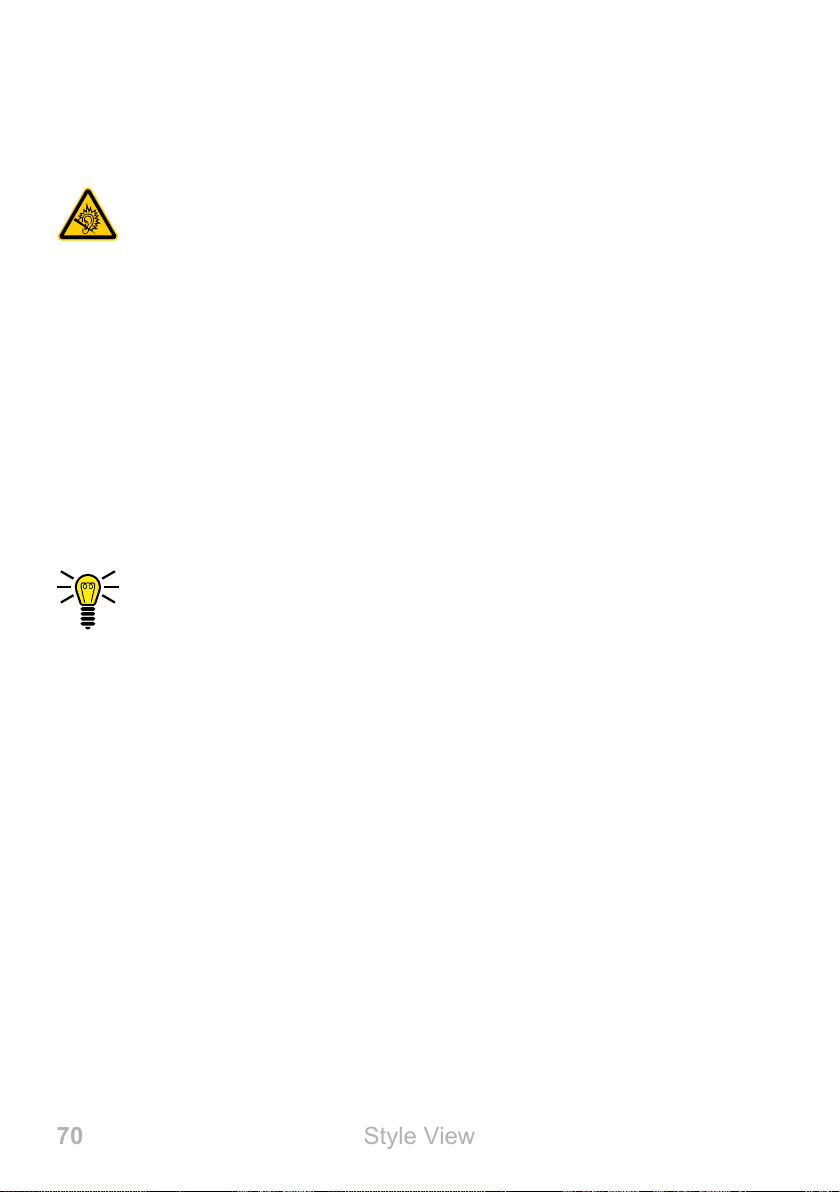
70
DAS MENÜ IHRES MOBILTELEFONS
Style View
NOTRUFTASTE (SOS)
Notruftaste (SOS)
VORSICHT! Das Alarmsignal ist sehr laut und kann in unmit-
telbarer Nähe zum Ohr Gehörschäden verursachen� Halten
Sie Ihr Mobiltelefon beim Drücken der Notruftaste (SOS)
von Ihrem Kopf fern�
Die Notruftaste (SOS) Ihres Mobiltelefons hat eine Notruffunktion�
Halten Sie die Notruftaste (SOS) ca� 3 Sekunden lang gedrückt,
wird ein Notruf ausgelöst� Dabei ertönt ein Alarmsignal und es werden Notrufkurzmitteilungen an gespeicherte Rufnummern gesendet�
Anschließend werden die gespeicherten Rufnummern im Freisprechmodus nacheinander angerufen� Sie können der Notruftaste
(SOS) bis zu vier Rufnummern zuweisen�
Haben Sie versehentlich einen Notruf ausgelöst, können Sie
den Vorgang abbrechen� Drücken und halten Sie die Not-
ruftaste (SOS) für 5 Sekunden�
Informieren Sie bestenfalls im Vorfeld alle Personen, bevor Sie die
betreffenden Personen in Ihrer Liste für Notrufnnummern speichern.
Notruffunktion ein-/ausschalten
Schalten Sie die Notruffunktion ein�
1 Drücken Sie den linken Softkey, um das Hauptmenü zu öffnen�
2 Navigieren Sie zu ┣EINSTELLUNGEN┫ è ┣NOTRUF-EINSTELLUNGEN┫ è
┣STATUS┫�
3 Wählen Sie ┣EINSCHALTEN┫ bzw� ┣AUSSCHALTEN┫� Die Notruffunktion
wird ein- bzw� ausgeschaltet�
Page 71

71
DAS MENÜ IHRES MOBILTELEFONS
Style View
NOTRUFTASTE (SOS)
Telefonkette einrichten
Stellen Sie ein, ob die Notrufnummern dreimal oder endlos angerufen werden sollen�
Wenn die Telefonkette aktiviert ist, werden alle gespeicherten Rufnummern so lange nacheinander gewählt, bis Sie den Notruf manuell abbrechen� Dadurch ist sichergestellt, dass die Notruffunktion
nicht durch Anrufbeantworter oder Mailboxen unterbrochen wird�
1 Drücken Sie den linken Softkey, um das Hauptmenü zu öffnen�
2 Navigieren Sie zu ┣EINSTELLUNGEN┫ è ┣NOTRUF-EINSTELLUNGEN┫ è
┣TELEFONKETTE┫�
3 Wählen Sie ┣EIN┫ bzw� ┣AUS┫� Die Telefonkette wird ein- bzw� ausge-
schaltet�
Notruf abbrechen
Haben Sie Ihren Notruf erfolgreich abgesetzt oder möchten Sie den
Notruf aus anderen Gründen abbrechen?
1 Drücken und halten Sie die Notruftaste (SOS) für etwa 5 Sekun-
den� Der Notruf wird abgebrochen�
Page 72

72
DAS MENÜ IHRES MOBILTELEFONS
Style View
NOTRUFTASTE (SOS)
Einstellungen für Notruffunktion
Liste der Notrufnummern festlegen
Speichern Sie bis zu fünf Rufnummern, die im Notfall durch Drücken
der Notruftaste (SOS) auf der Vorderseite Ihres Mobiltelefons einen
Notruf und eine Notfall-Kurzmitteilung erhalten sollen�
1 Drücken Sie den linken Softkey, um das Hauptmenü zu öffnen�
2 Navigieren Sie zu ┣EINSTELLUNGEN┫ è ┣NOTRUF-EINSTELLUNGEN┫ è
┣NOTRUF-NUMMERN┫�
3 Wählen Sie einen freien Speicherplatz aus�
Weisen Sie keine ofziellen Notrufnummern zu. Ein Fehlalarm kann
erhebliche Kosten verursachen, die zu Ihren Lasten gehen können.
4 Wählen Sie ┣OPTION.┫ è ┣BEARBEITEN┫�
5 Geben Sie eine beliebige Rufnummer ein�
Wählen Sie alternativ ┣EINSTELLUNGEN┫ è ┣NOTRUF-EINSTELLUNGEN┫ è
┣NOTRUF-NUMMERN┫ è ┣OPTION.┫ è ┣TELEFONBUCHKONTAKT┫ und wählen Sie
einen Kontakt aus Ihrem Telefonbuch�
6 Bestätigen Sie mit ┣OK┫� Die gespeicherte Rufnummer wird an-
gerufen und erhält eine Notrufkurzmitteilung, wenn Sie mit der
Notruftaste (SOS) einen Notruf auslösen�
Page 73

73
DAS MENÜ IHRES MOBILTELEFONS
Style View
NOTRUFTASTE (SOS)
Kurzmitteilung für den Notruf festlegen
Geben Sie einen beliebigen Text ein, aus dem für den Empfänger
deutlich zu erkennen ist, dass Sie aus einem Notfall heraus um Hilfe
bitten�
1 Drücken Sie den linken Softkey, um das Hauptmenü zu öffnen�
2 Navigieren Sie zu ┣EINSTELLUNGEN┫ è ┣NOTRUF-EINSTELLUNGEN┫ è
┣NOTRUF-KURZMITTEILUNG┫�
In den Standardeinstellungen lautet der Text Ihrer NotfallKurzmitteilung SOS - Hilfe! Der Inhalt der Notfall-Kurzmitteilung ist auf achtzehn Zeichen begrenzt�
3 Bearbeiten Sie die Notrufkurzmitteilung�
4 Bestätigen Sie mit ┣OPTION.┫ è ┣GESPEICHERT┫� Die von Ihnen ge-
speicherte Notfall-Kurzmitteilung wird an die Notrufnummern gesendet, wenn Sie mit der Notruftaste (SOS) auf der Vorderseite
Ihres Mobiltelefons einen Notruf auslösen�
Page 74
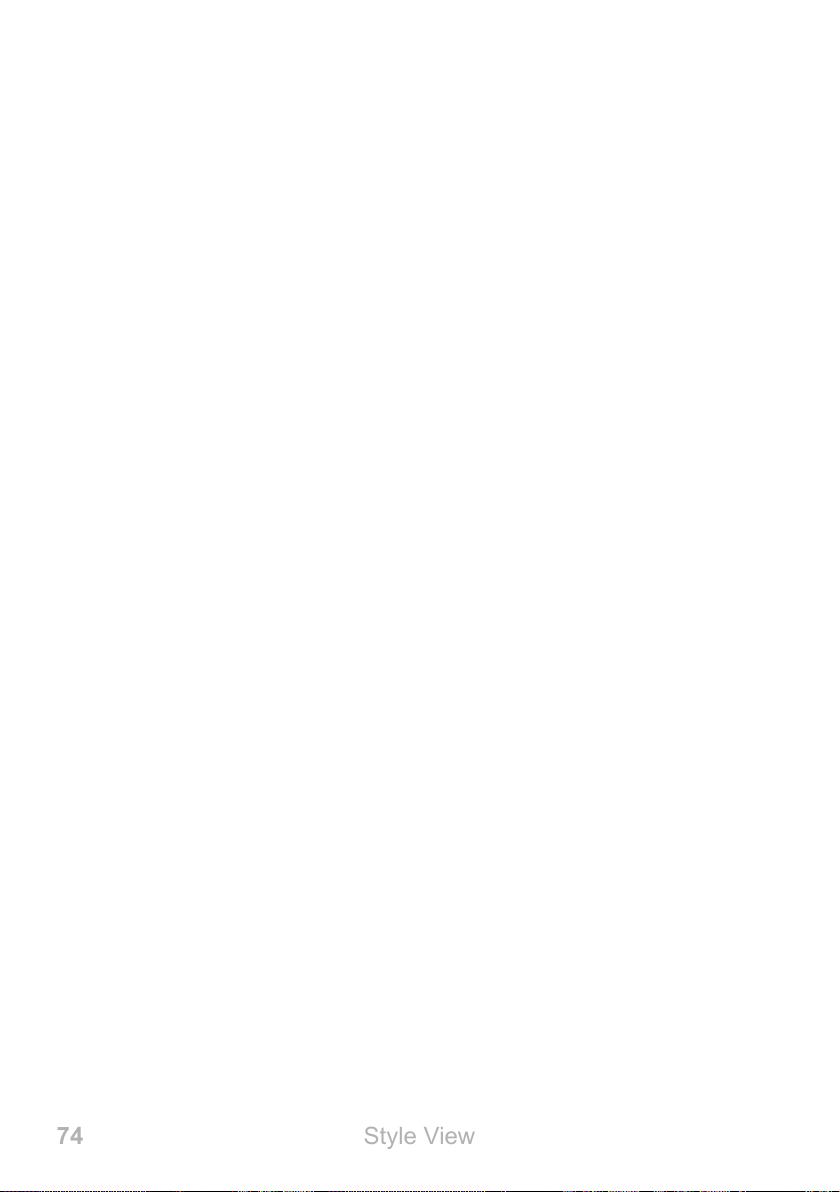
74
DAS MENÜ IHRES MOBILTELEFONS
Style View
ERINNERUNG BEI LEEREM AKKU EINRICHTEN
Erinnerung bei leerem Akku einrichten
Mit der Erinnerungsfunktion bei leerem Akku können Sie sich mit
einer Kurzmitteilung an beliebige Rufnummern darüber informieren
lassen, dass der Akku Ihres Mobiltelefons fast leer ist und aufgeladen werden muss�
Erinnerungsfunktion ein-/ausschalten
Schalten Sie die Funktion ein oder aus�
1 Drücken Sie den linken Softkey, um das Hauptmenü zu öffnen�
2 Navigieren Sie zu ┣EINSTELLUNGEN┫ è ┣LADEERINNERUNG┫ è
┣WECHSELN┫�
3 Wählen Sie ┣EIN┫ bzw� ┣AUS┫� Die Erinnerungsfunktion wird ein-
bzw� ausgeschaltet�
Page 75

75
DAS MENÜ IHRES MOBILTELEFONS
Style View
ERINNERUNG BEI LEEREM AKKU EINRICHTEN
Einstellungen für Erinnerung bei leerem Akku
Liste der Rufnummern festlegen
Legen Sie eine Liste von maximal fünf Rufnummern fest, an welche
die Kurzmitteilung versendet werden soll�
1 Drücken Sie den linken Softkey, um das Hauptmenü zu öffnen�
2 Navigieren Sie zu ┣EINSTELLUNGEN┫ è ┣LADEERINNERUNG┫ è
┣LISTE DER RUFNUMMERN┫�
3 Wählen Sie einen freien Speicherplatz aus�
4 Wählen Sie ┣OPTION.┫ è ┣BEARBEITEN┫�
5 Geben Sie eine beliebige Rufnummer ein�
6 Bestätigen Sie mit ┣OK┫� Die gespeicherte Rufnummer wird ange-
rufen und erhält eine Notrufkurzmitteilung, wenn der Akku Ihres
Mobiltelefons fast aufgebraucht ist�
Page 76

76
DAS MENÜ IHRES MOBILTELEFONS
Style View
WERKSEINSTELLUNGEN WIEDERHERSTELLEN
Werkseinstellungen wiederherstellen
Stellen Sie die Werkseinstellungen Ihres Mobiltelefons wieder her,
bevor Sie Ihr Mobiltelefon, z� B� wegen Reparatur oder Verkauf, an
Dritte übergeben�
Sichern Sie Ihre persönlichen Daten (z� B� Telefonbucheinträge,
Fotos oder Kurzmitteilungen) vorher auf Ihrer SIM-Karte bzw� einer
microSD-Speicherkarte�
1 Drücken Sie den linken Softkey, um das Hauptmenü zu öffnen�
2 Navigieren Sie zu ┣EINSTELLUNGEN┫ è ┣WERKSEINSTELLUNGEN┫�
3 Geben Sie Ihren Telefonsperrcode ein�
In den Standardeinstellungen lautet Ihr Telefonsperrcode 1122�
4 Bestätigen Sie die Abfrage� Die Werkseinstellungen Ihres Mobil-
telefons werden wiederhergestellt�
Page 77

77
DAS MENÜ IHRES MOBILTELEFONS
Style View
ORGANISATOR
Organisator
Organisieren Sie wichtige Aufgaben im Organisator Ihres Mobiltelefons� Sie können Aufgaben eintragen, an die Sie erinnert werden
möchten, Ihr Mobiltelefon als Wecker verwenden oder den Kalender
nutzen�
Kalender
Der Kalender bietet Ihnen eine Übersicht über die Tage, Wochen
und Monate eines Jahrs�
1 Drücken Sie den linken Softkey, um das Hauptmenü zu öffnen�
2 Navigieren Sie zu ┣ORGANISATOR┫ è ┣KALENDER┫� Eine Übersicht des
aktuellen Monats mit Wochentagen wird angezeigt�
3 Navigieren Sie mit den Navigationstasten in waagerechter und
in senkrechter Position�
Page 78

78
DAS MENÜ IHRES MOBILTELEFONS
Style View
ORGANISATOR
Zu beliebigem Datum springen
Springen Sie zu einem vergangenen oder zukünftigen Datum Ihrer Wahl� Dies kann nützlich sein, wenn Sie beispielsweise wissen
möchten, an welchem Wochentag Sie oder jemand anderes im
nächsten Jahr Geburtstag hat, Hochzeit feiert oder andere Ereignisse anliegen�
1 Drücken Sie den linken Softkey, um das Hauptmenü zu öffnen�
2 Navigieren Sie zu ┣ORGANISATOR┫ è ┣KALENDER┫ è ┣OPTION.┫ è
┣ZU DATUM WECHSELN┫�
3 Geben Sie über die Tastatur das gewünschte Datum ein�
4 Bestätigen Sie mit ┣OK┫� Das eingegebene Datum wird in der Mo-
natsansicht hervorgehoben�
Page 79

79
DAS MENÜ IHRES MOBILTELEFONS
Style View
ORGANISATOR
Wecker
Verwenden Sie Ihr Mobiltelefon als Wecker�
Wecker einschalten
1 Drücken Sie den linken Softkey, um das Hauptmenü zu öffnen�
2 Navigieren Sie zu ┣ORGANISATOR┫ è ┣WECKER┫�
Stellen Sie bis zu fünf unterschiedliche Wecker ein�
3 Wählen Sie den gewünschten Wecker und bestätigen Sie mit
┣BEARBEITEN┫�
4 Wählen Sie ┣STATUS┫ è ┣OK┫ è ┣EIN┫� Der ausgewählte Wecker ist
eingeschaltet�
Nehmen Sie im Folgenden weitere Einstellungen vor, um den Wecker auf Ihre Bedürfnisse anzupassen�
Uhrzeit einstellen
Stellen Sie ein, zu welcher Uhrzeit der Wecker klingeln soll�
Geben Sie die Weckzeit über die Tastatur ein�
Page 80

80
DAS MENÜ IHRES MOBILTELEFONS
Style View
ORGANISATOR
Schlummerfunktion einstellen
Stellen Sie ein, nach welchem Zeitraum Ihr Wecker erneut klingelt,
wenn Sie die Schlummerfunktion beim Ausschalten des Weckers
verwendet haben�
1 Wählen Sie ┣SCHLUMMERN (MIN.)┫�
2 Wählen Sie den gewünschten Eintrag�
3 Bestätigen Sie mit ┣OK┫� Die Schlummerzeit ist eingestellt�
Datum einstellen
Stellen Sie ein, ob und wie oft (einmal , täglich oder an bestimmten
Tage n) sich der Wecker wiederholen soll�
1 Wählen Sie ┣WIEDERHOLEN┫�
2 Wählen Sie den gewünschten Eintrag�
3 Bestätigen Sie mit ┣OK┫�
Nehmen Sie je nach Auswahl weitere Einstellungen zu den Wochentagen vor bzw� stellen Sie ein, an welchen Tagen Sie geweckt
werden wollen�
Page 81

81
DAS MENÜ IHRES MOBILTELEFONS
Style View
ORGANISATOR
Klingelton einstellen
Stellen Sie ein, von welchem Klingelton Sie geweckt werden möchten�
1 Wählen Sie ┣WECKTON┫�
2 Wählen Sie aus sechs unterschiedlichen Klingeltönen aus und
bestätigen Sie mit ┣OK┫� Der ausgewählte Klingelton ist eingestellt�
Lautstärke einstellen
Stellen Sie ein, in welcher Lautstärke der Klingelton zur Weckzeit
ertönen soll�
1 Wählen Sie ┣LAUTSTÄRKE (KLINGELTON)┫ è ┣OK┫�
2 Wählen Sie aus sieben unterschiedlichen Lautstärkestufen aus.
3 Bestätigen Sie mit ┣OK┫. Die ausgewählte Lautstärke ist einge-
stellt�
Page 82

82
DAS MENÜ IHRES MOBILTELEFONS
Style View
DATEIMANAGER
Dateimanager
Mit dem Dateimanager können Sie den Speicher Ihres Mobiltelefons
und den Speicher einer eingesetzten microSD-Speicherkarte verwalten�
1 Drücken Sie den linken Softkey, um das Hauptmenü zu öffnen�
2 Navigieren Sie zu ┣ORGANISATOR┫ è ┣DATEI-MANAGER┫�
3 Verwalten Sie Ihre Daten nach Ihren Bedürfnissen�
Page 83

83
DAS MENÜ IHRES MOBILTELEFONS
Style View
KAMERA
Kamera
Mit der Kamera können Sie Fotos aufnehmen� Setzen Sie eine
microSD-Speicherkarte in Ihr Mobiltelefon ein, bevor Sie die
Kamera verwenden� Beachten Sie die Hinweise im Abschnitt
microSD-Speicherkarte einsetzen auf Seite 22�
Achten Sie auf örtliche Vorschriften und respektieren Sie die Privatsphäre Ihrer Mitmenschen�
1 Drücken Sie den linken Softkey, um das Hauptmenü zu öffnen�
2 Navigieren Sie zu ┣MULTIMEDIA┫ è ┣KAMERA┫ �
Auf dem Display Ihres Mobiltelefons ist das Motiv zu sehen, das
sich vor Ihrer Kameralinse bendet.
3 Drücken Sie die Navigationstaste oben� Die Kamera Ihres Mo-
biltelefons speichert das Motiv�
Sie können die Qualität der aufgenommenen Fotos einstellen, verschiedene Effekte nutzen, die Farbtemperatur ändern und diverse
weitere Einstellungen vornehmen�
Einige Einstellungen setzen fortgeschrittene Kenntnisse in der Fotograe voraus. Testen Sie die für Sie angenehmste Art der Darstellung der Fotos�
Page 84

84
DAS MENÜ IHRES MOBILTELEFONS
Style View
KAMERA
Speicherort
Die von Ihnen aufgenommenen Fotos werden automatisch auf der
eingesetzten microSD-Speicherkarte gespeichert�
Die auf der microSD-Speicherkarte gespeicherten Fotos
können Sie beispielsweise einem Kontakt in Ihrer Bildwahl
zuweisen� Beachten Sie die Hinweise im Abschnitt Bildwahl
auf Seite 94�
Bildbetrachter
Mit dem Bildbetrachter können Sie Ihre aufgenommenen Fotos ansehen und organisieren�
1 Wählen Sie ┣MULTIMEDIA┫ è ┣BILDBETRACHTER┫ è ┣OPTION.┫ è
┣ANZEIGEN┫ �
Unter ┣OPTION.┫ è ┣BILDINFORMATIONEN┫ können Sie weitere Informationen Ihrer Fotos anzeigen lassen� Außerdem können Sie Ihre Fotos
als Hintergrundbild einstellen, über Bluetooth versenden, umbenennen, löschen oder als Bild beim Ein-/Ausschalten Ihres Mobiltelefons einstellen�
Page 85

85
DAS MENÜ IHRES MOBILTELEFONS
Style View
RADIO
Einstellungen für die Kamera
Bildeinstellungen
Nehmen Sie Einstellungen zu Bildgröße und Bildqualität vor�
1 Wählen Sie ┣OPTION.┫ è ┣BILDEINSTELLUNGEN┫� Nehmen Sie entspre-
chende Einstellungen vor�
Kameraeinstellungen
Nehmen Sie Einstellungen zum Verschlusston, Lichtwert, Kontrast,
Selbstauslöser und Serienaufnahme vor�
1 Wählen Sie ┣OPTION.┫ è ┣KAMERAEINSTELLUNGEN┫� Nehmen Sie ent-
sprechende Einstellungen vor�
Radio
Ihr Mobiltelefon hat ein integriertes Radio, mit dem Sie Radiosender
im FM-Frequenzbereich empfangen können�
1 Schließen Sie den Kopfhörer an die Kopfhörer-Anschlussbuchse
Ihres Mobiltelefons an�
2 Drücken Sie den linken Softkey, um das Hauptmenü zu öffnen�
3 Navigieren Sie zu ┣MULTIMEDIA┫ è ┣RADIO┫�
Page 86

86
DAS MENÜ IHRES MOBILTELEFONS
Style View
RADIO
Radiokanäle manuell suchen und speichern
Wechseln Sie mit der manuellen Eingabe der Sendefrequenz direkt
zu einem Radiosender�
1 Drücken Sie den linken Softkey, um das Hauptmenü zu öffnen�
2 Navigieren Sie zu ┣MULTIMEDIA┫ è ┣RADIO┫ è ┣OPTION.┫ è
┣MANUELLE EINGABE┫�
3 Wählen Sie ┣OPTION.┫ è ┣BEARBEITEN┫�
4 Geben Sie die Sendefrequenz des Radiosenders ein�
5 Bestätigen Sie mit ┣OPTION.┫ è ┣SPEICHERN┫� Sie hören den manuell
eingegebenen Radiosender�
Speichern Sie Ihre Radiosender in der Kanalliste�
1 Drücken Sie den linken Softkey, um das Hauptmenü zu öffnen�
2 Navigieren Sie zu ┣MULTIMEDIA┫ è ┣RADIO┫ è ┣OPTION.┫ è
┣LISTE DER RADIOSENDER┫�
3 Wählen Sie einen freien Speicherplatz�
4 Wählen Sie ┣OPTION.┫ è ┣BEARBEITEN┫�
5 Geben Sie einen Kanalnamen und die Sendefrequenz des Ka-
nals ein�
6 Bestätigen Sie mit ┣SPEICHERN┫� Der Radiosender wird in Ihrer Ka-
nalliste gespeichert�
Page 87

87
DAS MENÜ IHRES MOBILTELEFONS
Style View
RADIO
Radiokanäle automatisch suchen und speichern
Ihr Mobiltelefon kann alle lokal verfügbaren Radiosender automatisch auf dem gesamten Frequenzband suchen und in Ihrer Kanalliste speichern�
1 Drücken Sie den linken Softkey, um das Hauptmenü zu öffnen�
2 Navigieren Sie zu ┣MULTIMEDIA┫ è ┣RADIO┫ è ┣OPTION.┫ è
┣AUTOMATISCHE SUCHE┫ �
3 Bestätigen Sie die Abfrage� Alle lokal verfügbaren Radiosender
werden in Ihrer Kanalliste gespeichert�
4 Ändern Sie die Kanalnamen in der Kanalliste bei Bedarf�
Lautstärke
Erhöhen und verringern Sie die Lautstärke der wiedergegebenen
Radiosender in mehreren Stufen�
1 Drücken Sie die Taste Raute oder die Taste Stern. Die Lautstär-
ke wird erhöht bzw� verringert�
Die Veränderung der Lautstärke wirkt sich auf die Wiedergabe über
den Lautsprecher und die Wiedergabe über den Kopfhörer aus.
VORSICHT! Längeres Hören bei voller Hörerlautstärke kann
Gehörschäden verursachen� Halten Sie Ihr Mobiltelefon nicht
direkt an Ihr Ohr, wenn Sie über den Lautsprecher Radio
hören�
Page 88

88
DAS MENÜ IHRES MOBILTELEFONS
Style View
RADIO
Weitere Einstellungen für das Radio
Nehmen Sie Einstellungen zur Hintergrundwiedergabe des Radios
und zum Lautsprecher Ihres Mobiltelefons vor.
Hintergrundwiedergabe
Stellen Sie ein, ob das Radio im Hintergrund angeschaltet bleiben
soll (das heißt, dass Sie weiterhin Radio hören können, obwohl das
Menü ┣RADIO┫ nicht ausgewählt und Ihr Mobiltelefon zugeklappt ist)�
1 Drücken Sie den linken Softkey, um das Hauptmenü zu öffnen�
2 Navigieren Sie zu ┣MULTIMEDIA┫ è ┣RADIO┫ è ┣OPTION.┫ è
┣EINSTELLUNGEN┫ è ┣HINTERGRUNDWIEDERGABE┫�
3 Ändern Sie den Status der Hintergrundwiedergabe auf ┣EIN┫�
4 Bestätigen Sie mit ┣OK┫� Die Einstellung wird gespeichert�
Page 89

89
DAS MENÜ IHRES MOBILTELEFONS
Style View
RADIO
Lautsprecher
Stellen Sie ein, ob Sie das Radio neben den Kopfhörern auch über
den Lautsprecher Ihres Mobiltelefons wiedergeben wollen.
1 Drücken Sie den linken Softkey, um das Hauptmenü zu öffnen�
2 Navigieren Sie zu ┣MULTIMEDIA┫ è ┣RADIO┫ è ┣OPTION.┫ è
┣EINSTELLUNGEN┫ è ┣LAUTSPRECHER┫�
3 Ändern Sie den Status des Lautsprechers auf ┣OK┫�
VORSICHT! Längeres Hören bei voller Hörerlautstärke kann
Gehörschäden verursachen� Halten Sie Ihr Mobiltelefon nicht
direkt an Ihr Ohr, wenn Sie über den Lautsprecher Radio
hören�
4 Bestätigen Sie mit ┣OK┫� Die Einstellung wird gespeichert�
Das Radio funktioniert nur mit angeschlossenem Kopfhörer� Der
Kopfhörer muss auch bei der Wiedergabe über die Lautsprecher
Ihres Mobiltelefons angeschlossen sein�
Page 90
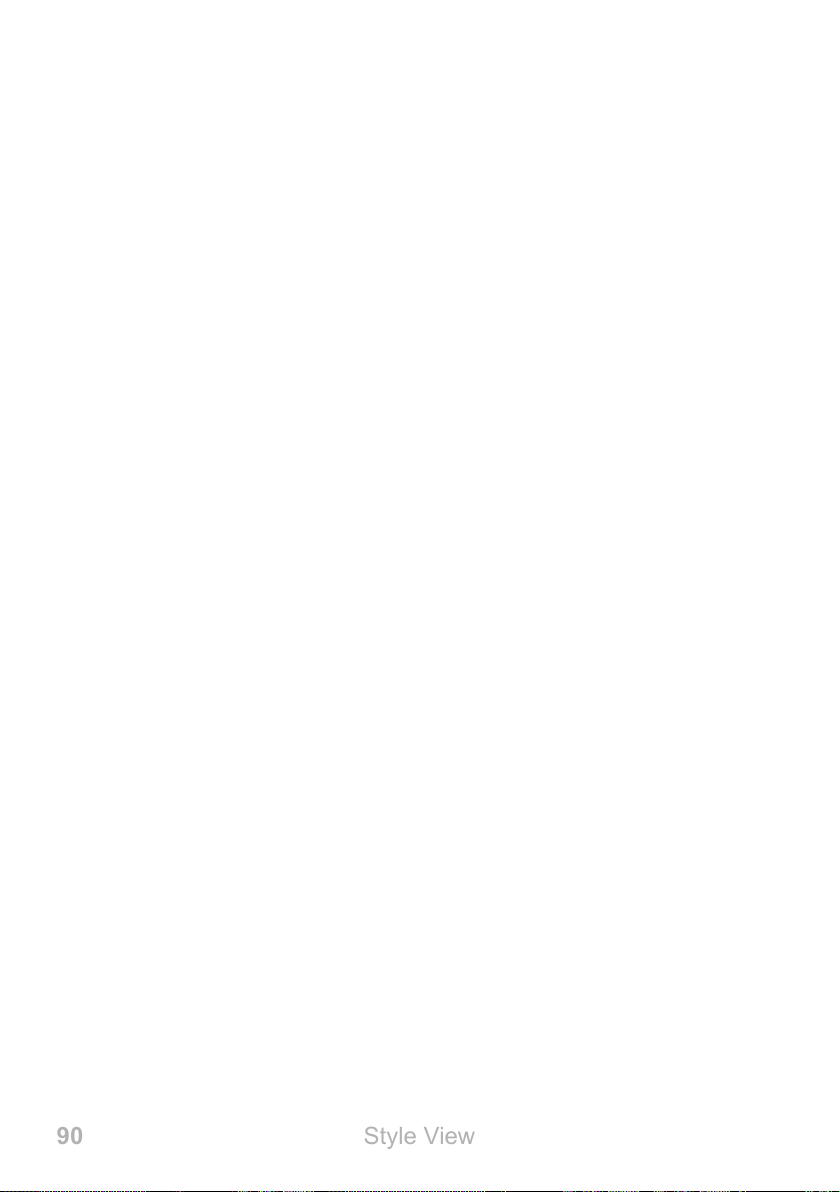
90
DAS MENÜ IHRES MOBILTELEFONS
Style View
BENUTZERPROFILE
Benutzerprole
Ein Benutzerprol fasst diverse Einstellungen wie Klingeltöne,
-lautstärke, Vibrationsalarm, Kurzmitteilungstöne, -lautstärke, Einund Ausschalttöne und andere Signaltöne in einem personalisierten
Menü zusammen�
Sie haben die Möglichkeit, eines der vorinstallierten Benutzerprole
zu wählen und/oder diese entsprechend Ihrer Bedürfnisse anzupassen�
Wir empfehlen Ihnen, das Benutzerprol ┣ALLGEMEIN┫ zu verwenden,
wenn Sie persönliche Einstellungen vornehmen möchten�
Benutzerprol einschalten
Schalten Sie ein beliebiges Benutzerprol ein. Alle Einstellungen,
die das Benutzerprol denieren (wie etwa Klingeltöne, Lautstärke
usw�), sind dann aktiv�
1 Drücken Sie den linken Softkey, um das Hauptmenü zu öffnen�
2 Navigieren Sie zu ┣EINSTELLUNGEN┫ è ┣BENUTZERPROFILE┫�
3 Wählen Sie das gewünschte Benutzerprol.
4 Bestätigen Sie mit ┣OPTION.┫ è ┣EINSCHALTEN┫� Das ausgewählte
Benutzerprol wird aktiviert.
Page 91

91
DAS MENÜ IHRES MOBILTELEFONS
Style View
BENUTZERPROFILE
Benutzerprol anpassen
Passen Sie Ihr Benutzerprol entsprechend Ihrer Bedürfnisse an.
Sie können alle Benutzerprole anpassen.
1 Drücken Sie den linken Softkey, um das Hauptmenü zu öffnen�
2 Navigieren Sie zu ┣EINSTELLUNGEN┫ è ┣BENUTZERPROFILE┫�
3 Wählen Sie das gewünschte Benutzerprol.
4 Wählen Sie ┣OPTION.┫ è ┣ANPASSEN┫�
Signalisierungstyp einstellen
Stellen Sie ein, welche Signalisierung Ihr Mobiltelefon bei eingehenden Anrufen und Kurzmitteilungen verwenden soll�
1 Navigieren Sie zu ┣SIGNALISIERUNGSTYP┫�
2 Wählen Sie ┣OPTION.┫ è ┣ÄNDERN┫�
3 Wählen Sie die gewünschte Einstellung�
4 Bestätigen Sie mit ┣OK┫�
Page 92

92
DAS MENÜ IHRES MOBILTELEFONS
Style View
BENUTZERPROFILE
Klingeltyp einstellen
Stellen Sie ein, ob Ihr Mobiltelefon bei eingehenden Anrufen und
Kurzmitteilungen ein einzelnes akustisches Signal geben soll (Einzelsignal ), ein langsam lauter werdendes Signal (Aufsteigend ) oder
der eingestellte Ton wiederholt wiedergegeben werden soll (Wiederholen )�
1 Navigieren Sie zu ┣KLINGELTYP┫�
2 Wählen Sie ┣OPTION.┫ è ┣ÄNDERN┫�
3 Wählen Sie die gewünschte Einstellung�
4 Bestätigen Sie mit ┣OK┫�
Klingeltöne einstellen
Wählen Sie aus unterschiedlichen Klingeltönen Ihren Favoriten aus�
1 Navigieren Sie zu ┣EINGEHENDER ANRUF┫�
2 Wählen Sie ┣OPTION.┫ è ┣ÄNDERN┫�
3 Wählen Sie die gewünschte Einstellung�
4 Bestätigen Sie mit ┣OK┫�
Page 93

93
DAS MENÜ IHRES MOBILTELEFONS
Style View
BENUTZERPROFILE
Lautstärke einstellen
Passen Sie die Lautstärke eingehender Anrufe an.
1 Navigieren Sie zu ┣LAUTSTÄRKE (KLINGELTON)┫�
2 Wählen Sie ┣OPTION.┫ è ┣ÄNDERN┫�
3 Wählen Sie die gewünschte Einstellung�
4 Bestätigen Sie mit ┣OK┫�
Weitere Einstellungen
Passen Sie in diesem Menü weitere Einstellungen zu unterschiedlichen Tönen (wie ┣MITTEILUNGEN┫ oder ┣TASTATUR┫) an�
Page 94

94
DAS MENÜ IHRES MOBILTELEFONS
Style View
BILDWAHL
Bildwahl
Weisen Sie Ihren favorisierten Kontakten Bilder zu� Diese Bilder
werden in der Bildwahl angezeigt� Durch Anwählen dieser Bilder
wird die dem Kontakt zugeordnete Rufnummer gewählt�
Sie können Ihre eigenen Bilder von einem Computer auf Ihr Mobiltelefon bzw� die Speicherkarte übertragen und diese Bilder für die
Bildwahl nutzen� Zur optimalen Darstellung verwenden Sie Bilder
mit einer Größe von 58 x 68 Pixeln� Anderenfalls könnten die Bilder
verzerrt oder gar nicht dargestellt werden� Es können nur Bilder im
Format „�jpeg“ verwendet werden�
Wenn Sie Ihre Bilder auf das passende Format zuschneiden möchten, verwenden Sie unseren praktischen Bildkonverter unter
www�olympia-vertrieb�de�
Page 95

95
DAS MENÜ IHRES MOBILTELEFONS
Style View
BILDWAHL
Bilder vom Computer übertragen
Übertragen Sie Bilder von Ihrem Computer auf die
microSD-Speicherkarte�
1 Verbinden Sie Ihr Mobiltelefon mit dem USB-Anschlusskabel mit
einem Computer�
2 Wählen Sie Massenspeicher �
3 Übertragen Sie die Bilder auf Ihr Mobiltelefon�
Kontakt zur Bildwahl hinzufügen
Weisen Sie beliebigen Kontakten Bilder zu�
1 Drücken Sie den rechten Softkey, um das Menü der Bildwahl
zu öffnen�
2 Wählen Sie einen nicht verwendeten Speicherplatz�
3 Bestätigen Sie mit ┣OK┫�
4 Bestätigen Sie die Abfrage�
5 Wählen Sie den gewünschten Telefonbucheintrag aus�
6 Bestätigen Sie mit ┣OK┫� Der gewünschte Telefonbucheintrag ist in
der Bildwahl gespeichert�
Page 96

96
DAS MENÜ IHRES MOBILTELEFONS
Style View
BILDWAHL
Bild zum Bildwahl-Kontakt hinzufügen
Verwenden Sie Bilder, die Sie von Ihrem Computer auf Ihr Mobiltelefon übertragen haben, um die Bilder einem Bildwahl-Kontakt hinzuzufügen�
1 Drücken Sie den rechten Softkey, um das Menü der Bildwahl zu
öffnen�
2 Wählen Sie den gewünschten Bildwahl-Kontakt�
3 Wählen Sie ┣OPTION.┫ è ┣BILD HINZUFÜGEN┫ è ┣VON DATEI WÄHLEN┫�
4 Wählen Sie das gewünschte Bild� Das Bild wird zum ausgewähl-
ten Bildwahl-Kontakt hinzugefügt und ist im Menü Bildwahl zu
sehen�
Über Bildwahl anrufen
Rufen Sie Telefonbucheinträge über die Bildwahl an� So können
Sie Ihren Gesprächspartner auf einem Bild sehen, bevor Sie diesen
anrufen�
1 Drücken Sie den rechten Softkey, um das Menü der Bildwahl zu
öffnen�
2 Wählen Sie den gewünschten Bildwahl-Kontakt�
3 Wählen Sie ┣OPTION.┫ è ┣ANRUFEN┫� Der Bildwahl-Kontakt wird an-
gerufen�
Page 97

97
DAS MENÜ IHRES MOBILTELEFONS
Style View
BILDWAHL
Kurzmitteilung an Bildwahl-Kontakt senden
1 Drücken Sie den rechten Softkey, um das Menü der Bildwahl zu
öffnen�
2 Wählen Sie den gewünschten Bildwahl-Kontakt�
3 Wählen Sie ┣OPTION.┫ è ┣KURZMITTEILUNG SENDEN┫�
4 Geben Sie den gewünschten Text ein�
5 Wählen Sie ┣OPTION.┫ è ┣EMPFÄNGER HINZUFÜGEN┫ �
6 Wählen Sie den ausgewählten Bildwahl-Kontakt�
7 Wählen Sie ┣OPTION.┫ è ┣SENDEN┫� Die Kurzmitteilung wird gesen-
det�
Page 98

98
DAS MENÜ IHRES MOBILTELEFONS
Style View
BILDWAHL
Weitere Einstellungen
Nehmen Sie bei Bedarf weitere Einstellungen für Ihre Bildwahl-Kontakte vor�
Bildwahl-Kontakt bearbeiten
1 Drücken Sie den rechten Softkey, um das Menü der Bildwahl zu
öffnen�
2 Wählen Sie den gewünschten Bildwahl-Kontakt�
3 Wählen Sie ┣OPTION.┫ è ┣BEARBEITEN┫� Bearbeiten Sie den Namen
und die Rufnummer des ausgewählten Bildwahl-Kontakts�
4 Bestätigen Sie mit ┣OK┫� Die Einstellungen sind gespeichert�
Bildwahl-Kontakt löschen
1 Drücken Sie den rechten Softkey, um das Menü der Bildwahl zu
öffnen�
2 Wählen Sie den gewünschten Bildwahl-Kontakt�
3 Wählen Sie ┣OPTION.┫ è ┣LÖSCHEN┫�
4 Bestätigen Sie die Abfrage� Der Bildwahl-Kontakt wird gelöscht�
Page 99

99
WAS SIE SONST NOCH WISSEN MÜSSEN
Style View
TECHNISCHE DATEN
Was Sie sonst noch wissen müssen
Technische Daten
Frequenz GSM: 850 / 900 / 1800 / 1900 MHz
Bluetooth: 2,402 - 2,480 GHz
Sendeleistung (max�) GSM: 1,86 W
Bluetooth: 3,1 mW
Stromversorgung Input: 100 - 240 V, 50 - 60 Hz, 0,3 A
Output: 5 V, 500 mA
Akku 3,7 V, 600 mAh
Ladedauer etwa 2 Stunden bis zur vollständigen
Ladung
Stand-by bis zu 120 Stunden
max� Gesprächsdauer bis zu 4 Stunden
Display 2" LCD mit Hintergrundbeleuchtung
Schnittstellen microUSB, 3,5-mm-Klinkenanschluss
Dual-SIM ja
Abmessungen 94 x 48 x 20 mm
Gewicht 78 g inklusive Akku
zulässige Umgebungsbedingungen
-10 °C bis 40 °C bei
30 % bis 75 % relativer Luftfeuchte
Technische Änderungen bleiben vorbehalten�
Page 100

Konformitätserklärung
Hiermit erklärt die Olympia Business Systems Vertriebs GmbH, Zum Kraftwerk 1, 45527 Hattingen, dass
sich dieses Gerät in Übereinstimmung mit den grundlegenden Anforderungen und den anderen relevanten Vor-
schriften der Richtlinie 2014/53/EG bendet.
Das CE-Kennzeichen auf den Geräten bestätigt die Konformität� Die Konformitätserklärung zu diesem Produkt
nden Sie unter http://productip�com/?f=7a42d
Garantie
Die Garantiezeit beträgt 24 Monate�
Die Garantiezeit beginnt ab Kaufdatum� Bitte bewahren Sie den
Kaufbeleg und die Originalverpackung auf�
Sollte ein Problem auftreten, wenden Sie sich an unseren Service-Partner
Service Center Hattingen
Zum Kraftwerk 1
45527 Hattingen
Telefon
0180 5 007514
(Kosten aus dem dt� Festnetz bei Drucklegung: 14 ct/Min�, mobil maximal 42 ct/Min�)
Mail
obs_kundendienst@transimex�de
